Page 1
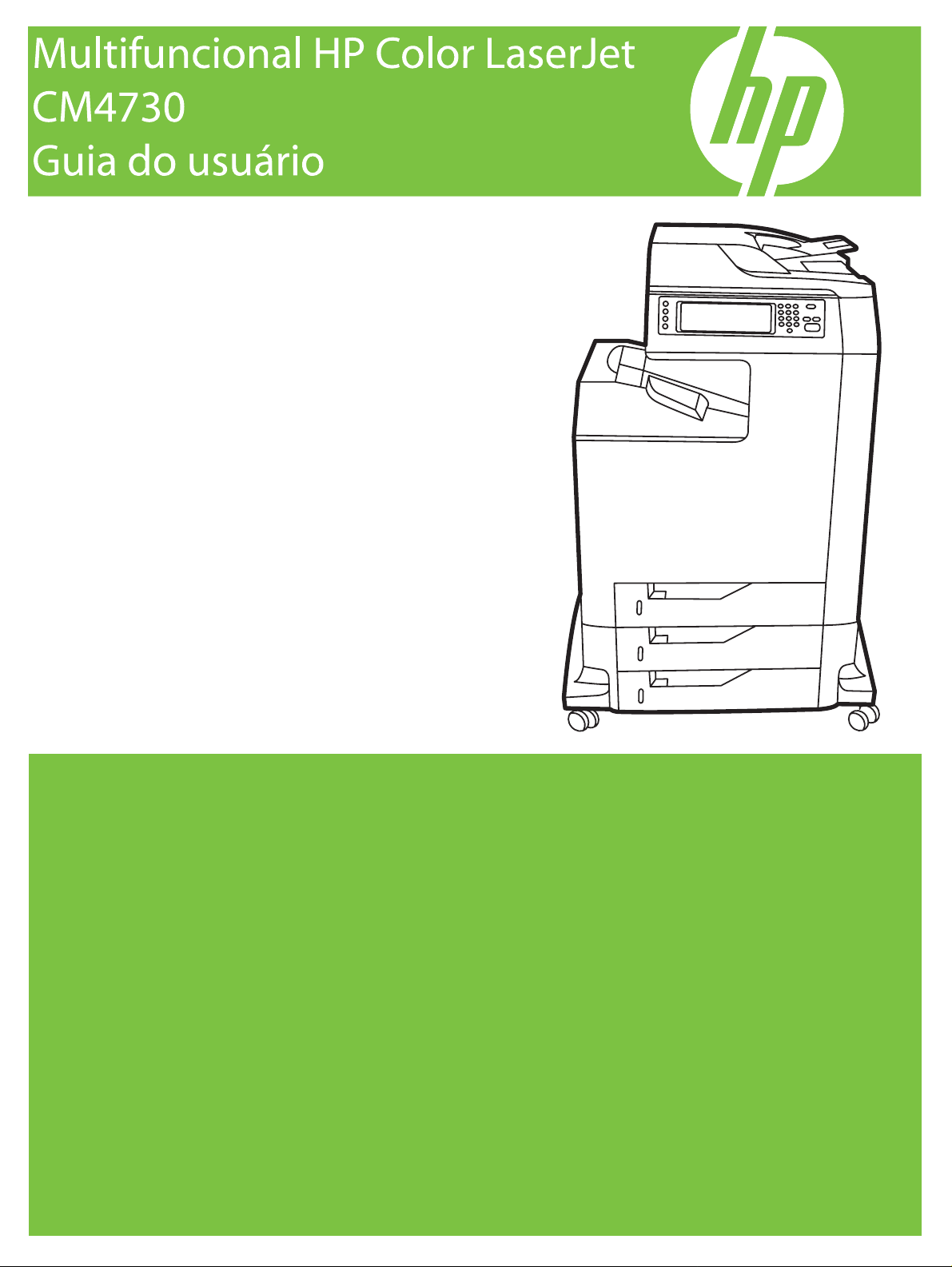
Page 2
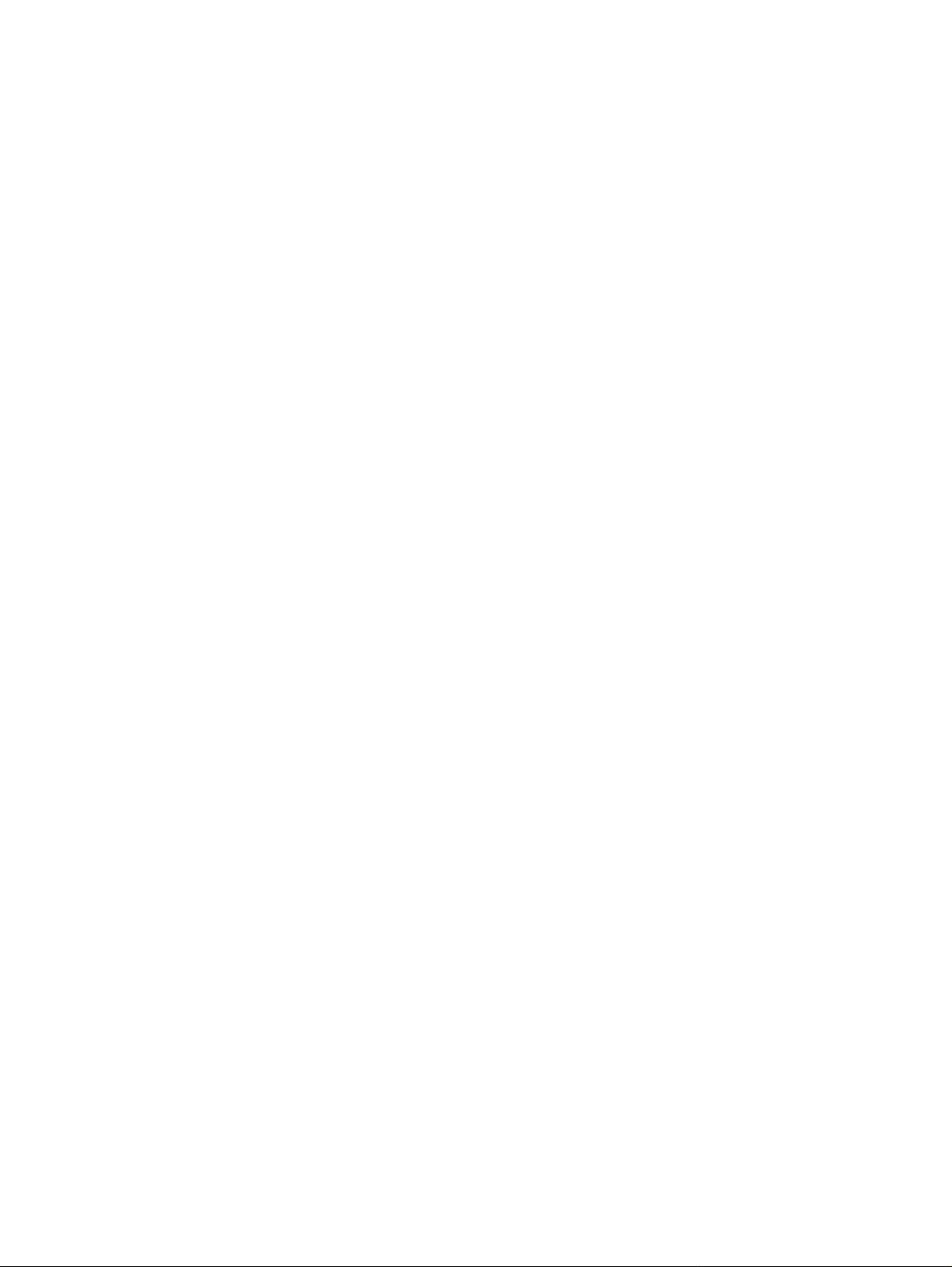
Page 3
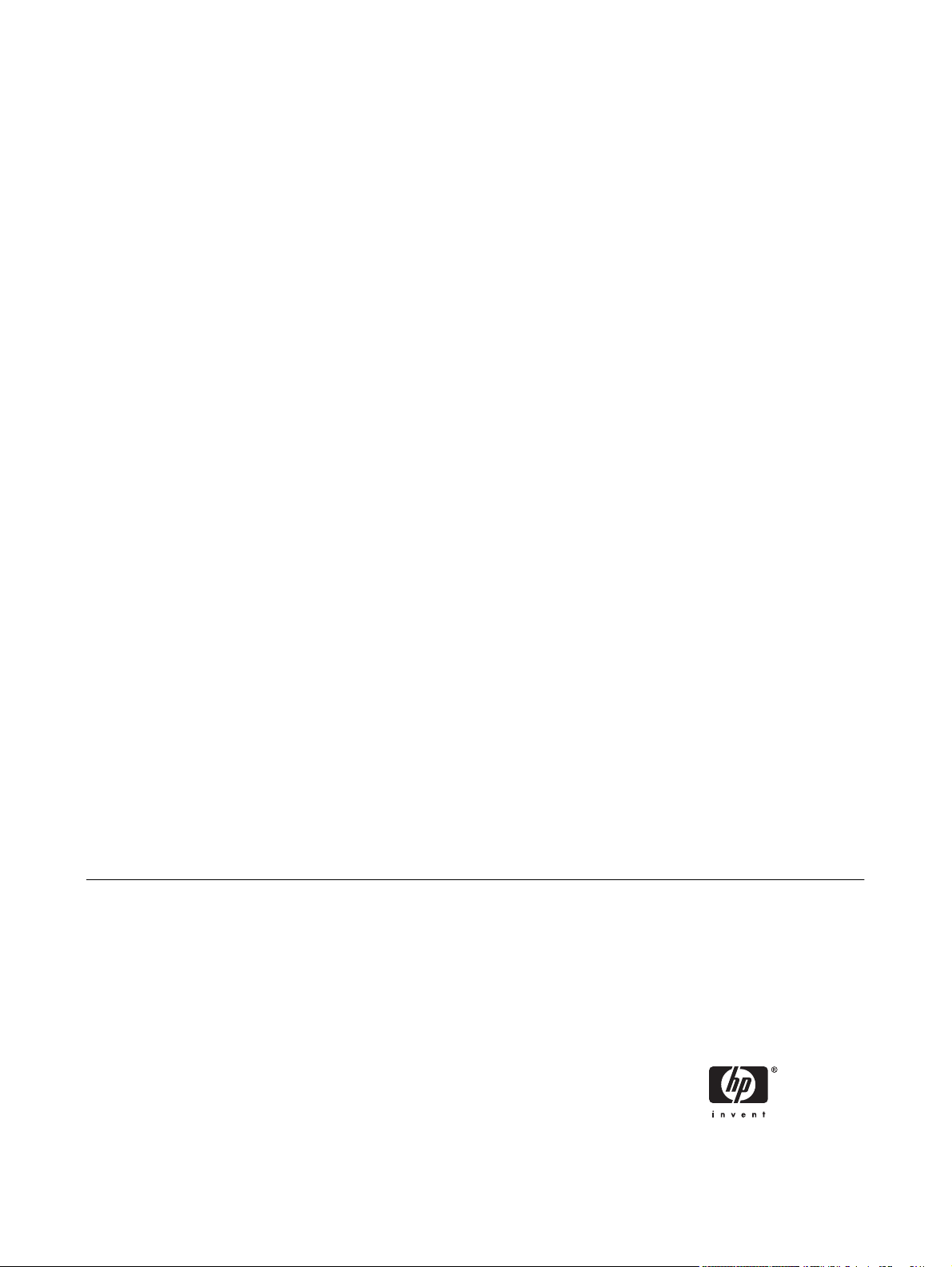
HP Color LaserJet CM4730 MFP
Guia do usuário
Page 4
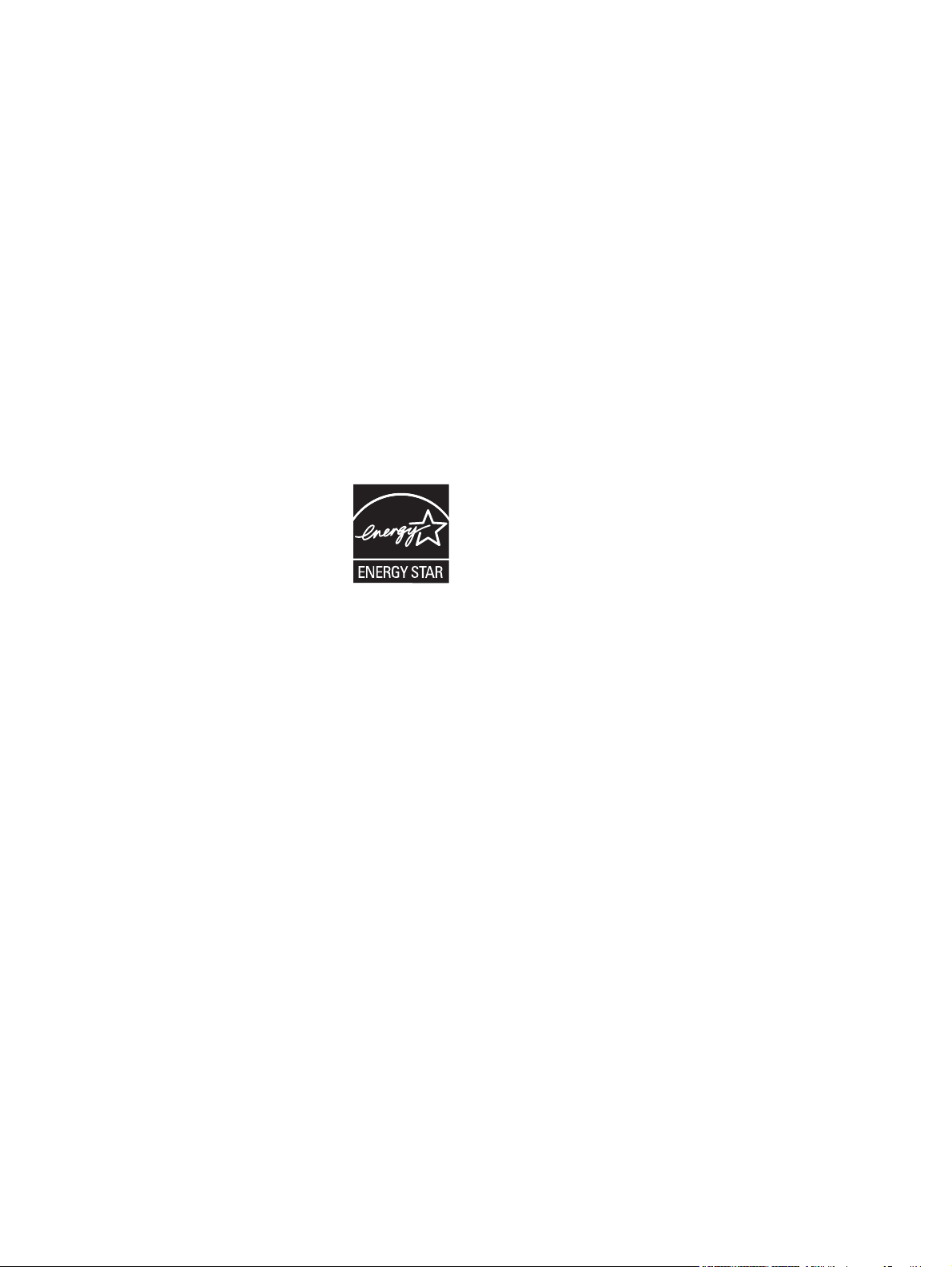
Copyright e licença
© 2007 Copyright Hewlett-Packard
Development Company, L.P.
Créditos de marca comercial
®
Adobe
, Acrobat®, e PostScript® são marcas
comerciais da Adobe Systems Incorporated.
A reprodução, adaptação ou tradução sem
permissão prévia por escrito é proibida,
exceto quando permitido de acordo com as
leis de copyright.
As informações aqui contidas estão sujeitas
a alterações sem aviso prévio.
As únicas garantias para produtos e serviços
HP estão estabelecidas na declaração de
garantia expressa que acompanha esses
produtos e serviços. Nenhuma informação
contida neste documento deve ser
considerada garantia adicional. A HP não se
responsabilizará por erros técnicos ou
editoriais, nem por omissões contidas neste
documento.
Número de peça: CB480-90940
Edition 1, 04/2007
Corel® é uma marca comercial ou marca
registrada da Corel Corporation ou da Corel
Corporation Limited.
Linux é uma marca comercial registrada
americana da Linus Torvalds.
Microsoft
®
, Windows®, e Windows NT® são
marcas comerciais registradas americanas
da Microsoft Corporation.
PANTONE®*
®
UNIX
é uma marca comercial registrada da
The Open Group.
ENERGY STAR
®
STAR
são marcas registradas da United
®
e o logotipo ENERGY
States Environmental Protection Agency.
Page 5
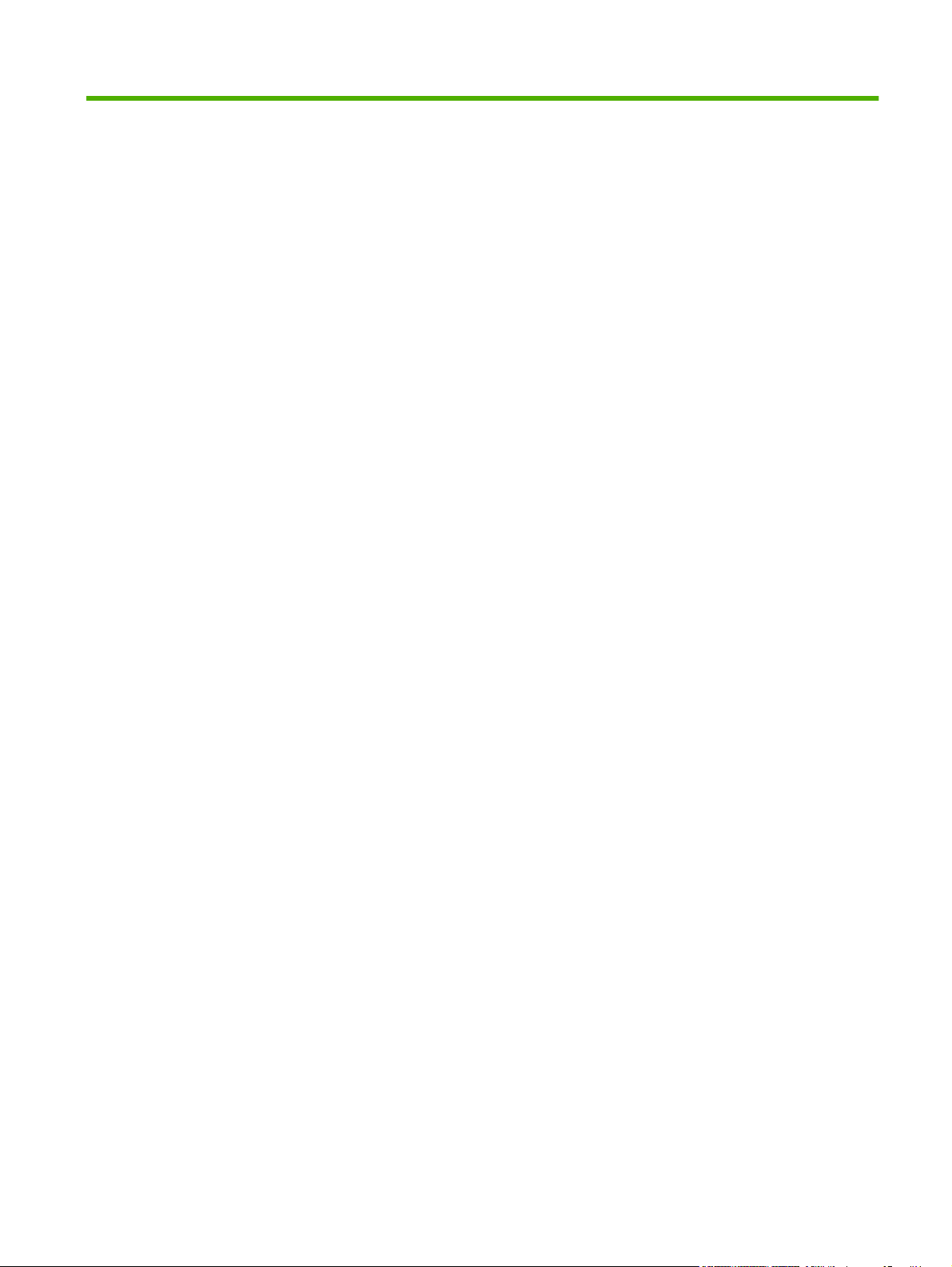
Conteúdo
1 Informações básicas do produto
Comparação de produtos ..................................................................................................................... 2
HP Color LaserJet CM4730 MFP ........................................................................................ 2
HP Color LaserJet CM4730f MFP ....................................................................................... 2
HP Color LaserJet CM4730fsk MFP .................................................................................... 3
HP Color LaserJet CM4730fm MFP .................................................................................... 3
Recursos do produto ............................................................................................................................ 5
Procedimento do produto ..................................................................................................................... 9
Visão frontal ......................................................................................................................... 9
Visão posterior ................................................................................................................... 10
Portas de interface ............................................................................................................. 11
Localização do número de série e do número do modelo ................................................. 11
2 Painel de controle
Utilização do painel de controle ......................................................................................................... 14
Navegação pelo menu Administração ................................................................................................ 17
Menu Informações .............................................................................................................................. 18
Menu Opções de trabalho padrão ...................................................................................................... 20
Menu Hora/Programação ................................................................................................................... 27
Menu Gerenciamento ......................................................................................................................... 29
Menu configuração inicial ................................................................................................................... 31
Menu Comportamento do dispositivo ................................................................................................. 44
Menu Qualidade de impressão .......................................................................................................... 49
Menu Solução de problemas .............................................................................................................. 52
Layout do painel de controle .............................................................................................. 14
Tela inicial .......................................................................................................................... 15
Botões na tela de toque ..................................................................................................... 16
Sistema de Ajuda do painel de controle ............................................................................ 16
Opções padrão de originais ............................................................................................... 20
Ajuste da imagem .............................................................................................................. 21
Opções padrão de cópia .................................................................................................... 22
Opções padrão de fax ....................................................................................................... 23
Opções padrão de e-mail .................................................................................................. 24
Opções padrão de Enviar para pasta ................................................................................ 25
Opções de impressão padrão ............................................................................................ 26
Rede e E/S ........................................................................................................................ 31
Configuração de fax ........................................................................................................... 40
Configuração de e-mail ...................................................................................................... 43
Menu Enviar configuração ................................................................................................. 43
PTWW iii
Page 6
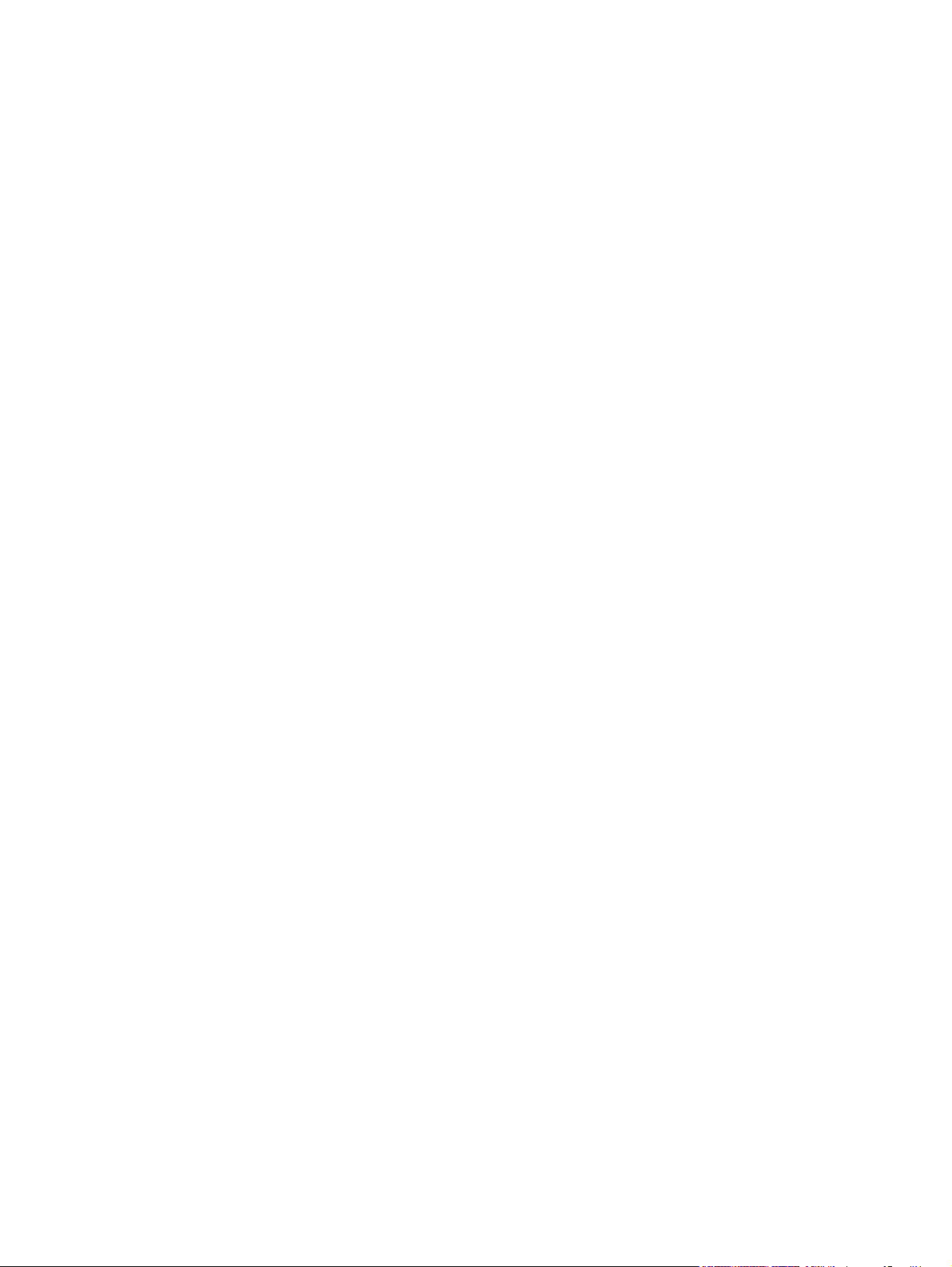
Menu Redefinições ............................................................................................................................. 56
Menu Serviço ..................................................................................................................................... 57
3 Software para Windows
Versões suportadas do Windows ....................................................................................................... 60
Instalar o software do sistema de impressão ..................................................................................... 61
Instalar o software do sistema de impressão Windows para conexões diretas (USB ou
paralela) ............................................................................................................................. 61
Instalar o software do sistema de impressão Windows para redes ................................... 61
Usar compartilhamento do Windows em uma rede ........................................................... 62
Instale o software depois que o cabo paralelo ou USB tiver sido conectado .................... 62
Drivers de impressora compatíveis .................................................................................................... 64
Remover software do Windows .......................................................................................................... 65
Selecione o driver de impressora correto ........................................................................................... 66
Drivers de impressão universais ........................................................................................ 66
Configuração Automática do Driver ................................................................................... 66
Configuração automática ................................................................................................... 67
Prioridade para configurações de impressão ..................................................................................... 68
Como abrir os drivers de impressora ................................................................................................. 69
4 Software para Macintosh
Software para computadores Macintosh ............................................................................................ 72
Para remover o software de sistemas operacionais Macintosh ......................................................... 73
5 Software para outros sistemas operacionais
HP Web Jetadmin .............................................................................................................................. 76
UNIX ................................................................................................................................................... 77
6 Conectividade
Conexão paralela ............................................................................................................................... 80
Conexão USB ..................................................................................................................................... 81
Conexão auxiliar ................................................................................................................................. 82
Configuração de rede ......................................................................................................................... 83
Configuração de parâmetros TCP/IPv4 ............................................................................. 83
Alterar o endereço IP ........................................................................................ 83
Definição da máscara de sub-rede ................................................................... 84
Definição do gateway padrão ............................................................................ 84
Configuração de parâmetros TCP/IPv6 ............................................................................. 85
Desativação de protocolos de rede (opcional) .................................................................. 85
Desativação de IPX/SPX .................................................................................. 85
Desativação do AppleTalk ................................................................................ 86
Desativação de DLC/LLC .................................................................................. 86
Servidores de impressão HP Jetdirect EIO ....................................................................... 86
Utilitários de rede ............................................................................................................................... 87
HP Web Jetadmin .............................................................................................................. 87
Servidor da Web incorporado ............................................................................................ 87
Software HP Easy Printer Care (Suporte fácil para impressora HP) ................................. 88
Outros componentes e utilitários ....................................................................................... 88
iv PTWW
Page 7
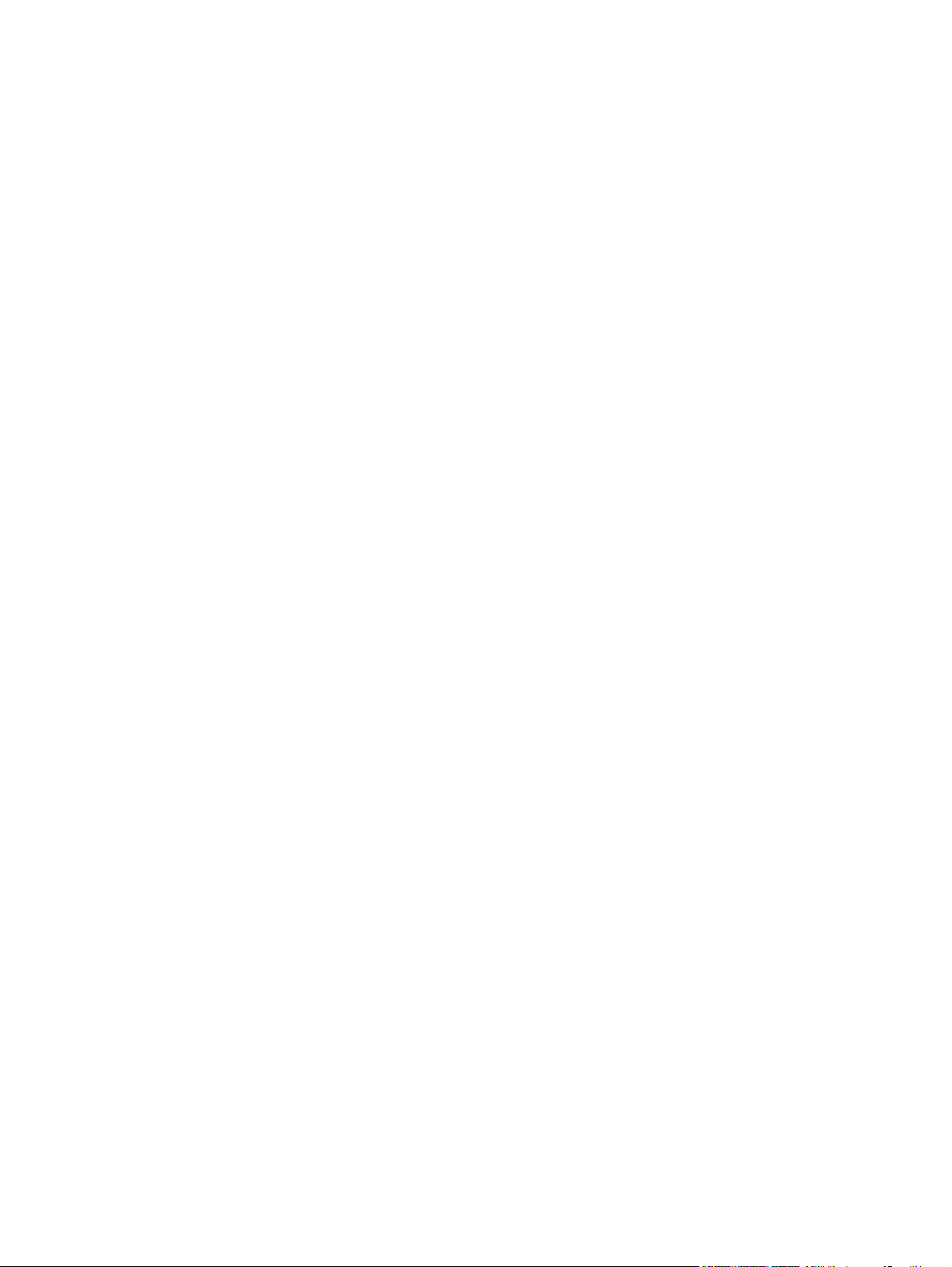
7 Mídia de impressão e papel
Entenda o uso de papel e de mídias de impressão ........................................................................... 90
Tamanhos suportados de mídia de impressão e papel .................................................................... 91
Tamanhos personalizados de papel .................................................................................................. 93
Diretrizes para papéis ou mídias de impressão especiais ................................................................. 94
Carregar papel e mídia de impressão ................................................................................................ 95
Carregar bandeja 1 ............................................................................................................ 95
Carregar bandejas 2, 3 ou 4 .............................................................................................. 96
Configurar bandejas ......................................................................................................................... 101
Configurar uma bandeja ao carregar papel ..................................................................... 101
Configurar uma bandeja de modo a corresponder às configurações do trabalho de
impressão ........................................................................................................................ 101
Configurar uma bandeja usando o menu Status dos suprimentos .................................. 102
Sensor de tipo de mídia automático (modo de detecção automática) ............................. 102
Selecionar a mídia por origem, tipo ou tamanho ............................................................. 103
Selecionar o compartimento de saída .............................................................................................. 105
Compartimentos de saída padrão ................................................................................... 105
Compartimentos de saída com caixa de correio com 3 compartimentos ........................ 105
Carregar mídia de tamanho padrão na bandeja 2, 3 ou 4 ................................ 96
Carregar mídia de tamanho padrão não detectável na bandeja 2, 3 ou 4 ........ 98
Carregar mídia de tamanho personalizado na bandeja 2 ................................. 99
Sensor da Bandeja 1 ....................................................................................... 102
Sensor da bandeja 2–4 ................................................................................... 103
Origem ............................................................................................................ 103
Tipo e tamanho ............................................................................................... 103
Seleção de um local de saída ......................................................................... 106
Configurar a caixa de correio com três compartimentos ................................. 106
Configurar o driver da impressora para reconhecer caixa de
correio com três compartimentos no Windows ............................... 106
Configurar o driver da impressora para reconhecer caixa de
correio com três compartimentos no Macintosh ............................. 107
Selecionar o modo de operação de caixa de correio com 3
compartimentos no painel de controle ............................................ 107
Selecionar o modo de operação de caixa de correio com 3
compartimentos no driver da impressora ....................................... 107
Selecionar o modo de operação no driver de impressão (Mac OS
X) .................................................................................................... 108
8 Usar recursos do produto
Configurações de economia ............................................................................................................. 110
Horário de inatividade e agendamento de ativação ........................................................ 110
Recursos de armazenamento de trabalho ....................................................................................... 111
Para obter acesso aos recursos de armazenamento de trabalho ................................... 111
Use o recurso de cópia com espera ................................................................................ 111
Criação de um trabalho de cópia com espera ................................................ 111
Impressão das cópias restantes de um trabalho de cópia com espera .......... 112
Exclusão de um trabalho de cópia com espera .............................................. 112
Usar o recurso de trabalho pessoal ................................................................................. 113
Criação de um trabalho pessoal ..................................................................... 113
Imprimir um trabalho pessoal .......................................................................... 113
PTWW v
Page 8
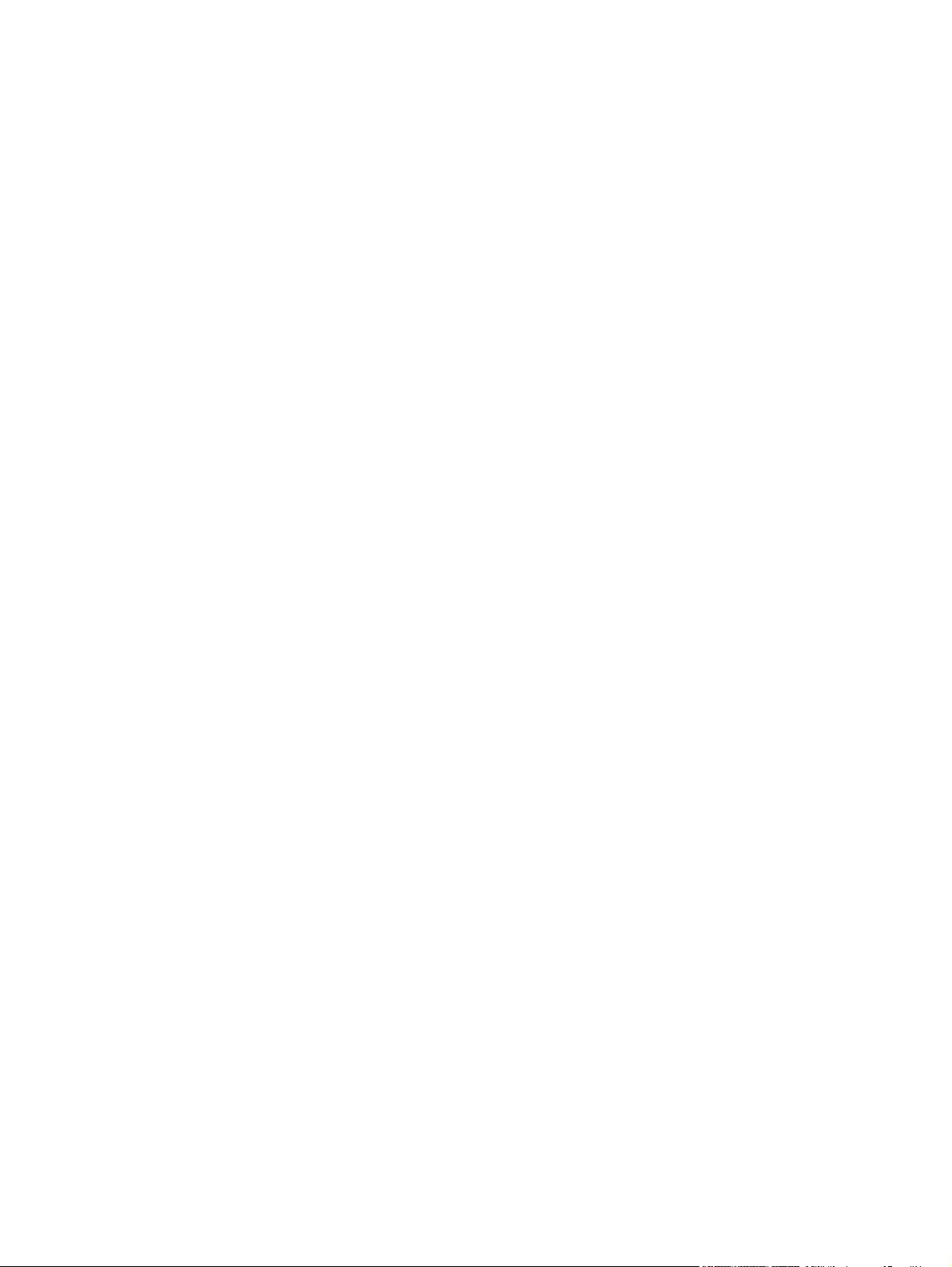
Use o recurso Cópia rápida ............................................................................................. 114
Use o recurso de trabalho armazenado .......................................................................... 116
9 Tarefas de impressão
Tipo de mídia e carregamento de bandeja ....................................................................................... 120
Recursos do driver de impressão do Windows ................................................................................ 122
Criar e usar atalhos de impressão no Windows .............................................................. 122
Definir um tamanho de papel personalizado ................................................................... 122
Uso de papel e capas diferentes ..................................................................................... 123
Impressão de uma primeira página em branco ............................................................... 123
Uso de marcas d'água ..................................................................................................... 123
Redimensionamento de documentos .............................................................................. 124
Imprimir várias páginas em uma folha de papel no Windows ......................................... 124
Imprimir em ambos os lados da página (impressão duplex) ........................................... 125
Criar folhetos ................................................................................................................... 130
Configurar as opções de grampeamento ........................................................................ 130
Definição das opções de cor ........................................................................................... 131
Uso da guia Serviços ....................................................................................................... 131
Uso da caixa de diálogo Opções de produção de imagens digitais HP .......................... 131
Recursos do driver de impressão do Macintosh .............................................................................. 133
Criar e usar atalhos de impressão no Macintosh ............................................................ 133
Redimensionar documentos ou imprimir em um papel personalizado padrão ................ 133
Impressão de uma página de rosto ................................................................................. 133
Usar marcas d'água ......................................................................................................... 134
Imprimir várias páginas em uma folha de papel no Macintosh ........................................ 134
Imprimir em ambos os lados da página (impressão duplex) ........................................... 135
Excluir um trabalho pessoal ............................................................................ 113
Criação de um trabalho de Cópia rápida ........................................................ 114
Impressão de mais cópias de um trabalho de Cópia rápida ........................... 114
Exclusão de um trabalho de Cópia rápida ...................................................... 114
Criação de um trabalho de cópia armazenado ............................................... 116
Criação de um trabalho de impressão armazenado ....................................... 116
Impressão de um trabalho armazenado ......................................................... 116
Exclusão de um trabalho armazenado ............................................................ 117
Impressão automática dos dois lados (duplex) ............................................... 125
Ativar ou desativar impressão automática de dois lados pelo painel
de controle ...................................................................................... 126
Ativar ou desativar impressão automática de dois lados pelo driver
de impressão .................................................................................. 127
Ativar ou desativar impressão automática de dois lados
no driver de impressão do Windows .............................. 127
Opções de layout para impressão em ambos os lados .................. 127
Opções para encadernar trabalhos de impressão frente e
verso ............................................................................................... 128
Impressão de folhetos .................................................................... 128
Impressão de dois lados (duplex) manual ...................................................... 129
Opções de layout para impressão em ambos os lados .................................. 129
Selecione o grampeador no driver de impressão ........................................... 130
Configure o driver de impressão para reconhecer o grampeador/empilhador
opcional ........................................................................................................... 130
vi PTWW
Page 9
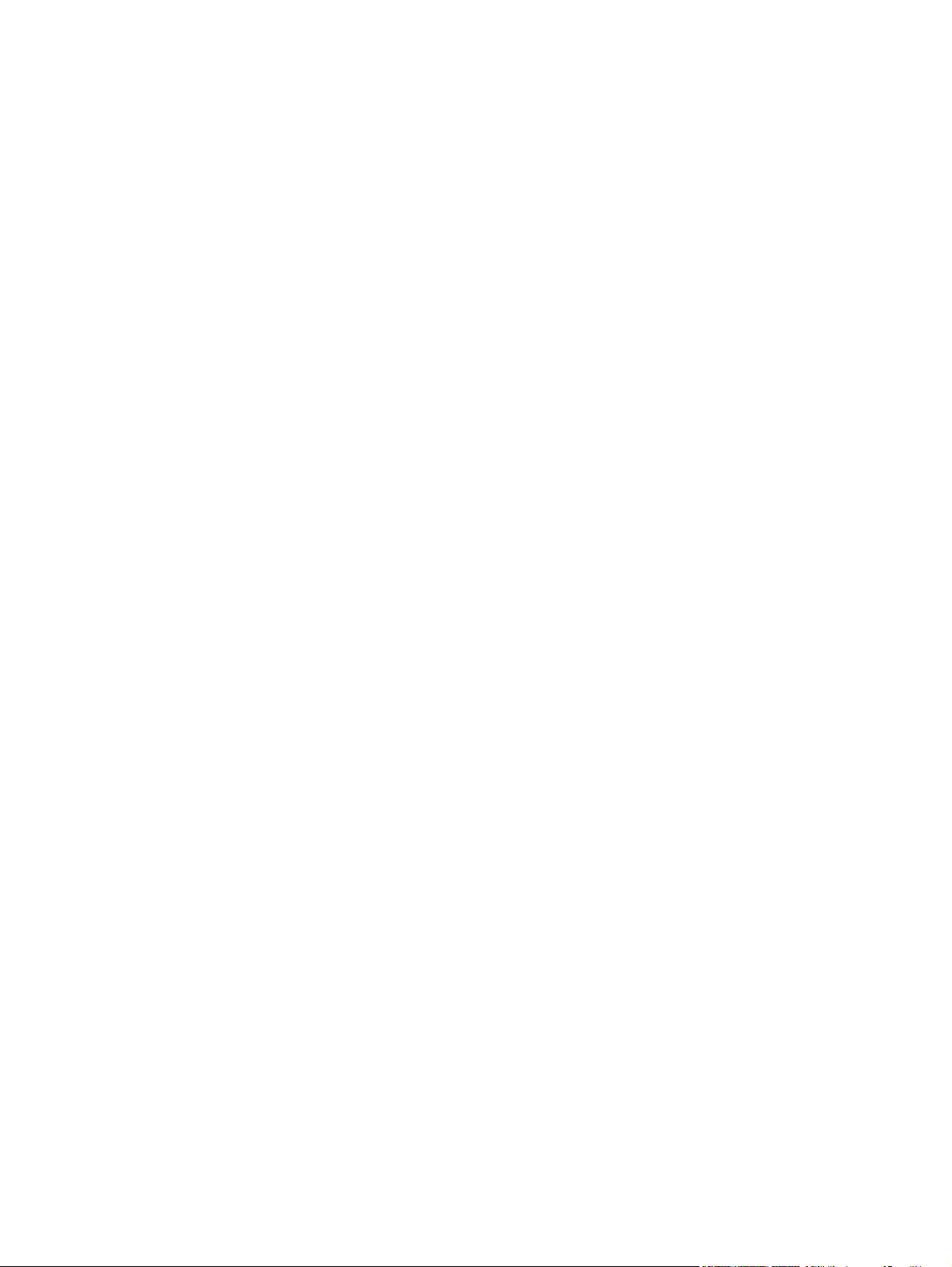
Impressão automática duplex ......................................................................... 135
Ativar ou desativar impressão automática de dois lados pelo painel
de controle ...................................................................................... 136
Ativar ou desativar impressão automática de dois lados pelo driver
de impressão Macintosh ................................................................. 137
Opções de layout para impressão em ambos os lados .................. 137
Opções para encadernar trabalhos de impressão frente e
verso ............................................................................................... 138
Impressão duplex manual ............................................................................... 138
Configurar as opções de grampeamento ........................................................................ 139
Selecione o grampeador no driver de impressão ........................................... 139
Configure o driver de impressão para reconhecer o grampeador/empilhador
opcional ........................................................................................................... 139
Configurar as opções de cor ............................................................................................ 139
Usar o menu Serviços ..................................................................................................... 139
Grampear documentos ..................................................................................................................... 140
Definir o grampeador no painel de controle para trabalhos impressos ........................... 140
Selecione o grampeador no painel de controle para todos os trabalhos de cópia .......... 140
Defina o grampeador no painel de controle para um único trabalho de cópia ................ 141
Configurar o dispositivo para parar ou continuar quando o cartucho de grampos estiver
vazio ................................................................................................................................ 141
Carregue os grampos ...................................................................................................... 141
Cancelar um trabalho de impressão ................................................................................................ 143
Interrupção do atual trabalho de impressão via painel de controle ................................. 143
Parada do atual trabalho de impressão do programa de software .................................. 143
10 Utilização de cor
HP ImageREt 3600 .......................................................................................................................... 146
Restringir uso de cor ........................................................................................................................ 147
Seleção de papel .............................................................................................................................. 148
Opções de cor .................................................................................................................................. 149
sRGB ................................................................................................................................................ 150
Impressão em quatro cores — CMYK .............................................................................................. 151
Emulação do conjunto de tinta CMYK (apenas PostScript) ............................................................. 152
Correspondência de cores ............................................................................................................... 153
Gerencie opções de cor da impressora em computadores com Windows ...................................... 155
Gerencie opções de cor da impressora em computadores com Macintosh .................................... 158
Restringir impressão colorida .......................................................................................... 147
Restringir cópia colorida .................................................................................................. 147
Correspondência de cores PANTONE® .......................................................................... 153
Correspondência de cores da amostra ............................................................................ 153
Impressão de amostras de cores .................................................................................... 154
Imprimir em escala de cinza ............................................................................................ 155
Definição de opções de cor no Windows ......................................................................... 155
Cor RGB (Temas de cores) ............................................................................................. 156
Ajuste de cores automático ou manual ............................................................................ 156
Opções de cores Manual ................................................................................ 156
Imprimir cor como cinza ................................................................................................... 158
Definição de opções de cor no Macintosh ....................................................................... 158
Opções avançadas de cor para texto, gráficos e fotografias ........................................... 158
PTWW vii
Page 10
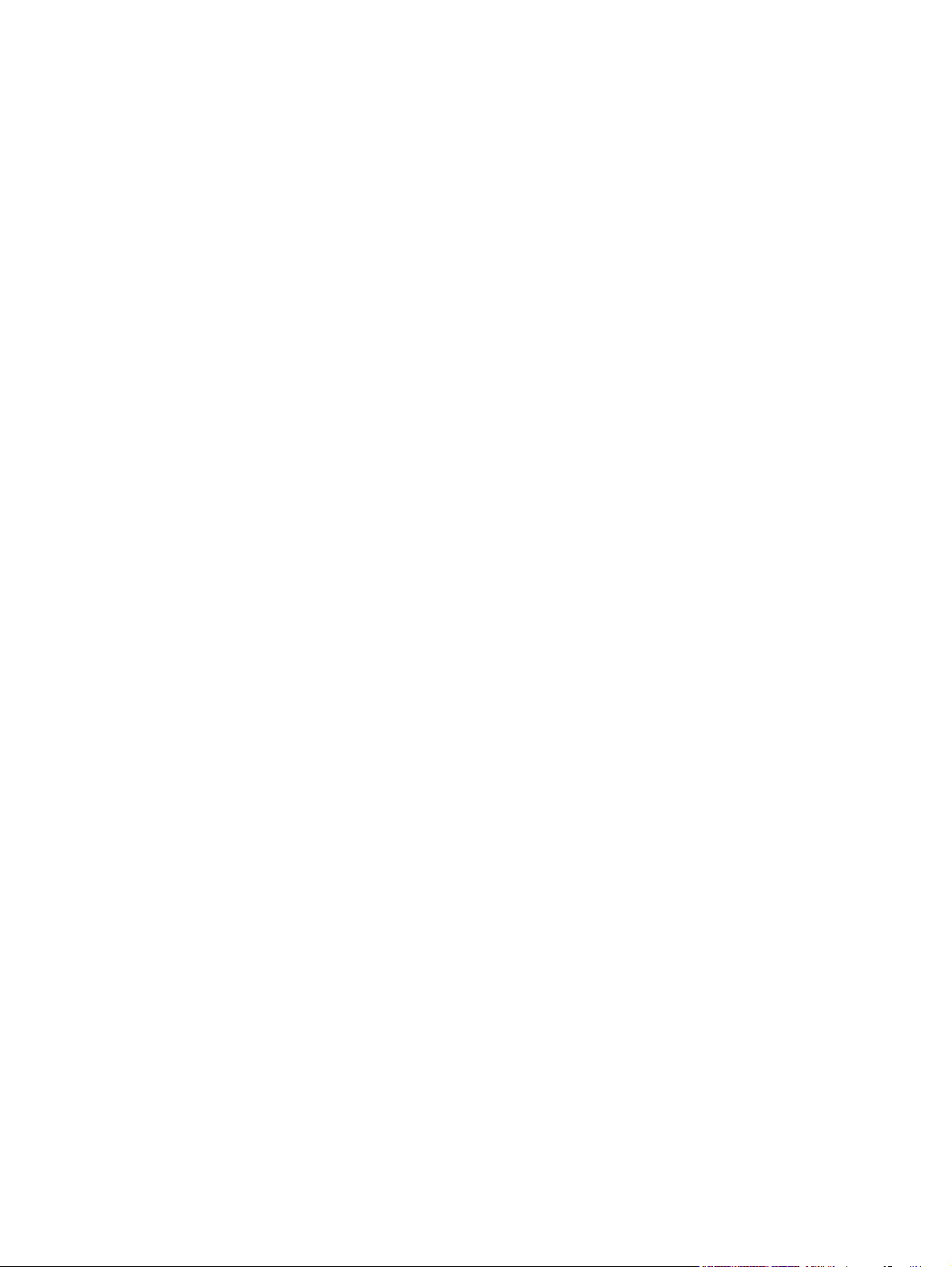
Opções de meio-tom ....................................................................................... 159
Cinzas neutros ................................................................................................ 159
Cor RGB .......................................................................................................... 159
Controle de margem ....................................................................................... 160
11 Copiar
Uso da tela Cópia ............................................................................................................................. 162
Definição das opções de cópia padrão ............................................................................................ 163
Instruções básicas de cópia ............................................................................................................. 164
Cópia do vidro do scanner ............................................................................................... 164
Cópia do alimentador de documentos ............................................................................. 164
Ajuste das configurações de cópia ................................................................................................... 165
Cópia de documentos em frente e verso ......................................................................................... 166
Cópia manual de documentos em frente e verso ............................................................ 166
Cópia automática de documentos em frente e verso ..................................................... 166
Cópia de originais de diferentes tamanhos ...................................................................................... 168
Alterar a configuração de intercalação de cópias ............................................................................ 169
Cópia de fotos e livros ...................................................................................................................... 170
Combinação de trabalhos de cópia com o uso do recurso Elaboração de trabalho ........................ 171
Cancelamento de um trabalho de cópia ........................................................................................... 172
12 Digitalização e envio para e-mail
Definir configurações de e-mail ........................................................................................................ 174
Protocolos suportados ..................................................................................................... 174
Definir configurações de servidor de e-mail .................................................................... 174
Uso da tela Enviar e-mail ................................................................................................................. 176
Execute as funções de e-mail básicas ............................................................................................. 177
Carregamento de documentos ........................................................................................ 177
Enviar documentos .......................................................................................................... 177
Envio de um documento ................................................................................. 177
Uso da função de preenchimento automático ................................................. 178
Use o catálogo de endereços ........................................................................................................... 179
Criação de uma lista de destinatários .............................................................................. 179
Uso do catálogo de endereços local ................................................................................ 180
Para acrescentar endereços no catálogo de endereços local ........................ 180
Para excluir endereços de e-mail do catálogo de endereços local ................. 180
Alteração das configurações de e-mail para o trabalho atual .......................................................... 181
Digitalização para uma pasta ........................................................................................................... 182
Digitalização para um destino de fluxo de trabalho .......................................................................... 183
13 Fax
Fax analógico ................................................................................................................................... 186
Conexão do acessório de fax a uma linha telefônica ...................................................... 186
Configuração e utilização dos recursos do fax ................................................................ 187
Transmissão de fax digital ................................................................................................................ 188
14 Gerencie o MFP
Páginas de informações ................................................................................................................... 190
Servidor da Web incorporado ........................................................................................................... 192
viii PTWW
Page 11
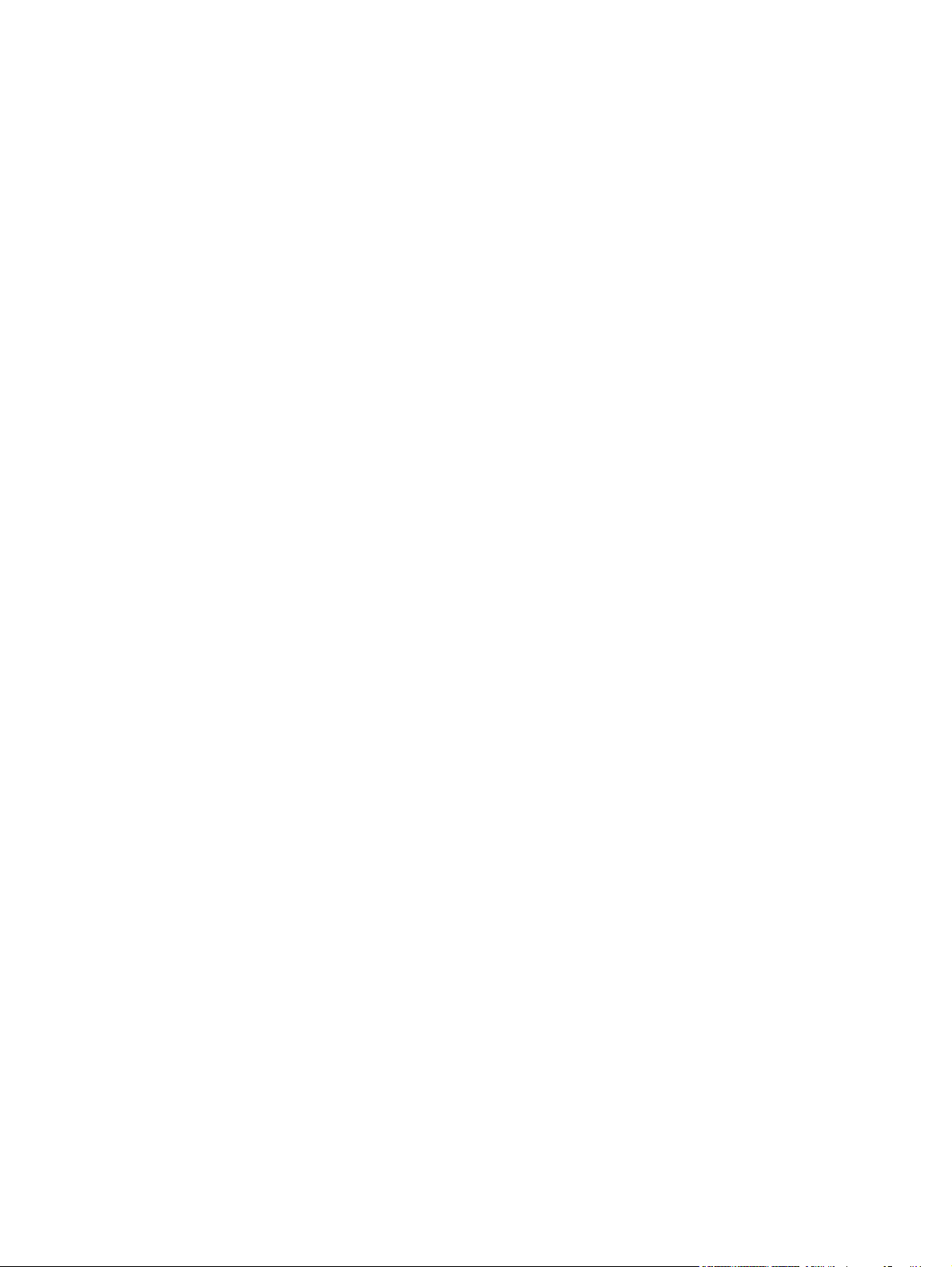
Abrir o servidor da Web incorporado ............................................................................... 192
Guia Informações ............................................................................................ 193
Guia Configurações ........................................................................................ 193
Guia Envio digital ............................................................................................ 194
Guia Rede ....................................................................................................... 194
Outros links ..................................................................................................... 195
Software HP Easy Printer Care (Suporte fácil para impressora HP) ............................................... 196
Sistemas operacionais compatíveis ................................................................................ 196
Abra Software HP Easy Printer Care (Suporte fácil para impressora HP) ...................... 196
Seções do Software HP Easy Printer Care (Suporte fácil para impressora HP) ............. 196
Software HP Web Jetadmin ............................................................................................................. 199
Utilitário da impressora HP para Macintosh ..................................................................................... 200
Abra o Utilitário da impressora HP. ................................................................................. 200
Imprimir uma página de limpeza ...................................................................................... 200
Imprimir uma página de configuração ............................................................................. 200
Exibir status dos suprimentos .......................................................................................... 201
Encomendar suprimentos on-line e usar outros recursos de suporte ............................. 201
Carregar um arquivo para a impressora .......................................................................... 201
Atualizar o firmware ......................................................................................................... 202
Ativar o modo de impressão frente e verso (duplex) ....................................................... 202
Bloquear ou desbloquear dispositivos de armazenamento da impressora ..................... 202
Salvar ou imprimir trabalhos armazenados ..................................................................... 203
Configurar bandejas ........................................................................................................ 203
Alterar configurações de rede .......................................................................................... 203
Abrir o servidor da Web incorporado ............................................................................... 204
Configurar alertas de e-mail ............................................................................................ 204
Recursos de segurança ................................................................................................................... 205
Proteger o servidor da Web incorporado ......................................................................... 205
Fiação da interface externa (FIH) .................................................................................... 205
Requisitos ....................................................................................................... 205
Usar a FIH ....................................................................................................... 205
Ativar o portal FIH ........................................................................... 206
Desativar o portal FIH ..................................................................... 206
Apagamento seguro de disco .......................................................................................... 206
Dados afetados ............................................................................................... 207
Obter acesso ao Apagamento seguro de disco .............................................. 207
Informações adicionais ................................................................................... 207
Autenticação DSS ............................................................................................................ 207
Travar os menus do painel de controle ........................................................................... 208
Definir relógio em tempo real ........................................................................................................... 209
Definir o formato de data ................................................................................................. 209
Definir a data ................................................................................................................... 209
Definir o formato de hora ................................................................................................. 209
Definir a hora ................................................................................................................... 209
Configurar alertas ............................................................................................................................. 211
Atualizar o firmware .......................................................................................................................... 212
Determinar a versão atual do firmware ............................................................................ 212
Download do novo firmware do site da HP ...................................................................... 212
Transferir o novo firmware para o MFP ........................................................................... 212
Usar o FTP para carregar o firmware por um navegador ............................... 213
PTWW ix
Page 12
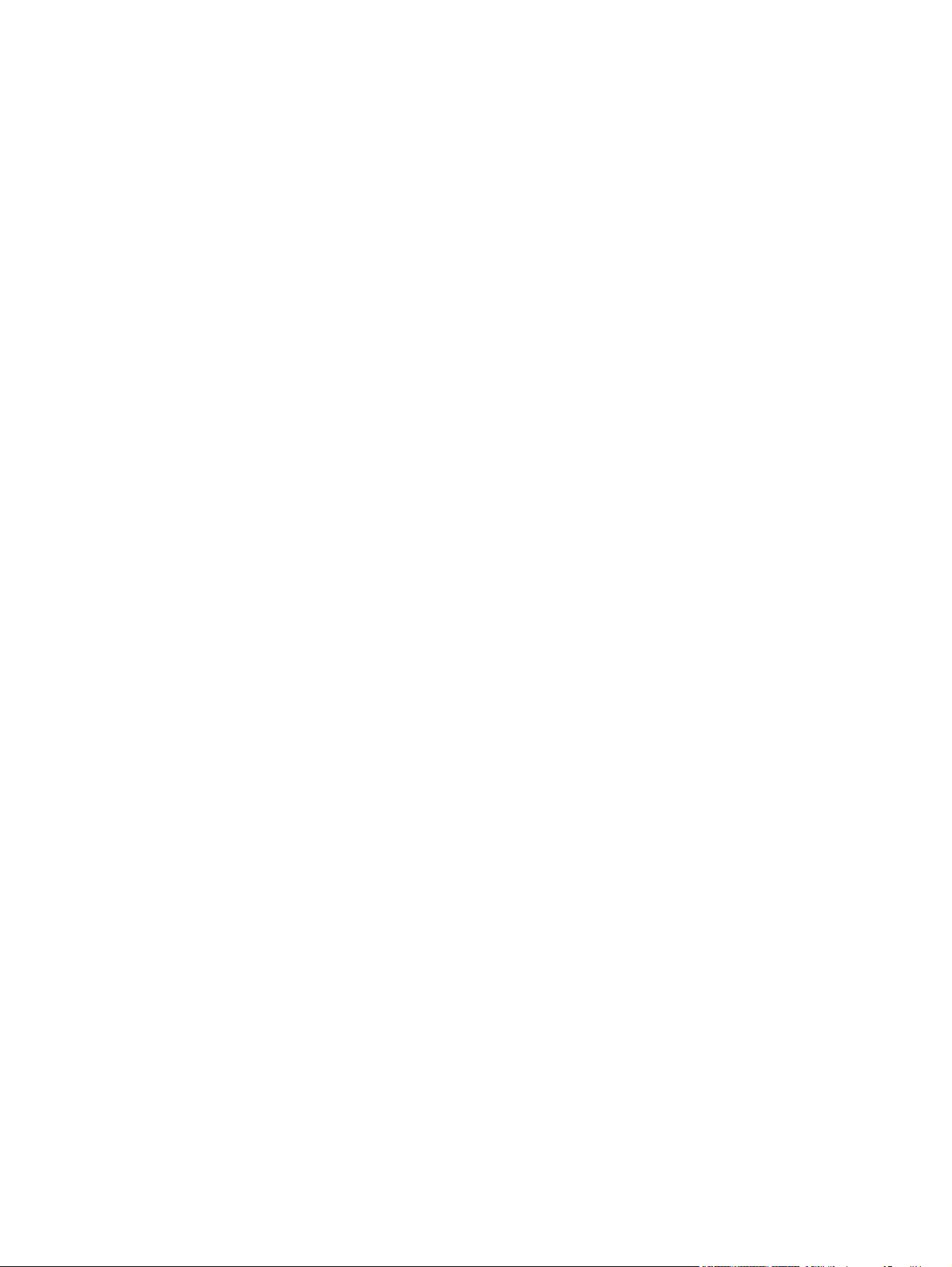
Gerenciar memória ........................................................................................................................... 217
Gerenciar suprimentos ..................................................................................................................... 218
15 Manutenção
Substituir suprimentos ...................................................................................................................... 222
Limpe o MFP .................................................................................................................................... 224
Kit de manutenção do AAD .............................................................................................................. 231
Calibração do scanner ..................................................................................................................... 232
Usar o FTP para atualizar o firmware em uma conexão de rede ................... 213
Usar o HP Web Jetadmin para atualizar o firmware ....................................... 214
Usar comandos MS-DOS para atualizar o firmware ....................................... 215
Utilizar o firmware do HP Jetdirect .................................................................................. 215
Cartuchos de impressão HP ............................................................................................ 218
Cartuchos de impressão não HP ..................................................................................... 218
Autenticação de cartuchos de impressão ........................................................................ 218
Central de fraudes HP ..................................................................................................... 218
Armazenamento de cartuchos de impressão .................................................................. 218
Expectativa de vida do cartucho de impressão ............................................................... 219
Verificar a vida útil do cartucho de impressão ................................................................. 219
No painel de controle do MFP ......................................................................... 219
No servidor da Web incorporado .................................................................... 219
Pelo Software HP Easy Printer Care (Suporte fácil para impressora HP) ...... 219
Pelo HP Web Jetadmin ................................................................................... 220
Localizar suprimentos ...................................................................................................... 222
Procedimentos para substituição de suprimentos ........................................................... 222
Intervalos aproximados para substituição de suprimentos .............................................. 223
Trocar cartuchos de impressão ....................................................................................... 223
Limpe a parte externa do MFP ........................................................................................ 224
Limpe a tela sensível ao toque ........................................................................................ 224
Limpeza do vidro do scanner ........................................................................................... 224
Limpeza do sistema de alimentação do AAD .................................................................. 225
Limpe o sistema de alimentação do AAD ....................................................... 225
Limpe os cilindros do AAD .............................................................................. 226
Limpe a fita mylar ............................................................................................................ 229
16 Resolução de problemas
Solução de problemas em geral ....................................................................................................... 234
Lista de verificação de solução de problemas ................................................................. 234
Como determinar problemas no MFP .............................................................................................. 236
Tipos de mensagem do painel de controle ...................................................................................... 237
Mensagens do painel de controle .................................................................................................... 238
Congestionamentos ......................................................................................................................... 253
Recuperação de congestionamentos .............................................................................. 254
Limpar congestionamentos atrás das portas direitas ...................................................... 255
Limpe os congestionamentos na bandeja 1 .................................................................... 260
Limpe os congestionamentos na bandeja 2, 3 ou 4 ........................................................ 260
Limpar congestionamentos no grampeador/empilhador ................................................. 263
Limpar congestionamentos de grampo ........................................................................... 264
Limpar congestionamentos na caixa de correio com 3 compartimentos ......................... 265
Limpar congestionamentos na ponte de acessórios de saída ......................................... 268
x PTWW
Page 13
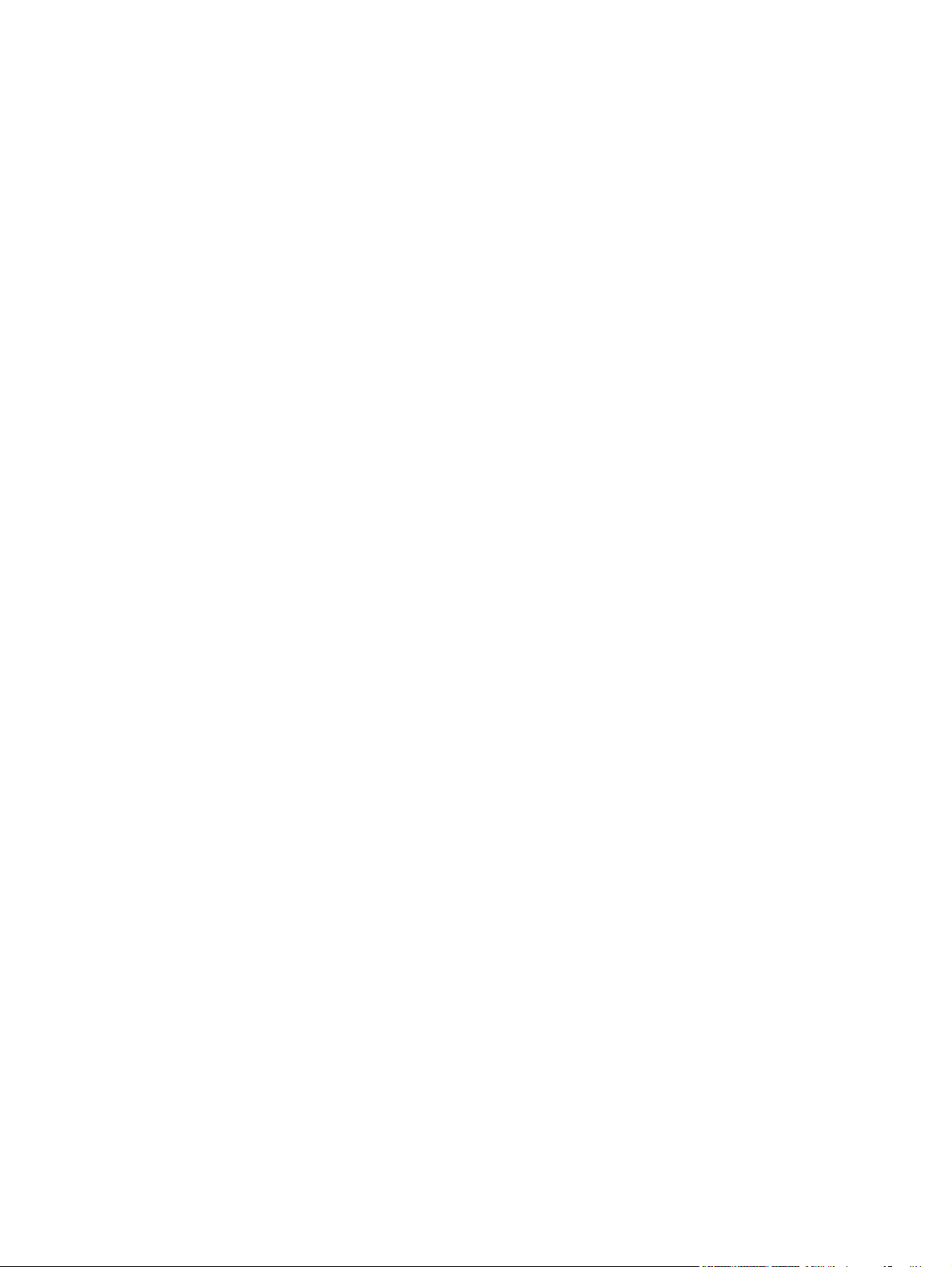
Limpar congestionamentos no AAD ................................................................................ 269
Problemas no manuseio da mídia .................................................................................................... 271
A impressora está alimentando diversas folhas ao mesmo tempo ................................. 271
A impressora alimenta folhas de tamanho incorreto ....................................................... 271
A impressora alimenta papel da bandeja incorreta ......................................................... 272
A mídia não é alimentada automaticamente ................................................................... 272
A mídia não é alimentada a partir das bandejas 2, 3 ou 4 .............................................. 272
As transparências ou o papel brilhante não estão sendo alimentados ........................... 273
Ocorre congestionamento de envelopes ou eles não são alimentados no MFP ............. 273
A impressão sai enrolada ou enrugada ........................................................................... 274
A impressora não imprime em dúplex, ou a impressão dúplex está incorreta ................ 274
Informações sobre as luzes de acessório da caixa de correio com 3 compartimentos e do
grampeador/empilhador ................................................................................................................... 276
Informações sobre as luzes do formatador ...................................................................................... 277
LEDs do HP Jetdirect ...................................................................................................... 277
LED de pulsação ............................................................................................................. 277
Corrigir problemas na qualidade de impressão e cópia ................................................................... 279
Problemas na qualidade de impressão associados às mídias ........................................ 279
Problemas de impressão colorida ................................................................................... 279
Erro de cores da impressão ............................................................................ 279
Tonalidade incorreta ....................................................................................... 280
Cor faltando ..................................................................................................... 280
Erro de cartucho .............................................................................................. 280
Erro de correspondência de cores .................................................................. 280
Defeitos em transparência para retroprojeção ................................................................ 281
Problemas na qualidade de impressão associados ao ambiente .................................... 281
Problemas na qualidade de impressão associados a congestionamentos ..................... 282
Páginas de solução de problemas na qualidade de impressão ...................................... 282
Ferramenta para solução de problemas na qualidade de impressão .............................. 282
Exemplos de defeito de imagem ..................................................................................... 283
Linhas ou listas horizontais ............................................................................ 283
Cor desalinhada ............................................................................................. 284
Linhas verticais .............................................................................................. 285
Defeitos repetitivos ......................................................................................... 286
Desbotamento de todas as cores .................................................................. 287
Desbotamento de uma cor ............................................................................. 288
Impressões digitais e entalhes na mídia ........................................................ 289
Toner solto ..................................................................................................... 290
Toner borrado ................................................................................................ 291
Áreas brancas na página ............................................................................... 292
Danos da mídia .............................................................................................. 293
Partículas de toner ......................................................................................... 294
Página torta, esticada ou descentralizada ..................................................... 295
Página em branco ........................................................................................... 296
Linhas horizontais ........................................................................................... 297
Distorção de página ........................................................................................ 298
Linhas verticais ............................................................................................... 299
Imagem deslocada .......................................................................................... 300
Imagem inesperada ........................................................................................ 301
Calibre o MFP. ................................................................................................................. 301
PTWW xi
Page 14
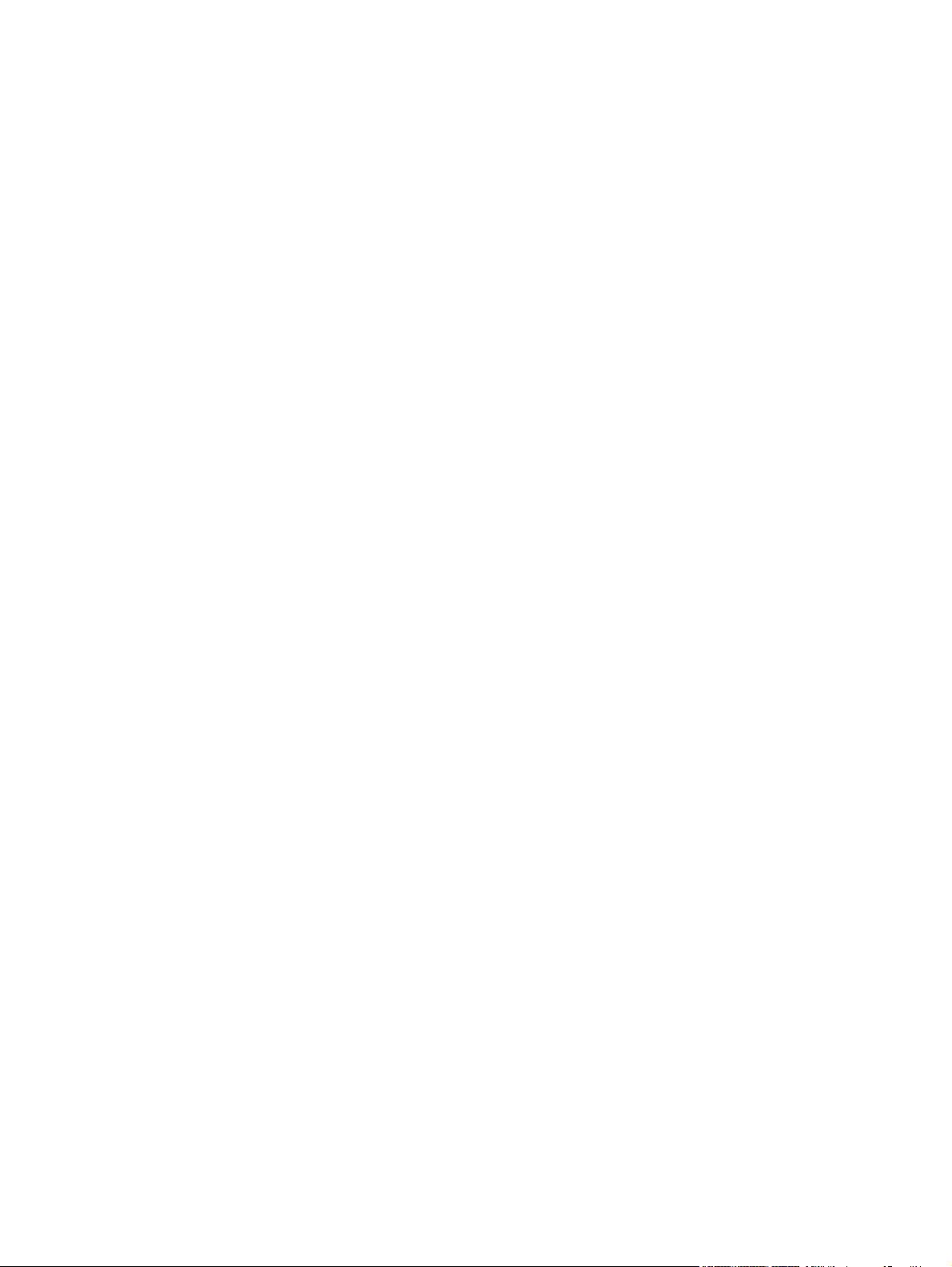
Régua de defeitos repetitivos .......................................................................................... 301
Solucionar problemas de fax ............................................................................................................ 303
Solucionar problemas de e-mail ....................................................................................................... 304
Validação do endereço do gateway SMTP ...................................................................... 304
Validação do endereço do gateway LDAP ...................................................................... 304
Solução de problemas com acessórios de saída ............................................................................. 305
Solução de problemas de conectividade com a rede ....................................................................... 306
Solução de problemas de impressão em rede ................................................................ 306
Verificar a comunicação pela rede .................................................................................. 307
Solução de problemas comuns no Macintosh .................................................................................. 308
Apêndice A Suprimentos e acessórios
Encomendar peças, acessórios e suprimentos ................................................................................ 312
Pedir diretamente à HP ................................................................................................... 312
Para fazer pedidos por meio de provedores de suporte ou assistência técnica ............. 312
Para fazer pedidos diretamente por meio do servidor da Web incorporado ................... 312
Dispositivos de saída opcionais ....................................................................................................... 313
Ponte de acessórios de saída ......................................................................................... 313
Caixa de correio com 3 compartimentos ......................................................................... 313
Grampeador/empilhador .................................................................................................. 314
Números de peça ............................................................................................................................. 315
Acessórios ....................................................................................................................... 315
Cartuchos de impressão .................................................................................................. 315
Kits de manutenção ......................................................................................................... 315
Unidades que podem ser substituídas pelo cliente ......................................................... 316
Memória ........................................................................................................................... 316
Cabos e interfaces ........................................................................................................... 316
Apêndice B Serviço e assistência
Declaração de garantia limitada da Hewlett-Packard ...................................................................... 317
Serviço de garantia de reparo pelo próprio cliente ........................................................................... 319
Atendimento a clientes HP ............................................................................................................... 320
Garantia limitada de cartuchos de impressão e fotorreceptores ...................................................... 322
Declaração de garantia limitada do kit do fusor do de imagem e do kit de transf. de imagem da
Color LaserJet .................................................................................................................................. 323
Disponibilidade de suporte e serviço ................................................................................................ 324
Contratos de manutenção da HP ..................................................................................................... 325
Contrato de serviços no local .......................................................................................... 325
Serviço de atendimento local de prioridade ..................................................................... 325
Serviço no local no dia seguinte ...................................................................................... 325
Serviço no local semanal (volume) .................................................................................. 325
Apêndice C Especificações do MFP
Especificações físicas ...................................................................................................................... 328
Especificações elétricas ................................................................................................................... 329
Especificações acústicas ................................................................................................................. 330
Especificações ambientais ............................................................................................................... 331
xii PTWW
Page 15
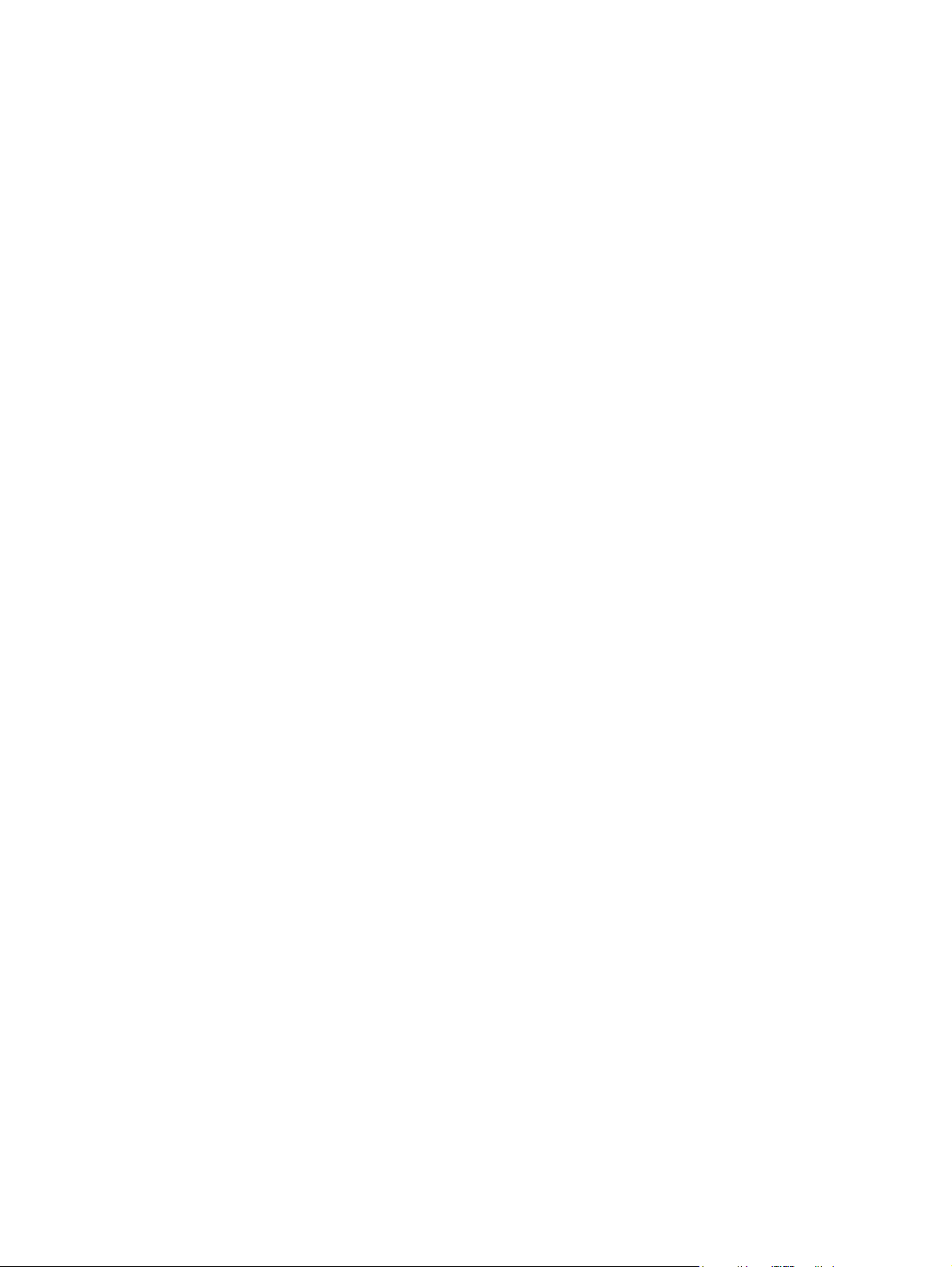
Apêndice D Informações de regulamentação
Compatibilidade com os regulamentos da FCC ............................................................................... 334
Declaração de conformidade ........................................................................................................... 335
Programa de proteção ambiental do produto ................................................................................... 336
Proteção do meio ambiente ............................................................................................. 336
Produção de ozônio ......................................................................................................... 336
Consumo de energia ....................................................................................................... 336
Consumo de toner ........................................................................................................... 336
Uso do papel .................................................................................................................... 336
Plásticos .......................................................................................................................... 336
Suprimentos para impressão da HP LaserJet ................................................................. 336
Instruções de reciclagem e devolução ............................................................................ 337
Estados Unidos e Porto Rico .......................................................................... 337
Várias devoluções (de dois a oito cartuchos) ................................. 337
Devoluções individuais ................................................................... 337
Remessa ........................................................................................ 337
Devoluções fora dos EUA ............................................................................... 337
Papel ................................................................................................................................ 338
Restrições de materiais ................................................................................................... 338
Descarte de equipamentos usados por usuários em residências privadas na União
Européia .......................................................................................................................... 339
Folha de dados de segurança de materiais ..................................................................... 339
Como obter mais informações ......................................................................................... 339
Certificado de volatilidade ................................................................................................................ 340
Tipos de memória ............................................................................................................ 340
Memória volátil ................................................................................................ 340
Memória não-volátil ......................................................................................... 340
Memória da unidade de disco rígido ............................................................... 340
Declarações de segurança ............................................................................................................... 341
Segurança do laser .......................................................................................................... 341
Regulamentações DOC canadenses .............................................................................. 341
Declaração VCCI (Japão) ................................................................................................ 341
Declaração para o cabo de alimentação (Japão) ............................................................ 341
Declaração EMI (Coréia) ................................................................................................. 341
Declaração de EMI (Taiwan) ........................................................................................... 342
Declaração geral de telecom ........................................................................................... 342
Declaração sobre laser para a Finlândia ......................................................................... 343
Apêndice E Instale memória e placas de servidor de impressão
Instale memória e fontes .................................................................................................................. 346
Instale DIMMs de memória DDR ..................................................................................... 346
Instale um cartão de memória flash ................................................................................. 351
Ativação de memória ....................................................................................................... 355
Ative a memória no Windows 98 e Me ............................................................ 355
Ative a memória no Windows 2000 e XP ........................................................ 356
Instale uma placa de servidor de impressão HP Jetdirect ou EIO ................................................... 357
Índice ................................................................................................................................................................ 361
PTWW xiii
Page 16
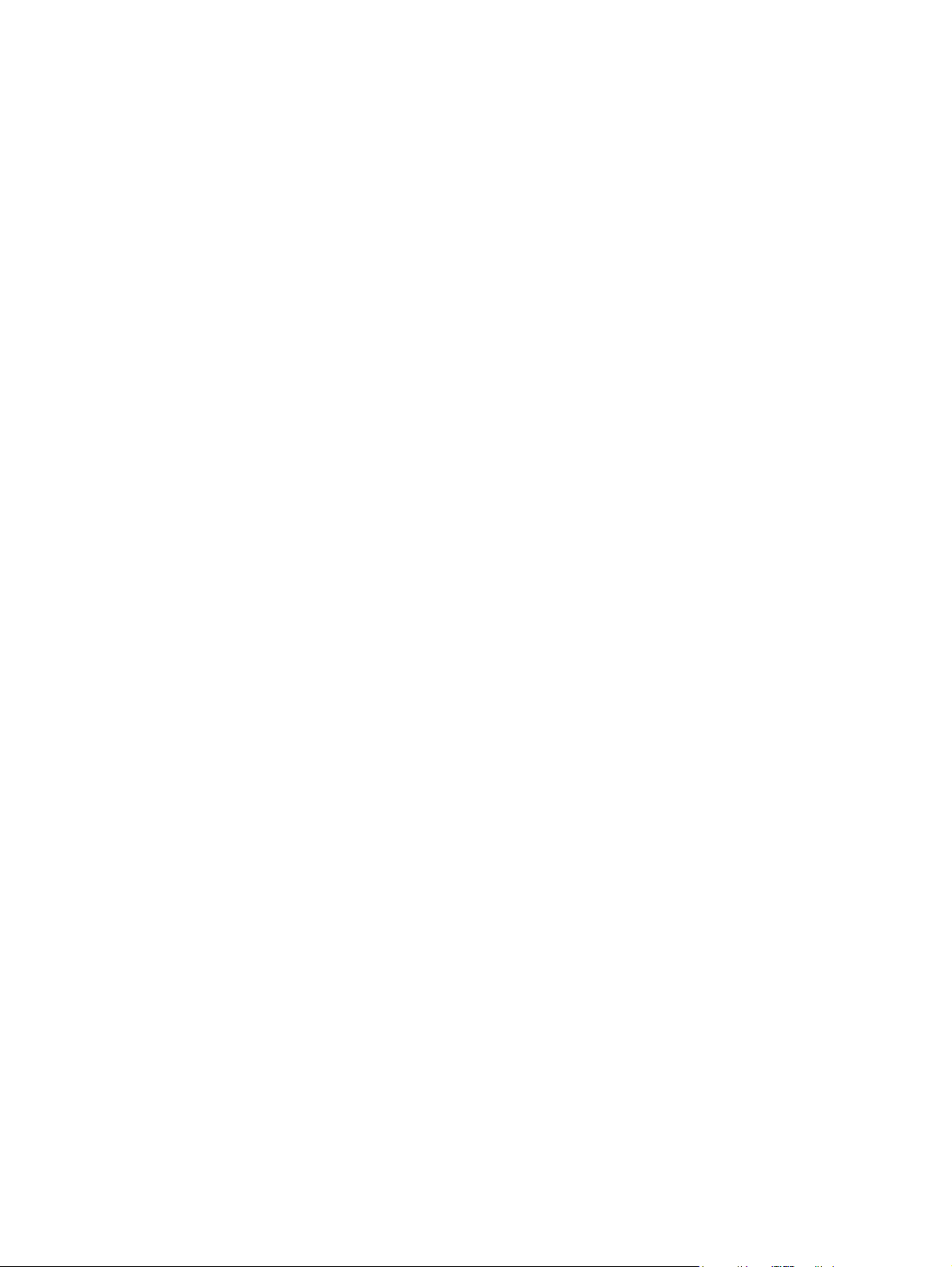
xiv PTWW
Page 17
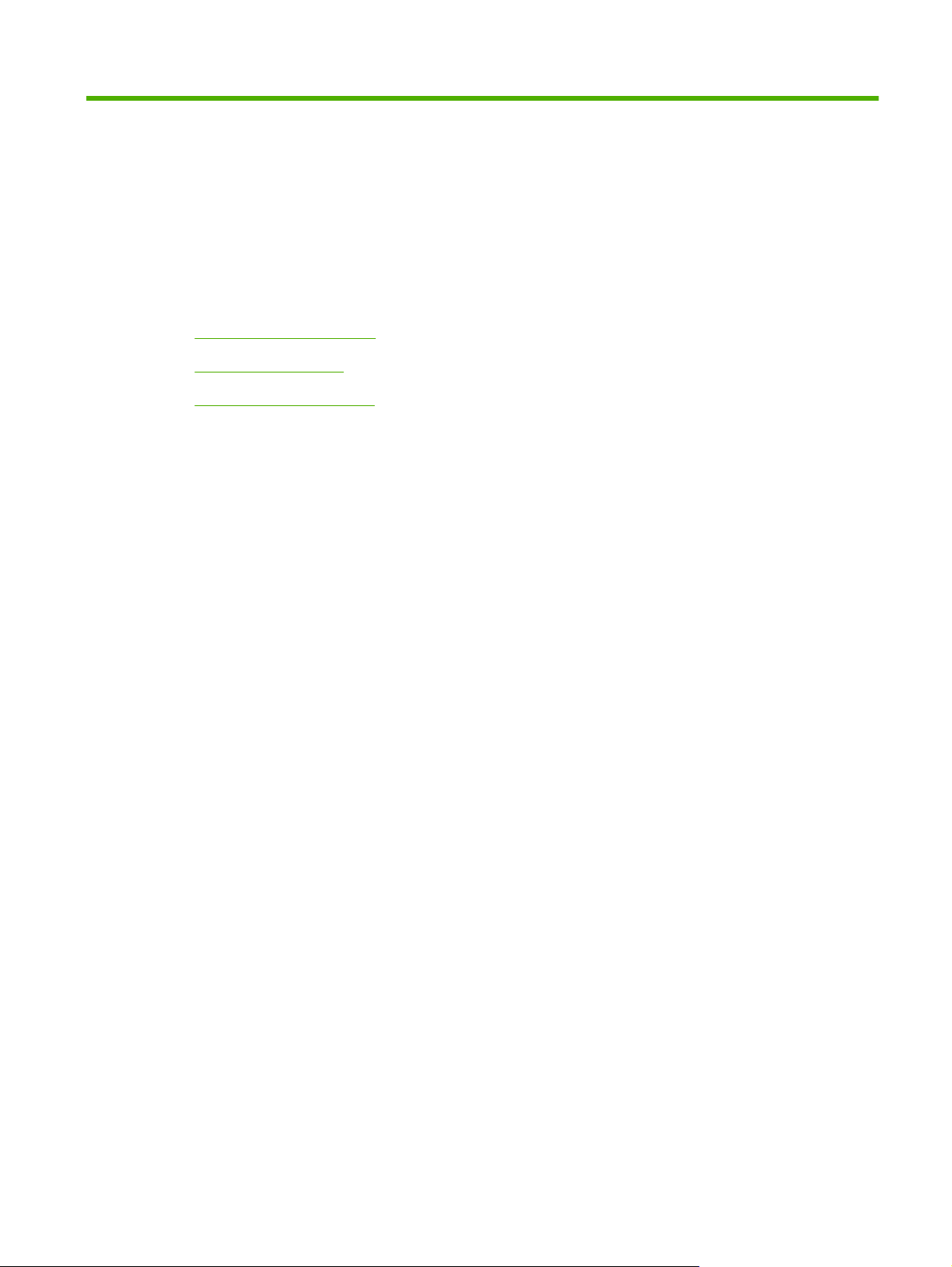
1 Informações básicas do produto
Comparação de produtos
●
Recursos do produto
●
Procedimento do produto
●
PTWW 1
Page 18
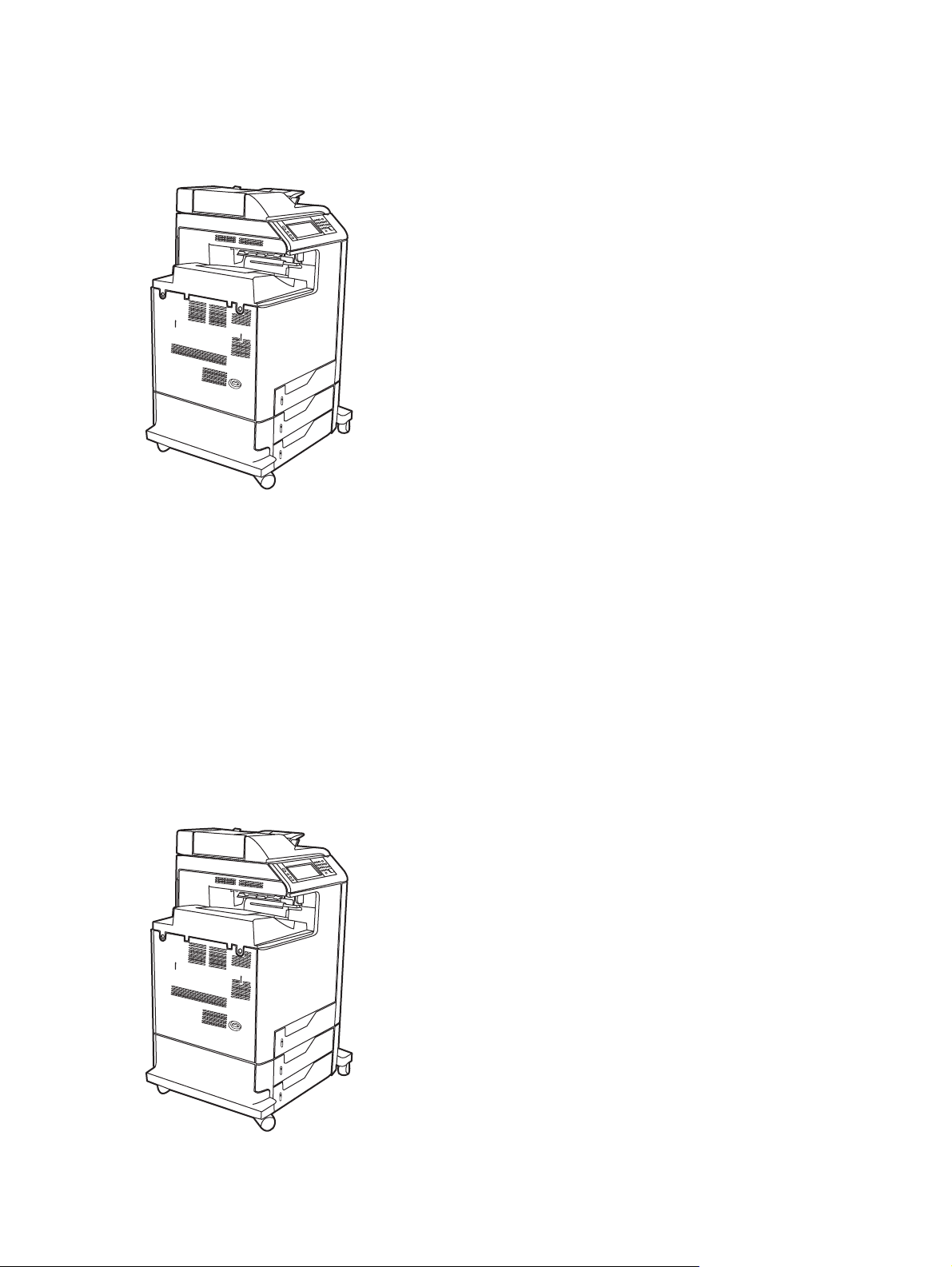
Comparação de produtos
HP Color LaserJet CM4730 MFP
O HP Color LaserJet CM4730 MFP é o modelo básico e vem de fábrica com os seguintes itens:
Bandeja multipropósito de entrada para 100 folhas (bandeja 1)
●
Três bandejas de entrada para 500 folhas
●
Alimentador automático de documentos (AAD) com capacidade de até 50 páginas
●
Servidor de impressão incorporado HP Jetdirect para conexão com uma rede 10/100Base-TX
●
256 megabytes (MB) de memória RAM
●
Duplexador
●
Disco rígido
●
HP Color LaserJet CM4730f MFP
2 Capítulo 1 Informações básicas do produto PTWW
Page 19
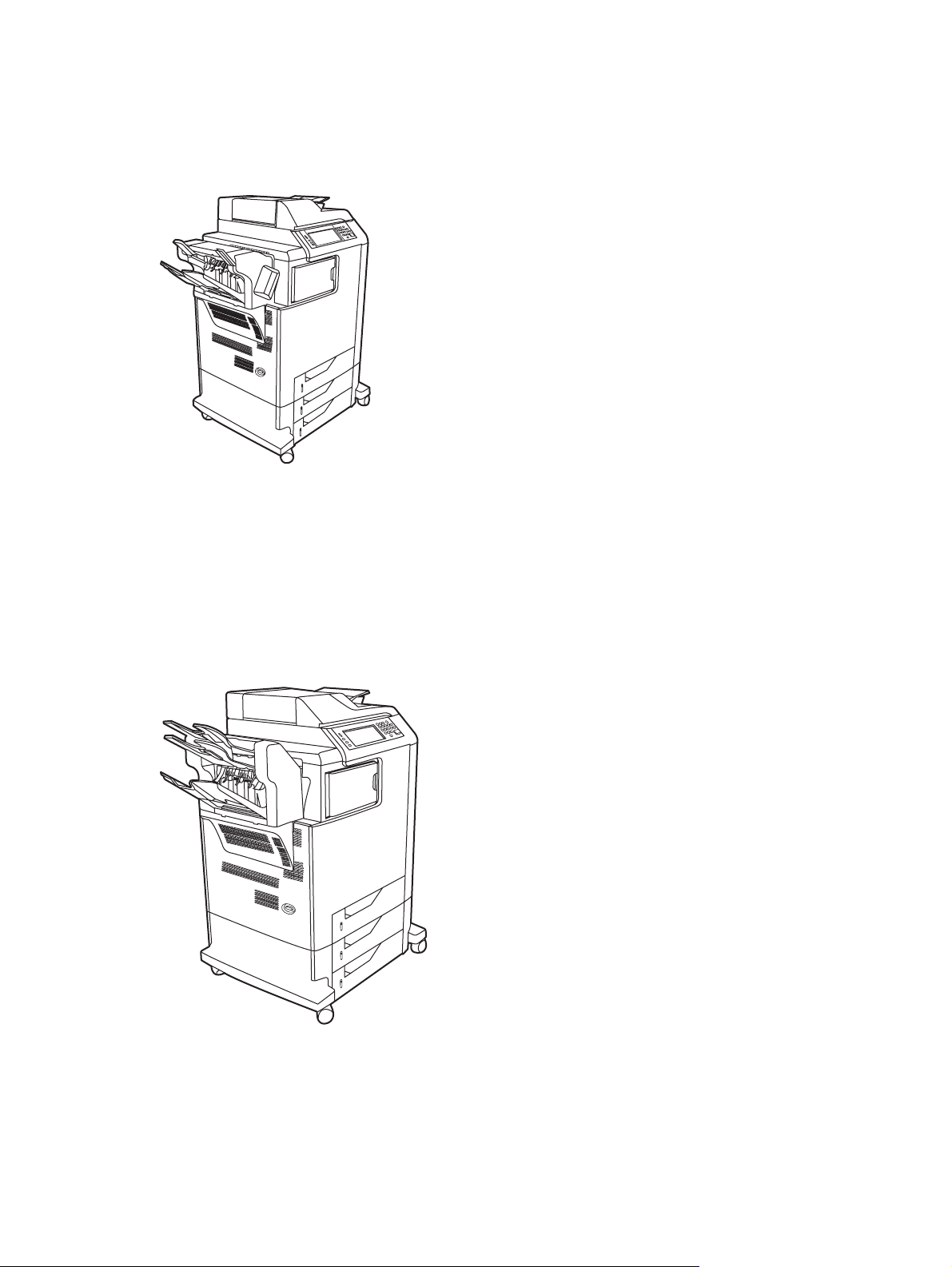
Um HP Color LaserJet CM4730f MFP tem os mesmos recursos que o modelo básico e inclui um
acessório de fax analógico.
HP Color LaserJet CM4730fsk MFP
O HP Color LaserJet CM4730fsk MFP tem os mesmos recursos que o modelo básico e inclui os
seguintes items:
Acessório de fax analógico
●
Ponte de acessórios de saída
●
Acessório de grampeador/empilhador
●
HP Color LaserJet CM4730fm MFP
PTWW Comparação de produtos 3
Page 20
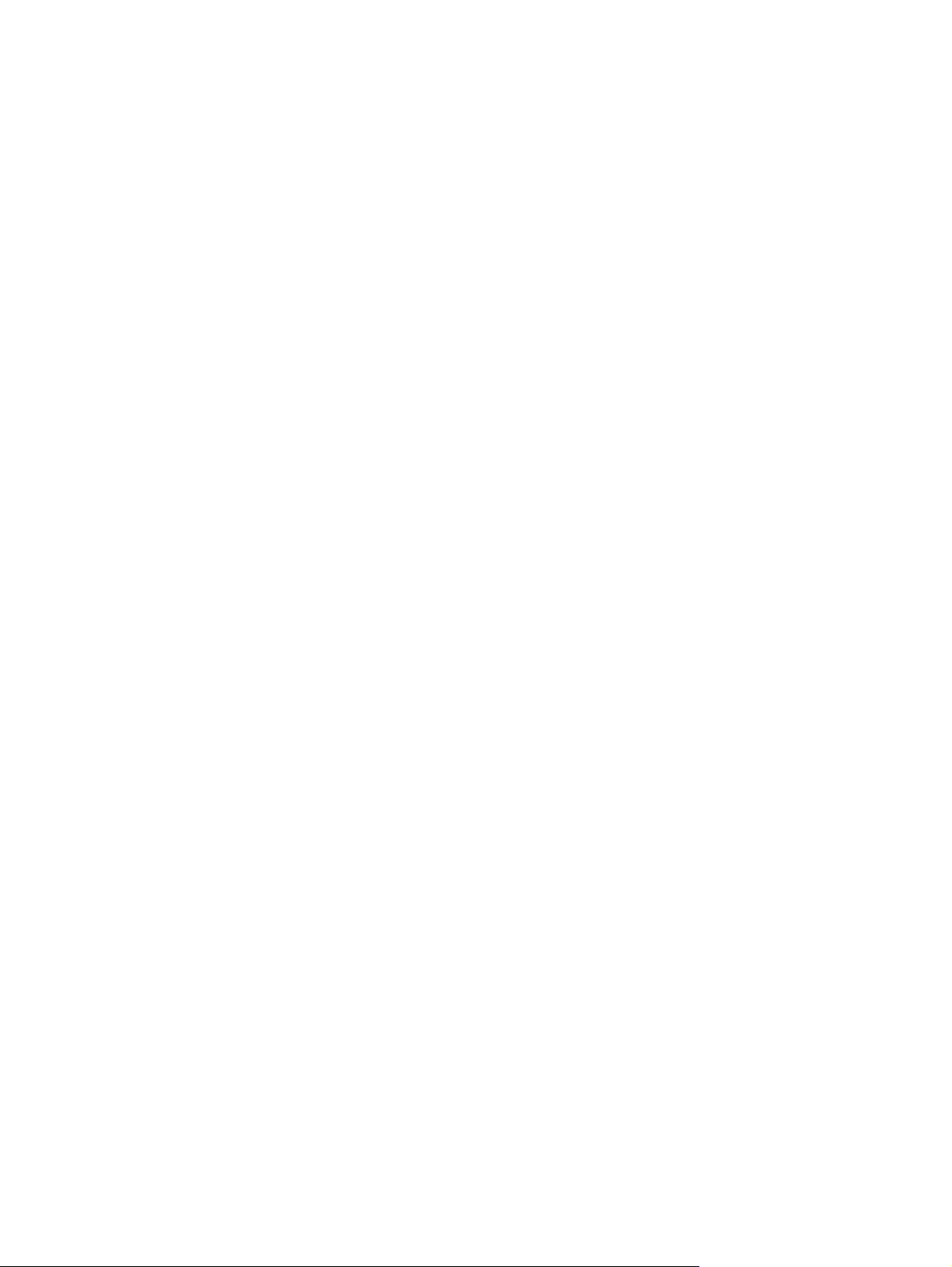
O HP Color LaserJet CM4730fm MFP tem os mesmos recursos que o modelo básico e inclui os
seguintes itens:
Acessório de fax analógico
●
Ponte de acessórios de saída
●
Acessório de caixa de correio com três compartimentos
●
4 Capítulo 1 Informações básicas do produto PTWW
Page 21
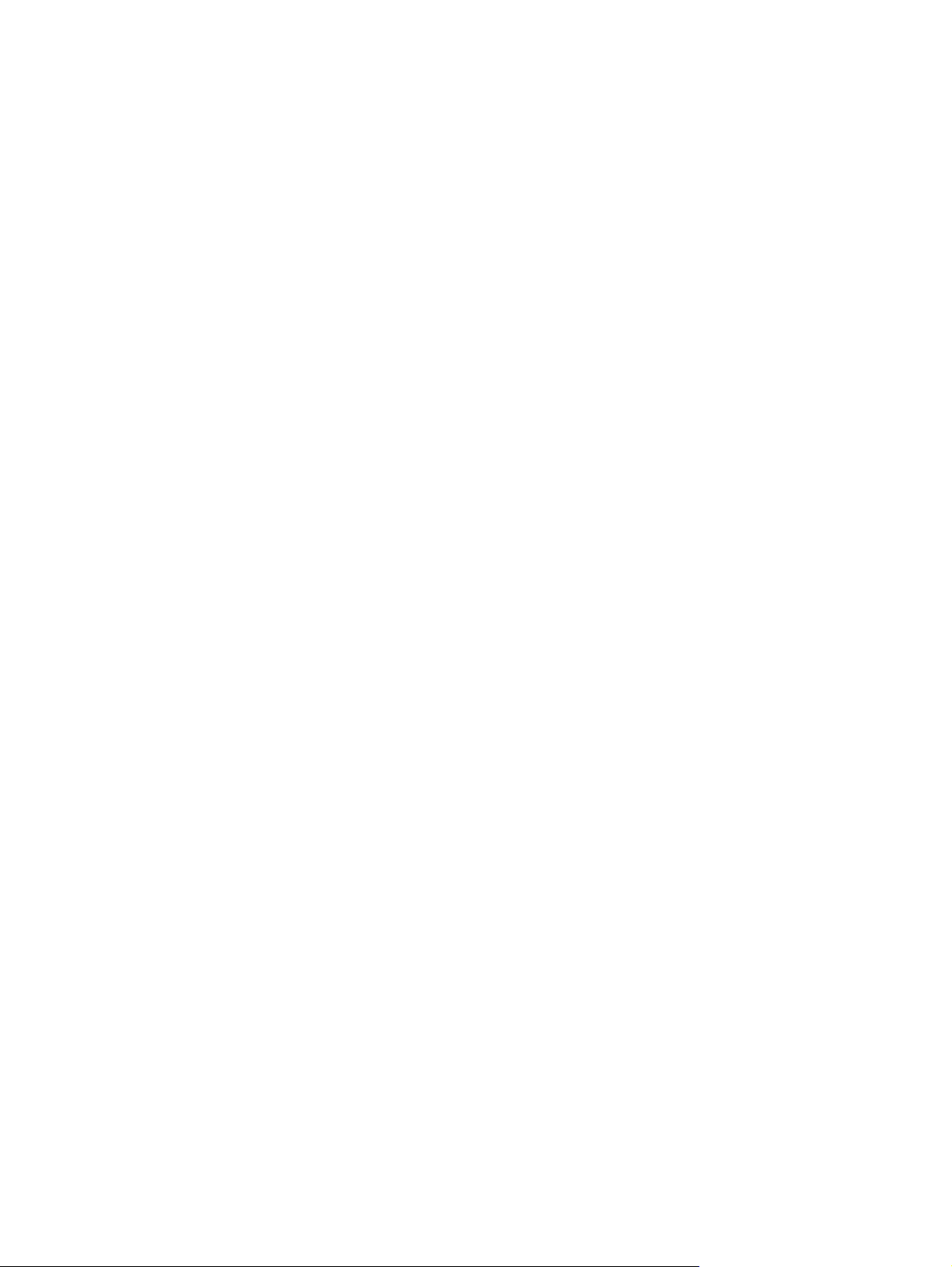
Recursos do produto
Funções
Cópia nos dois lados (duplexação)
●
Envio digital colorido
●
Controle de acesso de cor
●
Impressão em rede
●
Velocidade e rendimento
31 páginas por minuto (ppm) ao copiar e imprimir em papel tamanho carta; 30 ppm ao copiar e
●
imprimir em papel de tamanho A4
Redimensionamento de 25% a 400% com o uso do scanner
●
Redimensionamento de 25% a 200% com o uso do AAD
●
Menos de 10 segundos para imprimir a primeira página
●
Transmit Once, Tecnologia Raster Image Processing (RIP) ONCE
●
Volume de impressão mensal máximo recomendado de 85.000 páginas
●
Um microprocessador de 533 megahertz (MHz)
●
Resolução
600 pontos por polegada (dpi) com Resolution Enhancement technology (tecnologia de aumento
●
de resolução) (REt)
O produto apresenta a HP FastRes e a HP REt para a obtenção de resolução real de 1200 x 1200
●
dpi na velocidade máxima
Memória
256 MB de memória RAM, expansível para 512 MB com o uso de double data rate dual inline
●
memory modules (módulos de memória dupla em linha com taxa de dados dupla) (DDR DIMMs)
padrão de 100 pinos
Tecnologia de aumento da memória (MEt), que compacta automaticamente os dados para um uso
●
mais eficiente da memória RAM
Interface do usuário
Painel de Controle HP Easy Select
●
Servidor da Web incorporado para obter acesso ao suporte e solicitar suprimentos (produtos
●
conectados em rede)
Software HP Easy Printer Care (ferramenta de solução de problemas e status baseada na web)
●
Recurso de pedido de suprimentos pela Internet com o software HP Easy Printer Care
●
PTWW Recursos do produto 5
Page 22
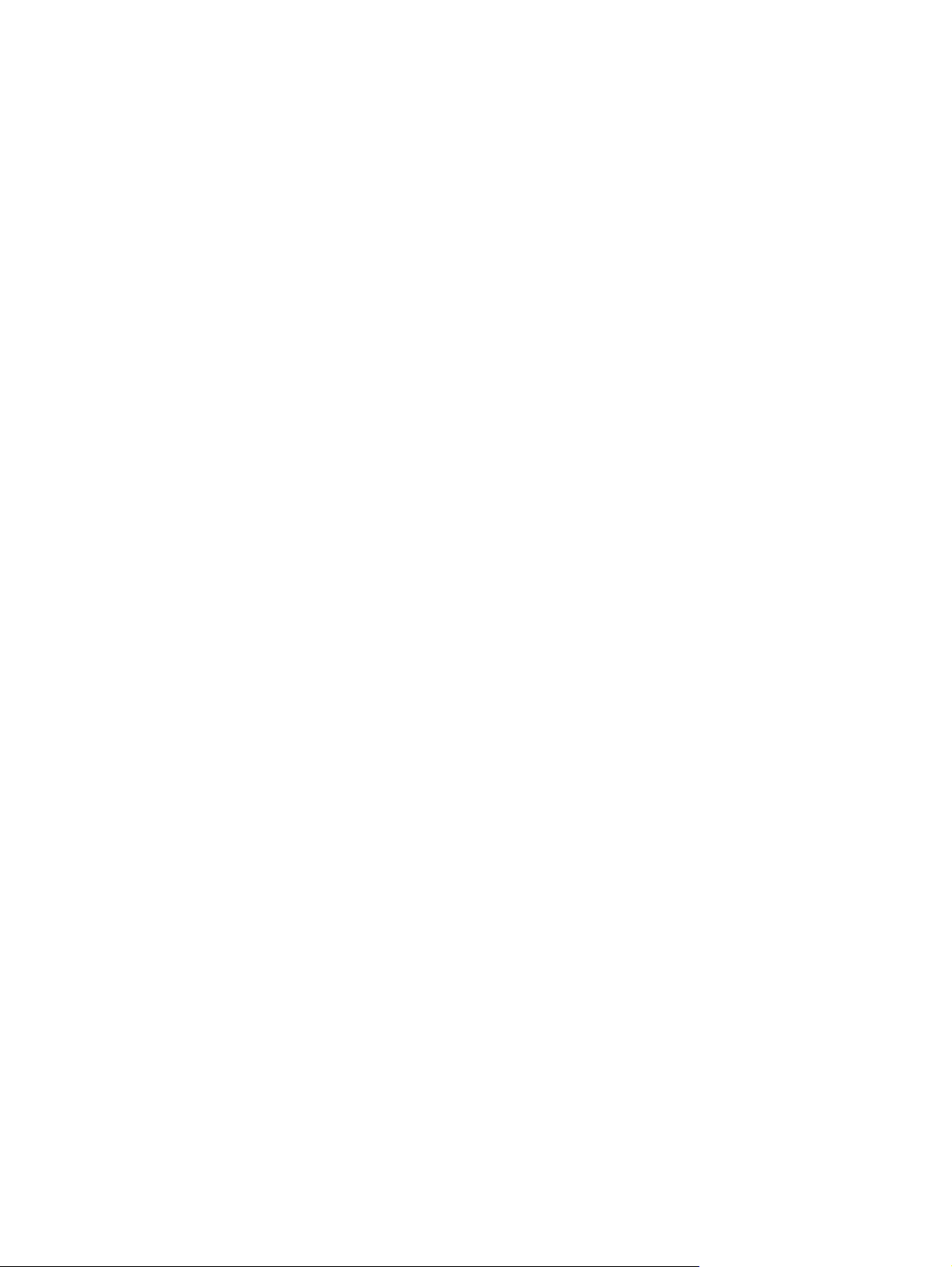
Idiomas e fontes
HP Printer Command Language (PCL) 6
●
HP PCL 5
●
Idioma de gerenciamento da impressora
●
XHTML
●
80 fontes escalonáveis TrueType
●
Emulação HP PostScript
●
Cópia e envio
Modos para formatos de texto, gráficos e textos e gráficos mistos
●
Recurso de interrupção do trabalho (nos limites da cópia)
●
Várias páginas por folha
●
Animações de aviso para o operador (por exemplo, recuperação de congestionamento)
●
Digitalização e envio para e-mail
●
Catálogo de endereços local para e-mail e fax
●
Endereçamento LDAP
●
Envio para pasta
●
Digitalização dúplex (dois lados) automática
●
Cartuchos de impressão (4)
Imprime até 12.000 páginas com 5% de cobertura
●
Design de cartuchos sensíveis ao movimento
●
®
nível 3 (PS)
Detecção de cartuchos de impressão autênticos HP
●
Remoção automática de fita de toner
●
Manuseio de papel
Entrada
●
Bandeja 1 (bandeja multipropósito): uma bandeja multipropósito para papéis,
●
transparências, etiquetas e envelopes. Suporta até 100 folhas de papel ou 20 envelopes.
Bandejas 2, 3 e 4: bandejas para 500 folhas. Essas bandejas detectam automaticamente
●
tamanhos de papel padrão até o tamanho ofício e permitem a impressão em papéis de
tamanho personalizado.
Alimentador automático de documentos (AAD): capacidade de até 50 folhas de papel.
●
6 Capítulo 1 Informações básicas do produto PTWW
Page 23
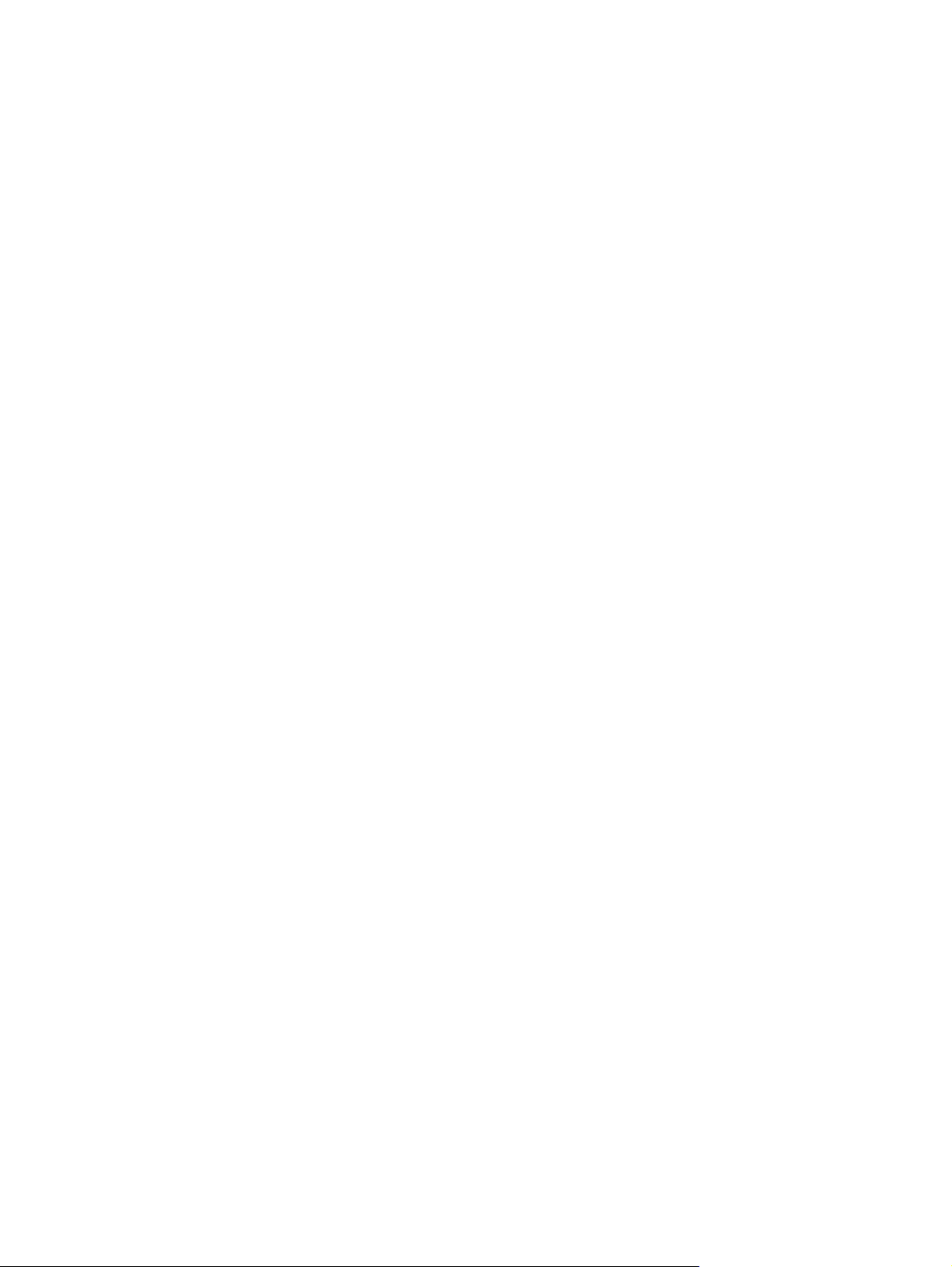
●
Conectividade
●
●
Cópia e impressão dúplex: fornece cópia e impressão frente e verso (impressão nos dois
●
lados do papel).
Digitalização dúplex do AAD: o AAD possui um duplexador automático para digitalizar
●
documentos impressos nos dois lados.
Saída
Compartimento de saída padrão: o compartimento de saída padrão está localizado no lado
●
esquerdo do MFP. Esse compartimento pode receber até 500 folhas de papel.
Compartimento de saída do AAD: o compartimento de saída do AAD fica abaixo da bandeja
●
de entrada do AAD. O compartimento tem capacidade para até 50 folhas e o MFP pára
automaticamente quando ele está cheio.
Grampeador/empilhador opcional (padrão CM4730fm MFP): o grampeador/empilhador
●
grampeia um documento de até 30 folhas e empilha até 500 folhas.
Caixa de correio opcional com 3 compartimentos (padrão no CM4730fsk MFP): um
●
compartimento empilha até 500 folhas, e dois compartimentos até 100 folhas cada para uma
capacidade total de 700 folhas.
Conexão paralela compatível com a norma IEEE 1284C
Uma conexão (AUX) de Foreign Interface Harness (Fiação da interface externa) (FIH) para
estabelecer conexão com outros dispositivos
Conector (RJ-45) de rede local (LAN) para o servidor de impressão incorporado HP Jetdirect
●
Placa de fax opcional analógica (padrão nos modelos de MFP CM4730f, CM4730fm e CM4730fsk)
●
Digital Sending Software (Software de envio digital) (DSS) opcional da HP
●
Placas de entrada/saída avançadas (EIO) opcionais
●
USB 2.0
●
Porta ACC (porta acessória com função de host USB)
●
Porta acessória (para conexão de dispositivos de terceiros)
●
Recursos ambientais
A configuração de inatividade economiza energia (atende às diretrizes da ENERGY STAR
●
Versão 1.0)
Recursos de segurança
FIH
●
Apagamento seguro de disco
●
Trava de segurança
●
®
,
Retenção de trabalho
●
Autenticação DSS
●
PTWW Recursos do produto 7
Page 24

Autenticação de usuário do Windows
●
Autenticação LDAP
●
Autenticação de grupo PIN (Grupo 1 e Grupo 2)
●
Autenticação do PIN do usuário
●
8 Capítulo 1 Informações básicas do produto PTWW
Page 25
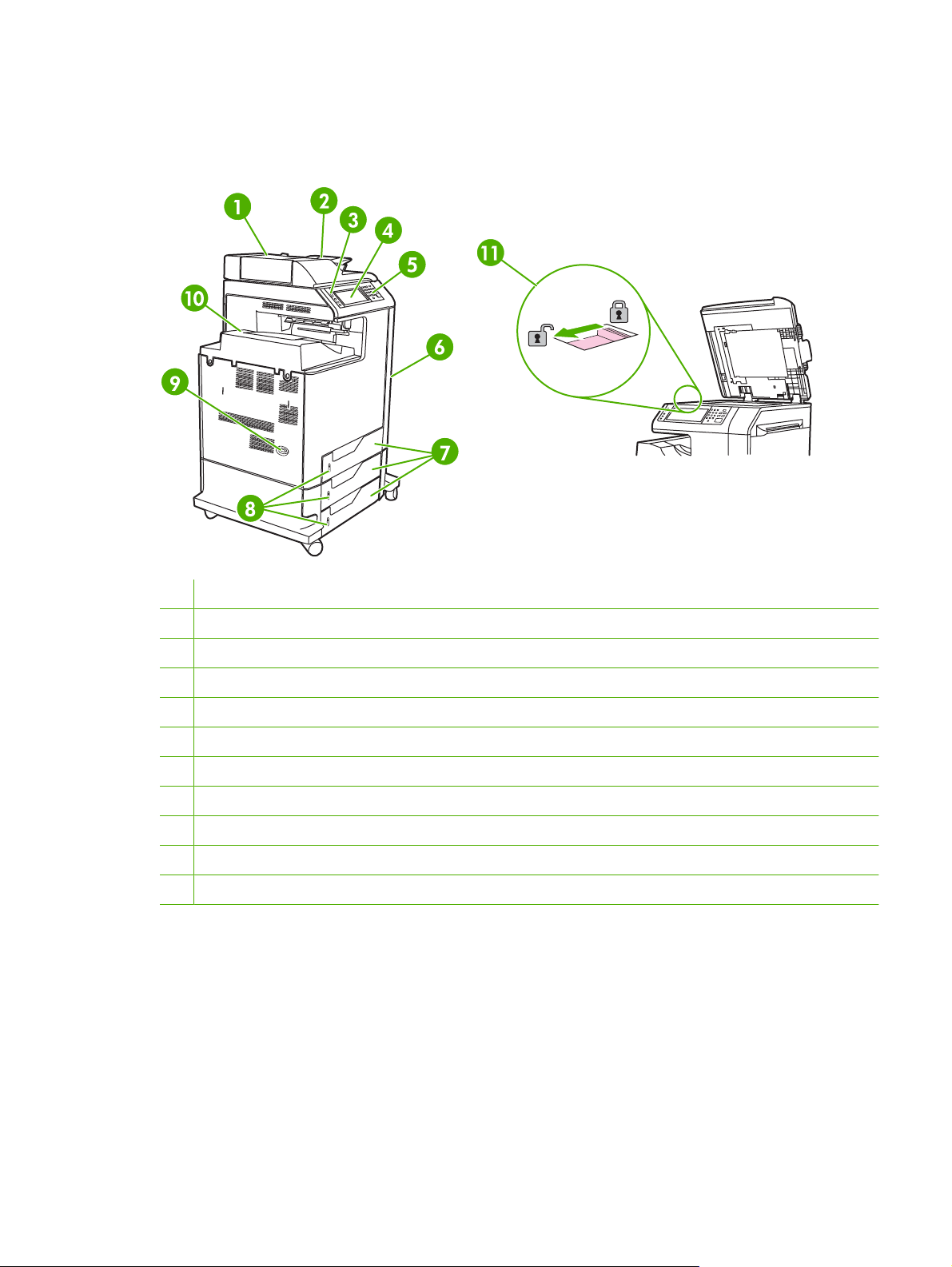
Procedimento do produto
Visão frontal
1 Tampa superior do AAD
2 Bandeja de entrada do AAD para cópia/digitalização/envio de fax dos originais
3 Indicadores luminosos de status do painel de controle
4 Visor do painel de controle com a funcionalidade de tela de toque
5 Teclado do painel de controle
6 Tampas do lado direito (fornecem acesso aos cartuchos de impressão e a outros consumíveis)
7 Bandejas 2, 3 e 4
8 Indicadores de nível de papel
9 Chave liga/desliga
10 Compartimento de saída
11 Trava do scanner
PTWW Procedimento do produto 9
Page 26
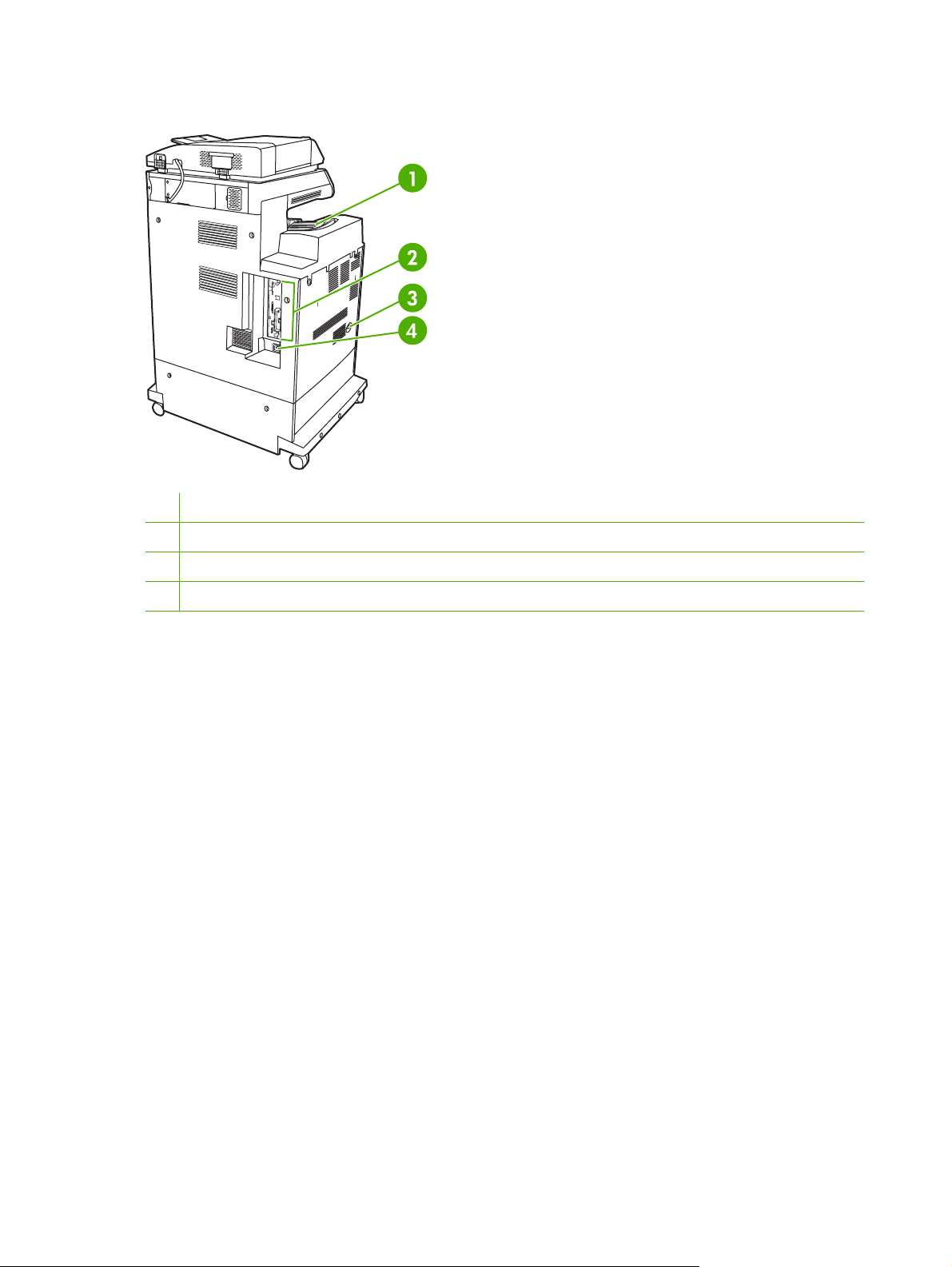
Visão posterior
1 Compartimento de saída
2 Portas de interface
3 Seletor liga/desliga
4 Conexão da alimentação
10 Capítulo 1 Informações básicas do produto PTWW
Page 27
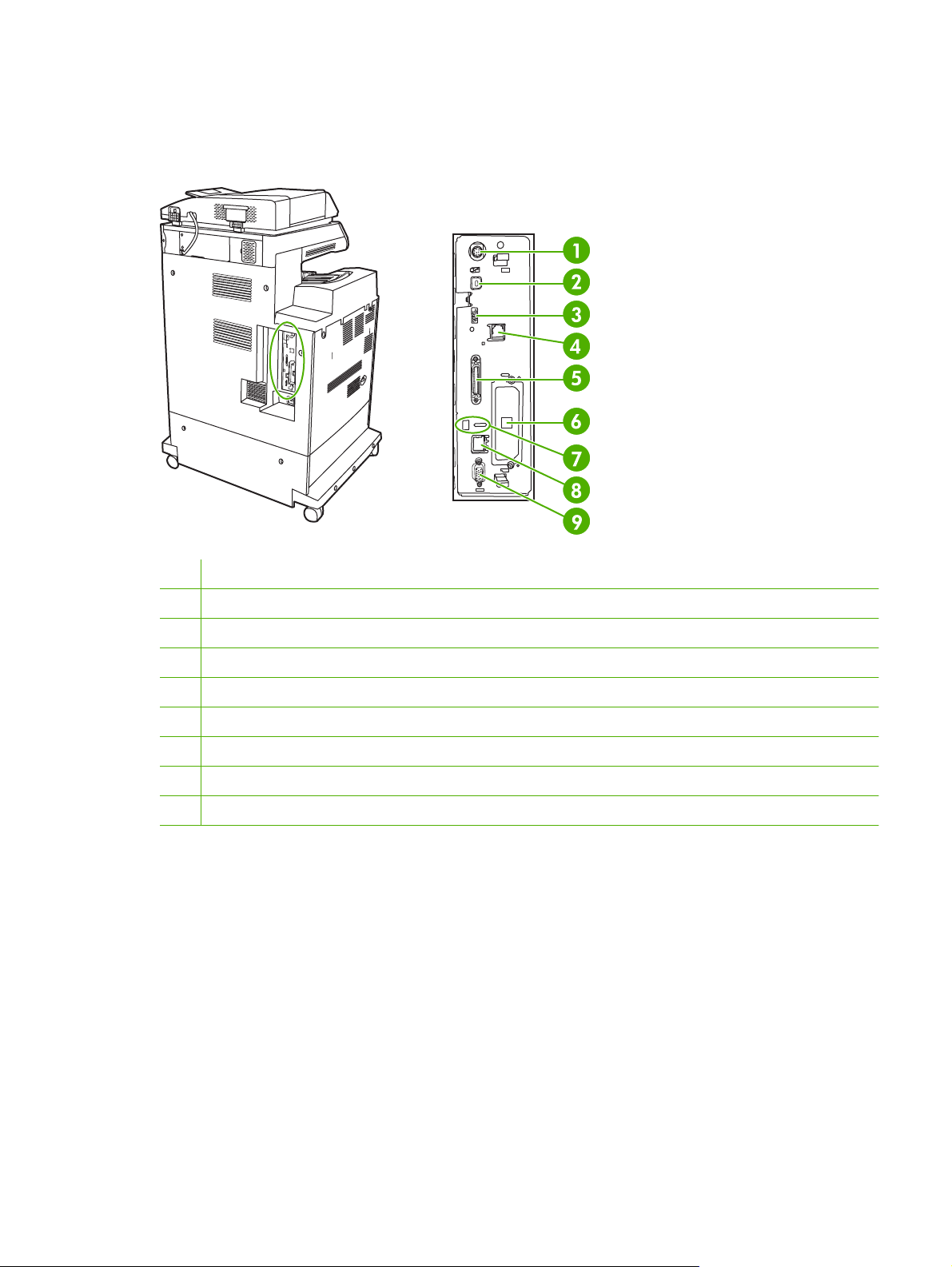
Portas de interface
O MFP possui cinco portas para conectar a um computador ou uma rede. As portas estão à esquerda,
na parte de trás do MFP.
1 Foreign interface harness (Fiação da interface externa) (FIH)
2 USB 2.0
3 ACC (porta acessória que usa o protocolo USB host)
4 Conexão com fax (para conectar a um acessório de fax analógico opcional)
5 Porta paralela
6 Slot de expansão da interface EIO
7 Porta de acesso para trava Kensington
8 Conexão de rede (servidor de impressão incorporado HP Jetdirect)
9 Porta AUX
Localização do número de série e do número do modelo
Os números do modelo e de série estão listados nas etiquetas de identificação localizadas na parte
posterior da impressora. O número de série contém informações sobre o país/região de origem, a
versão da impressora, o código de produção e o número do produto da impressora.
PTWW Procedimento do produto 11
Page 28
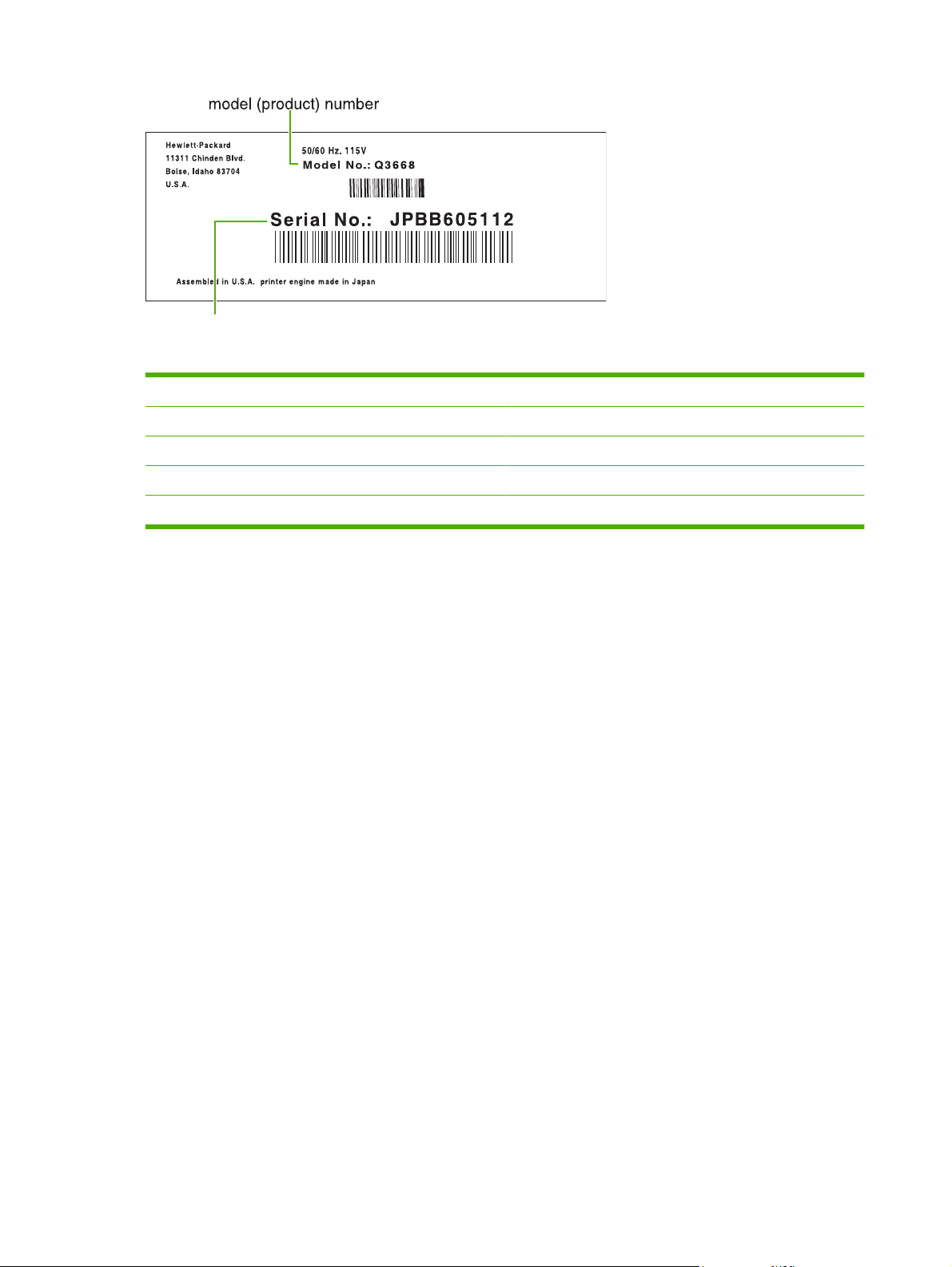
serial number
Figura 1-1 Amostra de etiqueta de número de modelo e de série
Nome do modelo Número do modelo
HP Color LaserJet CM4730 MFP CB480A
HP Color LaserJet CM4730f MFP CB481A
HP Color LaserJet CM4730fsk MFP CB482A
HP Color LaserJet CM4730fm MFP CB483A
12 Capítulo 1 Informações básicas do produto PTWW
Page 29
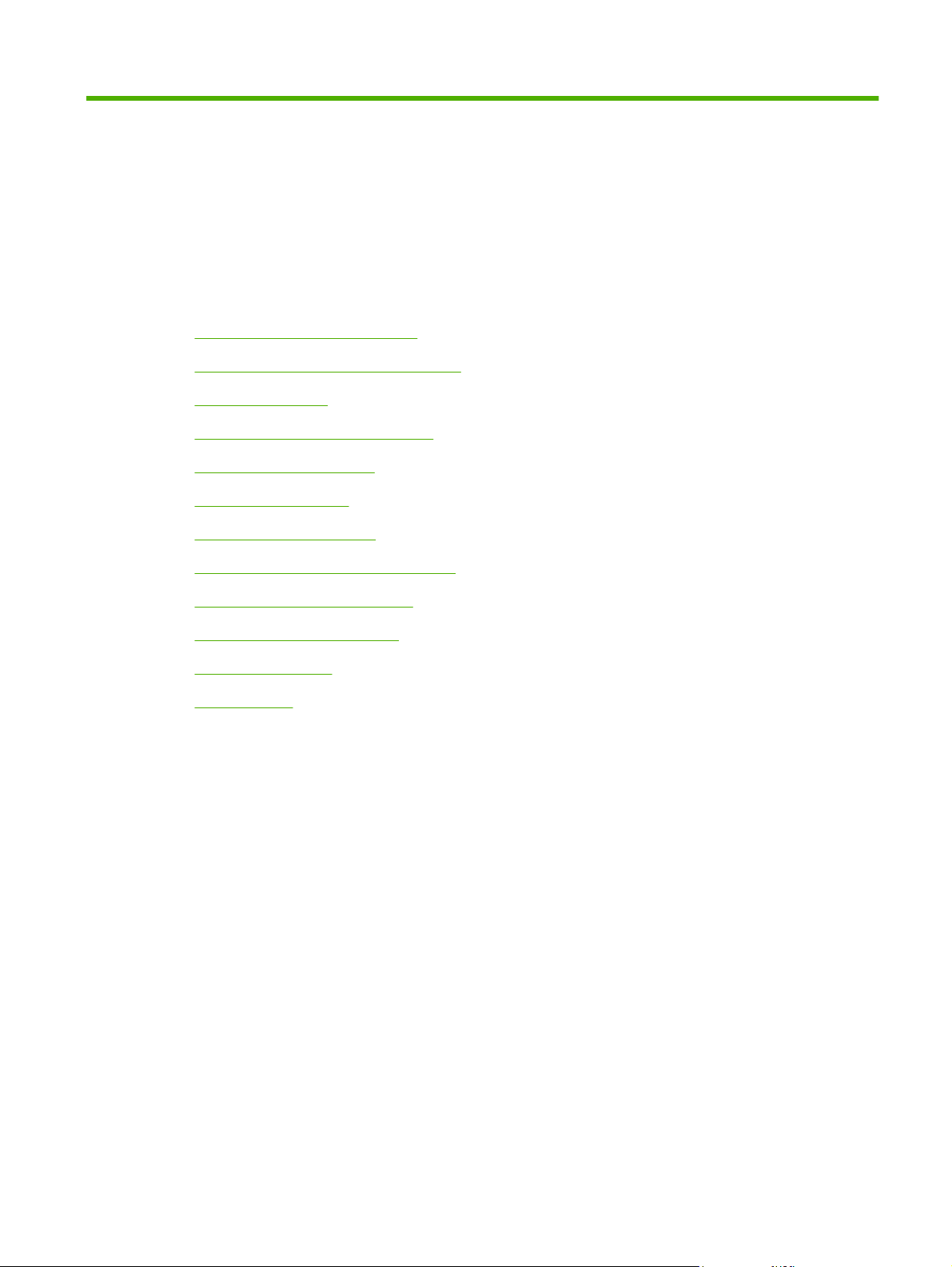
2 Painel de controle
Utilização do painel de controle
●
Navegação pelo menu Administração
●
Menu Informações
●
Menu Opções de trabalho padrão
●
Menu Hora/Programação
●
Menu Gerenciamento
●
Menu configuração inicial
●
Menu Comportamento do dispositivo
●
Menu Qualidade de impressão
●
Menu Solução de problemas
●
Menu Redefinições
●
Menu Serviço
●
PTWW 13
Page 30
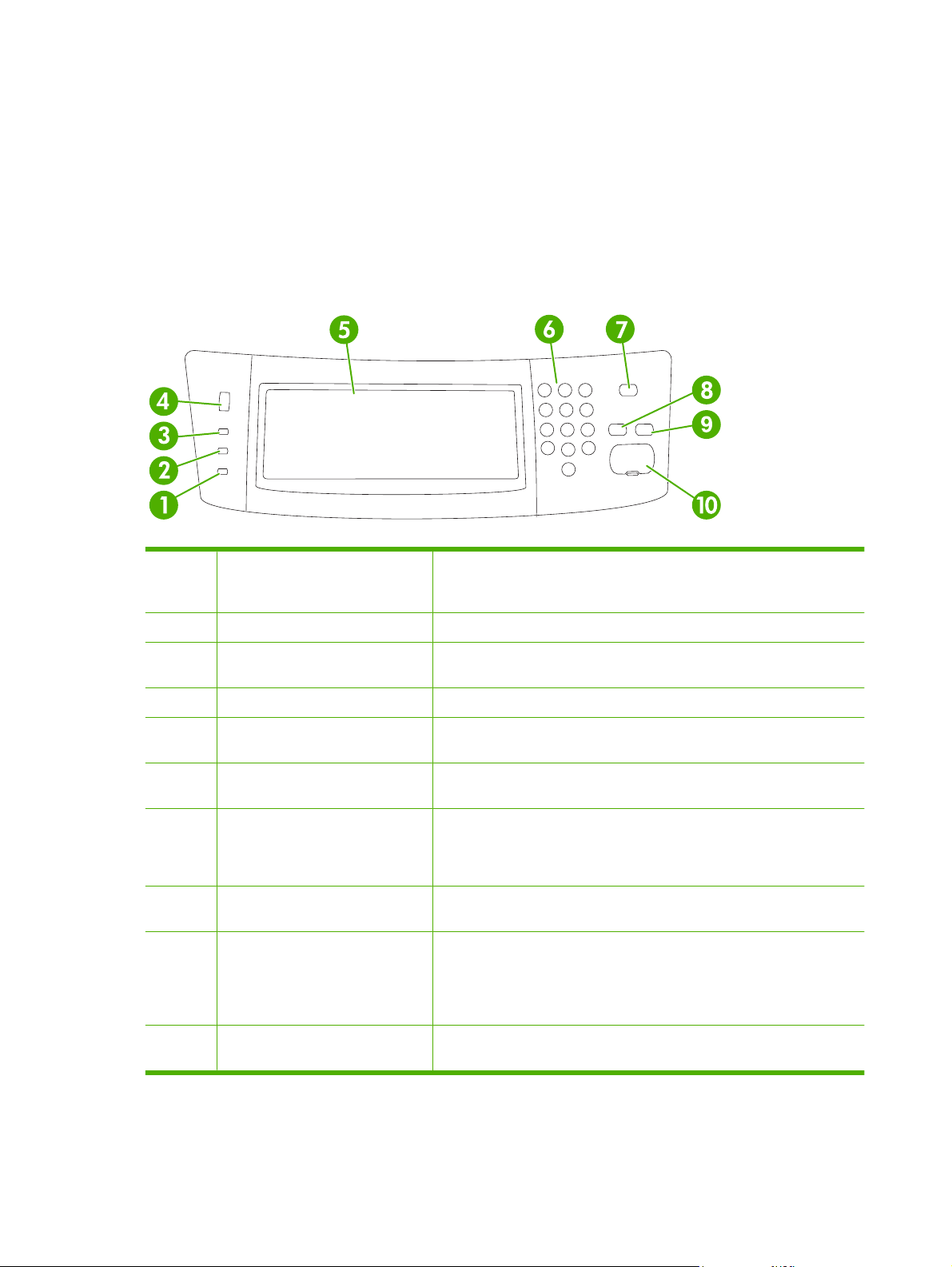
Utilização do painel de controle
O painel de controle tem uma tela de toque VGA que dá acesso a todas as funções do dispositivo. Use
os botões e o teclado numérico para controlar trabalhos e o status do dispositivo. Os LEDs indicam o
status geral do dispositivo.
Layout do painel de controle
O painel de controle inclui uma tela de toque gráfica, botões de controle do trabalho, um teclado
numérico e três diodos emissores de luz (LEDs) de status.
1 Atenção (luz) Uma luz Atenção indica que o dispositivo tem uma condição que exige
2 Dados (luz) A luz Dados indica que o dispositivo está recebendo dados.
3 Luz Pronto A luz Pronto indica que o dispositivo está pronto para começar a processar
4 Controle de ajuste de brilho Gire o controle para ajustar o brilho da tela de toque.
5 Visor gráfico com tela sensível ao
toque
6 Teclado numérico Permite que você digite vários valores numéricos, entre os quais, o número
7 Botão Inatividade Se o dispositivo ficar inativo durante muito tempo, ele entra
8 Botão Redefinir Redefine as configurações do trabalho aos valores padrão de fábrica ou
9 Botão Parar Interrompe o trabalho ativo. Enquanto está parado, o painel de controle
intervenção. Os exemplos incluem uma bandeja de papel vazia ou uma
mensagem de erro na tela de toque.
qualquer trabalho.
Use a tela de toque para abrir e configurar todas as funções do dispositivo.
de cópias desejadas.
automaticamente em um modo de inatividade. Para colocar o dispositivo
em modo de inatividade ou para reativar o dispositivo, pressione o botão
Inatividade.
definidos pelo usuário.
mostra as opções para o trabalho interrompido (por exemplo, se você
pressionar o botão Parar enquanto o dispositivo está processando um
trabalho de impressão, uma mensagem no painel de controle solicita a você
que cancele ou retome o trabalho de impressão).
10 Botão Iniciar Inicia um trabalho de cópia, um envio digital ou continua um trabalho
interrompido.
14 Capítulo 2 Painel de controle PTWW
Page 31

Tela inicial
A tela inicial dá acesso aos recursos do dispositivo e indica o status atual do dispositivo.
1 Recursos Dependendo de como o administrador do sistema configurou o dispositivo, os recursos
Nota Dependendo de como o dispositivo foi configurado, os recursos exibidos na tela inicial
podem variar.
exibidos nessa área podem incluir qualquer um dos seguintes itens:
Copiar
●
Fax
●
E-mail
●
E-mail secundário
●
Pasta da rede
●
Armazenamento de trabalhos
●
Fluxo de trabalho
●
Status dos suprimentos.
●
Administração
●
2 Linha de status do
dispositivo
3 Contagem de cópias A caixa contagem de cópias indica o número de cópias que o dispositivo está configurado a
4 Botão Ajuda Toque no botão Ajuda para abrir o sistema de Ajuda incorporado.
5 Barra de rolagem Toque nas setas para cima ou para baixo na barra de rolagem para consulte a lista completa
6 Logout Toque em Logout para fazer logout do dispositivo se você fez login para acesso a recursos
A linha de status dá informações sobre o status geral do dispositivo. Diversos botões são
exibidos nessa área, dependendo do status atual. Para obter uma descrição de cada botão
exibido na linha de status, consulte
realizar.
de recursos disponíveis.
restritos. Após fazer logout, o dispositivo restaura todas as opções às configurações padrão.
Botões na tela de toque.
7 Endereço de rede Toque em Endereço de rede para obter informações sobre a conexão de rede.
8 Data e hora A data e hora atuais são exibidas aqui. O administrador do sistema pode selecionar o formato
que o dispositivo usa para exibir data e hora, por exemplo formato de 12 horas ou de 24 horas.
PTWW Utilização do painel de controle 15
Page 32

Botões na tela de toque
A linha de status na tela de toque dá informações sobre o status do dispositivo. Diversos botões podem
ser exibidos nessa área. A tabela a seguir descreve cada botão.
Botão Inicial. Toque no botão inicial para ter acesso à tela inicial a partir de qualquer outra tela.
Botão Iniciar. Toque no botão Iniciar para iniciar a ação do recurso que você está utilizando.
Botão Parar. Se o dispositivo está processando um trabalho de impressão ou de fax, o botão Parar é
exibido em vez do botão Iniciar. Toque no botão Parar para dar pausa no trabalho atual. O dispositivo
solicita que você cancele o trabalho ou o retome.
Botão Erro. O botão Erro é exibido sempre que o dispositivo tem um erro que exige atenção antes de
poder continuar. Toque no botão de erro para ver a mensagem que descreve o erro. A mensagem também
tem instruções para resolver o problema.
Botão Aviso. O botão Aviso é exibido quanto dispositivo tem um problema mas pode continuar
funcionando. Toque no botão Aviso para ver a mensagem que descreve o problema. A mensagem
também tem instruções para resolver o problema.
Botão Ajuda. Toque no botão Ajuda para abrir o sistema interno de Ajuda on-line. Para obter mais
informações, consulte
Nota O nome desse botão muda para cada recurso. Por exemplo, no recurso Copiar, o botão
chama-se Iniciar cópia.
Sistema de Ajuda do painel de controle.
Sistema de Ajuda do painel de controle
O dispositivo tem um sistema interno de Ajuda que explica como utilizar cada tela. Para abrir o sistema
da Ajuda, toque no botão Ajuda (
Em algumas telas, a Ajuda abre um menu global onde você pode procurar tópicos específicos. Você
pode percorrer a estrutura de menus tocando nos botões no menu.
Para telas que contêm configurações de trabalhos individuais, a Ajuda abre um tópico que explica as
opções daquela tela.
Se o dispositivo alertar você de um erro ou aviso, toque no botão de erro (
uma mensagem que descreve o problema. A mensagem também contém instruções para ajudar a
resolver o problema.
) no canto superior direito da tela.
) ou aviso ( ) para abrir
16 Capítulo 2 Painel de controle PTWW
Page 33

Navegação pelo menu Administração
Na tela inicial, toque em Administração para abrir a estrutura de menus. Você pode ter de rolar até a
base da tela inicial para ver esse recurso.
O menu Administração tem vários submenus, listados no lado esquerdo da tela. Toque no nome de um
menu para expandir a estrutura. Um sinal de mais (+) junto a um nome de nome significa que ele contém
submenus. Continue abrindo a estrutura até chegar na opção que você deseja configurar. Para voltar
ao nível anterior, toque em Verso.
Para sair do menu Administração, toque no botão Inicial (
O dispositivo tem uma Ajuda interna que explica cada um dos recursos disponíveis nos menus. A ajuda
está disponível para vários menus no lado direito da tela de toque. OU, para abrir o sistema global da
Ajuda, toque no botão Ajuda (
As tabelas nas seções a seguir indicam a estrutura geral de cada menu no menu de Administração.
) no canto superior direito da tela.
) no canto superior esquerdo da tela.
PTWW Navegação pelo menu Administração 17
Page 34

Menu Informações
Informações de > administração
Use esse menu para imprimir páginas de informações e relatórios armazenados internamente no
dispositivo.
Tabela 2-1 Informações menu
Item do menu Item do submenu Item do submenu Valores Descrição
Páginas de
configuração/status
Mapa de menus de
Administração
Páginas de
configuração/status
Página de status dos
suprimentos
Página de uso Imprimir Mostra informações sobre o número de
Diretório do fax Imprimir Uma página do diretório que contém
Log de uso de cor Imprimir Uma página do diretório que contém
Imprimir Mostra a estrutura básica do menu
Administração e as configurações atuais de
Administração.
Imprimir Um conjunto de páginas de configuração que
mostra as configurações atuais do
dispositivo.
Imprimir Mostra o status dos suprimentos como
cartuchos, kits de manutenção e grampos.
páginas impressas em cada tipo e tamanho
de papel.
informações de quaisquer dispositivos de
armazenagem em massa, como flash drives,
cartões de memória ou disco rígidos,
instalados nesse dispositivo.
informações sobre uso de cores em cada
trabalho. O conteúdo da página inclui o nome
do usuário, nome do aplicativo e número de
páginas somente em preto e páginas
coloridas.
18 Capítulo 2 Painel de controle PTWW
Page 35

Tabela 2-1 Informações menu (continuação)
Item do menu Item do submenu Item do submenu Valores Descrição
Relatórios de fax Log de atividades de
fax
Relatório de
chamadas de fax
Miniatura no relatório Sim
Quando imprimir
Relatório de códigos
de cobrança
Lista de fax
bloqueados
Imprimir Contém uma lista dos fax enviados ou
recebidos pelo dispositivo.
Relatório de
chamadas de fax
relatório
Imprimir Uma lista dos códigos de cobrança utilizados
Imprimir Uma lista dos números de telefone
Imprimir Um relatório detalhado da última operação
de fax, enviado ou recebido.
Escolha se irá ou não incluir uma miniatura
da primeira página do fax no relatório.
Não (padrão)
Nunca imprimir automaticamente
Imprimir após qualquer trabalho de fax
Imprimir após enviar trabalhos de fax
Imprimir após qualquer erro de fax (padrão)
Imprimir apenas após enviar erros
Imprimir apenas após receber erros
para fax enviados. Esse relatório mostra
quantos fax enviados foram cobrados em
cada código.
bloqueados para enviar fax para esse
dispositivo.
Páginas/fontes de
amostra
Lista de discagem
rápida
Página de
demonstração
Amostras RGB Imprimir Impressão de amostras de cor para
Amostras CMYK Imprimir Impressão de amostras de cor para
Lista de fontes PCL Imprimir Uma lista de fontes printer control language
Lista de fontes PS Imprimir Uma lista das fontes PostScript (PS)
Imprimir Mostra as discagens rápidas configuradas
para esse dispositivo.
Imprimir Uma página de demonstração que exibe a
maior qualidade de impressão possível para
este MFP.
diferentes valores RGB. As amostras
funcionam como um guia para a combinação
de cores.
diferentes valores CMYK. As amostras
funcionam como um guia para a combinação
de cores.
(PCL) atualmente disponíveis no
dispositivo.
atualmente disponíveis no dispositivo.
PTWW Menu Informações 19
Page 36

Menu Opções de trabalho padrão
Administração > Opções de trabalho padrão
Use esse menu para definir as opções de trabalho padrão para cada função. São usadas se o usuário
não especifica outras opções ao criar o trabalho.
O menu Opções de trabalho padrão contém os seguintes submenus:
Opções padrão de originais
●
Ajuste da imagem
●
Opções padrão de cópia
●
Opções padrão de fax
●
Opções padrão de e-mail
●
Opções padrão de Enviar para pasta
●
Opções de impressão padrão
●
Opções padrão de originais
Administração > Opções de trabalho padrão > Opções padrão de originais
Tabela 2-2 Menu Opções padrão de originais
Item de menu Valores Descrição
Tamanho do papel Selecione um tamanho do papel
na lista.
Número de lados 1 Selecione se a cópia ou digitalização de originais mais freqüente é
2
Orientação Retrato Selecione a orientação do papel mais usada para copiar ou digitalizar
Paisagem
Otimizar texto/figura Ajuste manual Otimize a saída para um tipo particular de original: texto, fotos ou
Texto
Figura impressa
Fotografia
Selecione o tamanho do papel mais usado para copiar ou digitalizar
originais.
de um lado ou dos dois lados.
originais. Selecione Retrato se a borda menor estiver para cima ou
Paisagem se a borda maior estiver para cima.
uma mistura de ambos.
Se você selecionar Ajuste manual, especifique a combinação de
textos e imagens que será utilizada com mais freqüência.
20 Capítulo 2 Painel de controle PTWW
Page 37

Ajuste da imagem
Administração > Opções de trabalho padrão > Ajuste da imagem
Tabela 2-3 Menu Ajuste da imagem
Item de menu Valores Descrição
Escurecer Selecione um valor. Selecione o nível de densidade (intensidade de escuro) para a saída.
Limpeza do fundo Ajuste o valor dentro do intervalo. Aumente a configuração de Remoção do plano de fundo para
remover imagens apagadas ou cores claras do plano de fundo.
Nitidez Ajuste o valor dentro do intervalo. Ajuste a configuração de Nitidez para clarear ou suavizar a imagem.
PTWW Menu Opções de trabalho padrão 21
Page 38

Opções padrão de cópia
Administração > Opções de trabalho padrão > Opções padrão de cópia
Tabela 2-4 Menu Opções padrão de cópia
Item de menu Item do submenu Valores Descrição
Número de cópias Digite o número de
Número de lados 1
Cor/Preto Cor (padrão)
Incluir margens
automaticamente
Grampo/Agrupar Grampo Nenhuma (padrão)
Compartimento de saída <Nome do
Margem a margem Normal (recomendado)
Desativado (padrão)
Agrupar Desativado
cópias. A configuração
padrão de fábrica é 1.
2
Preto
Ativado
Um inclinado à esquerda
Ativado (padrão)
compartimento>
(padrão)
Saída margem a margem
Defina o número padrão de cópias para um trabalho
de cópia.
Defina o número padrão de lados para cópias.
Escolha se o modo de cópia padrão é colorida ou em
preto.
Esse recurso reduz automaticamente o tamanho da
imagem durante a digitalização de forma que as
margens fiquem inclusas.
Defina as opções para grampear e agrupar conjuntos
de cópias.
Se a opção Intercalação estiver selecionada, o
dispositivo imprimirá uma cópia completa antes de
iniciar a próxima cópia. Caso contrário, o dispositivo
imprime a primeira página de todas as cópias antes de
imprimir a segunda página e assim por diante.
Selecione o compartimento de saída padrão para
cópias.
Se o documento original for impresso próximo às
bordas, use o recurso Margem a margem para evitar
sombras ao longo das bordas. Combine esse recurso
com o Reduzir/ampliar para assegurar que a página
completa apareça nas cópias.
22 Capítulo 2 Painel de controle PTWW
Page 39

Opções padrão de fax
Administração > Opções de trabalho padrão > Opções padrão de fax
Tabela 2-5 Menu Enviar fax
Item de menu Item do submenu Valores Descrição
Resolução Padrão (100x200ppp)
Cabeçalho de fax Anterior (padrão)
(padrão)
Fina (200x200ppp)
Superfina (300x300ppp)
Sobrepor
Tabela 2-6 Menu Recebimento de fax
Item de menu Valores Descrição
Encaminhar fax Encaminhamento de fax
Alterar PIN
Para encaminhar os faxes recebidos para outro dispositivo de fax,
selecione Encaminhamento de fax e Personalizado. Em seguida,
insira o número do outro dispositivo de fax no campo Número do fax
para encaminhamento. Ao selecionar esse item de menu pela
primeira vez, você é solicitado a definir um PIN. Digite esse PIN
sempre que usar este menu. É o mesmo PIN usado para o acesso
ao menu Impressão do fax.
Defina a resolução para os documentos enviados.
Imagens com mais resolução têm mais pontos por
polegada (ppp), e exibem mais detalhes. Imagens com
menos resolução têm menos pontos por polegada e
exibem menos detalhes, mas o tamanho do arquivo é
menor.
Selecione a posição do cabeçalho do fax na página.
Selecione Anterior para imprimir o cabeçalho de fax
acima de seu conteúdo e mova o conteúdo do fax para
baixo. Selecione Sobrepor para imprimir o cabeçalho
de fax sobre seu conteúdo, sem ter que mover o
conteúdo para baixo. Utilizar essa opção pode evitar
que um fax de uma página flua para a outra página.
Marcar fax recebidos Ativado
Desativado (padrão)
Ajustar à página Ativado (padrão)
Desativado
Bandeja de papel do fax Selecione na lista de bandejas. Selecione a bandeja que contém o tamanho e tipo de papel desejado
Compartimento de saída <Nome do compartimento> Selecione o compartimento de saída padrão, se aplicável, a usar
Adicione a data, a hora, o telefone do remetente e o número de cada
página dos faxes recebidos por esse dispositivo.
Reduza um fax maior que tamanho Carta ou A4 para que caiba em
uma página tamanho Carta ou A4. Se esse recurso está definido
como Desativado, fax maiores que carta ou A4 ocuparão várias
páginas.
para os fax recebidos.
para fax.
PTWW Menu Opções de trabalho padrão 23
Page 40

Opções padrão de e-mail
Administração > Opções de trabalho padrão > Opções padrão de e-mail
Item de menu Valores Descrição
Tipo de arquivo de
documento
Qualidade de saída Alta (arquivo grande)
Resolução 300 PPP
Cor/Preto Digitalização em cores
Versão de TIFF TIFF 6.0 (padrão)
PDF (padrão)
JPEG
TIFF
M-TIFF
Média (padrão)
Baixa (arquivo pequeno)
200 PPP
150 PPP (padrão)
75 PPP
(padrão)
Digitalização em preto e
branco
TIFF (Post 6.0)
Selecione o formato de arquivo para o e-mail.
Selecione uma qualidade maior de saída para aumentar o
tamanho do arquivo de saída.
Selecione a resolução. Use uma configuração menor para
criar arquivos menores.
Especifique se o e-mail será em preto ou colorido.
Especifique a versão TIFF para usar ao salvar arquivos
digitalizados.
24 Capítulo 2 Painel de controle PTWW
Page 41

Opções padrão de Enviar para pasta
Administração > Opções de trabalho padrão > Opções padrão de Enviar para pasta
Item de menu Valores Descrição
Cor/Preto Digitalização em cores
Digitalização em preto e
branco (padrão)
Tipo de arquivo de
documento
Versão de TIFF TIFF 6.0 (padrão)
Qualidade de saída Alta (arquivo grande)
Resolução 75 PPP
PDF (padrão)
M-TIFF
TIFF
JPEG
TIFF (post 6.0)
Média (padrão)
Baixa (arquivo pequeno)
150 PPP (padrão)
200 PPP
300 PPP
Especifique se o arquivo será em preto ou colorido.
Selecione o formato para o arquivo.
Especifique a versão TIFF para usar ao salvar arquivos
digitalizados.
Selecione uma qualidade maior de saída para aumentar o
tamanho do arquivo de saída.
Selecione a resolução. Use uma configuração menor para
criar arquivos menores.
PTWW Menu Opções de trabalho padrão 25
Page 42

Opções de impressão padrão
Administração > Opções de trabalho padrão > Opções de impressão padrão
Tabela 2-7 Menu Opções de impressão padrão
Item de menu Item do submenu Valores Descrição
Cópias por trabalho Digite um valor. Defina o número padrão de cópias para os trabalhos
Tamanho de papel
padrão
Tamanho de papel
personalizado padrão
Compartimento de saída <nome do
Imprimir lados 1 lado
Formato de 2 lados Estilo do livro
(Lista dos tamanhos
suportados)
Unidade de medida Milímetros
Polegadas
Dimensão X Configure a medida de largura para o Tamanho de
Dimensão Y Configure a medida de altura para o Tamanho de papel
compartimento>
2 lados
Girar estilo
de impressão.
Selecione um tamanho de papel.
Configure o tamanho padrão de papel a ser usado
quando o usuário selecionar Personalizado como
tamanho de papel para um trabalho de impressão.
papel personalizado padrão.
personalizado padrão.
Selecione o compartimento de saída padrão para
trabalhos de impressão. Se estiverem instaladas
bandejas opcionais, as opções de compartimento de
saída variam.
Selecione se os trabalhos de impressão serão por
padrão de um lado ou dos dois.
Use esse recurso para configurar o estilo padrão para
trabalhos de impressão nos dois lados. Se Estilo do
livro for selecionado, a colocação do lado posterior da
página é o mesmo que o da frente. Esta opção é para
trabalhos de impressão encadernados ao longo da
borda esquerda. Se Girar estilo estiver selecionado, a
parte de trás da página será impressa de cabeça para
baixo. Esta opção é para trabalhos de impressão
encadernados ao longo da borda superior.
26 Capítulo 2 Painel de controle PTWW
Page 43

Menu Hora/Programação
Administração > Hora/Programação
Use esse menu para definir as opções de configuração de hora e para configurar o dispositivo para
entrar e sair do modo de inatividade.
Nota Valores mostrados com “(padrão)” são valores padrão de fábrica. Alguns itens de menu
não têm padrão.
Tabela 2-8 Menu Hora/Programação
Item de menu Item do submenu Item do submenu Valores Descrição
Data/hora Formato de data AAAA/MMM/DD
(padrão)
MMM/DD/AAAA
DD/MMM/AAAA
Período de
inatividade
Data Mês
Dia
Ano
Formato de hora 12 horas (AM/PM)
Hora Hora
Minuto
AM
PM
1 minuto
(padrão)
24 horas
20 minutos
30 minutos (padrão)
Use esse recurso para definir as data e hora
atuais, e para definir o formato de data e de
hora impressos nos fax enviados.
Use esse recurso para selecionar o intervalo
de tempo que o dispositivo deve permanecer
inativo antes de entrar no Modo de
inatividade.
45 minutos
1 hora (60 minutos)
90 minutos
2 horas
4 horas
Agendamento de
ativação
Segunda-feira
Terça-feira
Quarta-feira
Quinta-feira
Sexta-feira
Desativado (padrão)
Personalizado
Selecione Personalizado para definir um
Agendamento de ativação para cada dia da
semana. O dispositivo sai do modo de
inatividade conforme essa programação.
Utilizar uma programação de inatividade
ajuda a conservar energia e a preparar o
dispositivo para uso para que os usuários
não tenham de aguardar seu aquecimento.
PTWW Menu Hora/Programação 27
Page 44

Tabela 2-8 Menu Hora/Programação (continuação)
Item de menu Item do submenu Item do submenu Valores Descrição
Sábado
Domingo
Impressão de fax Modo de impressão
de fax
Alterar PIN
Armazenar todos os
fax recebidos
Imprimir todos os fax
recebidos (padrão)
Use programação de
impressão de fax
Se você estiver preocupado com a
segurança de fax particulares, use esse
recurso para armazenar fax em vez de
imprimi-los automaticamente, criando uma
programação de impressão.
Para a programação de impressão do fax, o
painel de controle solicita que você selecione
dias e horas para imprimir fax.
Selecione Alterar PIN para alterar o número
PIN que o usuário deve fornecer para
imprimir fax.
28 Capítulo 2 Painel de controle PTWW
Page 45

Menu Gerenciamento
Administração > Gerenciamento
Use esse menu para configurar as opções globais de gerenciamento do dispositivo.
Nota Valores mostrados com “(padrão)” são valores padrão de fábrica. Alguns itens de menu
não têm padrão.
Tabela 2-9 Menu Gerenciamento
Item de menu Item do submenu Valores Descrição
Gerenciamento de
trabalho armazenado
Modo de inatividade Desativar
Gerenciar suprimentos Substituir suprimentos Parar quando baixar
Limite de armazenamento
de trabalho de cópia
rápida
Limite de tempo para
retenção de trabalho de
cópia rápida
Selecione o número
máximo de trabalhos a
armazenar
Desativado
1 Hora
4 Horas
1 Dia
1 Semana
Use período de
inatividade (padrão)
Parar quando acabar
(padrão)
Substituir na saída
Use esse menu para exibir e gerenciar quaisquer
trabalhos armazenados no dispositivo.
Use esse recurso para personalizar as configurações
do modo de inatividade para esse dispositivo.
Selecione Use período de inatividade para que o
dispositivo entre no modo de inatividade após o atraso
especificado no menu Hora/Programação.
Este menu define o comportamento do MFP para
quando um cartucho de impressão, kit do fusor ou kit
de transferência estiver no fim. Escolha Parar quando
baixar para parar a impressão quando um suprimento
estiver no fim. Escolha Parar quando acabar para
permitir que o MFP continue a imprimir até que um
cartucho de impressão de cor fique vazio. Escolha
Substituir na saída para permitir que a impressão
continue quando um cartucho de impressão de cor
estiver no fim; entretanto, um aviso no painel de
controle com a mensagem de que o fim está sendo
ignorado e que um suprimento de cor deve ser
substituído.
Limiar de suprimento
baixo/pedido
Fim do suprimento de cor Continuar autom. preto
Selecione um valor no
intervalo.
Parar
Use esse menu para executar tarefas administrativas
de gerenciamento de suprimentos como alterar o limiar
quando for necessário encomendar suprimentos.
Este menu define o comportamento do MFP quando
um suprimento de cor está vazio. Quando Continuar
autom. preto estiver selecionado, o MFP continuará a
imprimir usando apenas o toner preto.
PTWW Menu Gerenciamento 29
Page 46

Tabela 2-9 Menu Gerenciamento (continuação)
Item de menu Item do submenu Valores Descrição
Restringir uso de cor Acesso impressão color. Ativar cor (padrão)
Color. se permit.
Desativar cor
Acesso cópia colorida Ativar cor (padrão)
Desativar cor
Mistura Cor/Preto Automático (padrão)
Maioria colorida
Maioria preta
Este item permite que o administrador desative ou
restrinja a impressão colorida. Para usar a
configuração Color. se permit., defina permissões de
usuário e/ou permissões de aplicativos no servidor da
Web incorporado, no HP Easy Printer Care ou no Web
Jetadmin.
Este item permite que o administrador desative ou
restrinja a cópia colorida.
Este item controla a forma como o mecanismo troca
do modo de cores para o modo monocromático para
um máximo de desempenho e vida útil do cartucho de
impressão.
Escolha Automático para redefinir o MFP para a
configuração padrão de fábrica.
Escolha Maioria colorida se quase todos os seus
trabalhos de impressão forem em cores com alta
cobertura de página.
Escolha Maioria preta se você imprimir mais trabalhos
monocromáticos ou uma combinação de trabalhos em
cores e monocromáticos.
30 Capítulo 2 Painel de controle PTWW
Page 47

Menu configuração inicial
Administração > Configuração inicial
O menu Configuração inicial contém os seguintes submenus:
Rede e E/S
●
Configuração de fax
●
Configuração de e-mail
●
Nota Valores mostrados com “(padrão)” são valores padrão de fábrica. Alguns itens de menu
não têm padrão.
Rede e E/S
Administração > Configuração inicial > Rede e E/S
Tabela 2-10 Rede e E/S
Item de menu Item do submenu Valores Descrição
Tempo limite E/S Selecione um valor no
Entrada paralela
Nota Esse item
apenas será
exibido se um
acessório EIO
estiver instalado.
JetDirect incorporado Consulte a lista de opções em Tabela 2-11 Menus do Jetdirect .
EIO <X> Jetdirect
Alta velocidade Não
Funções avançadas Ativado (padrão)
intervalo. A configuração
padrão de fábrica é
15 segundos.
Sim (padrão)
Desativado
O tempo de espera de E/S indica o tempo decorrido
antes de um trabalho de impressão falhar. Se o fluxo
de dados que o dispositivo recebe para um trabalho de
impressão for interrompido, essa configuração indica
quanto tempo o dispositivo aguarda antes de relatar
que o trabalho falhou.
Use a configuração Alta velocidade para definir a
velocidade que a porta paralela usa para comunicarse com o host.
Use a configuração Funções avançadas para ativar ou
desativar a comunicação paralela bidirecional.
Tabela 2-11 Menus do Jetdirect
Item de menu Item do submenu Item do submenu Valores e descrição
TCP/IP Ativar Desativado: Desative o protocolo TCP/IP.
Ativado (padrão): Ative o protocolo TCP/IP.
Nome do host Uma linha alfanumérica, de até 32 caracteres, utilizada
Configurações IPV4 Método de config. Especifica o método de configuração dos parâmetros
para identificar o dispositivo. Esse nome está
relacionando na página de configurações do
HP Jetdirect. O nome padrão do host é NPIxxxxxx,
onde xxxxxx corresponde aos últimos 6 dígitos do
endereço do hardware da LAN (MAC).
TCP/IPv4 no servidor de impressão HP Jetdirect.
PTWW Menu configuração inicial 31
Page 48

Tabela 2-11 Menus do Jetdirect (continuação)
Item de menu Item do submenu Item do submenu Valores e descrição
Bootp: Use o BootP (Protocolo Boostrap) para a
configuração automática a partir de um servidor BootP.
DHCP: Use o DHCP (Dynamic Host Configuration
Protocol) para a configuração automática a partir de
um servidor DHCP. Se estiver selecionado, e existir
uma concessão de DHCP, os menus Release do
DHCP e Renovar DHCP estão disponíveis para definir
as opções de concessão de DHCP.
IP automático: Use o endereçamento de IPv4
automático de link local. Um endereço no padrão
169.254.x.x será atribuído automaticamente.
Manual: Use o menu Configurações manuais para
configurar os parâmetros TCP/IPv4.
IP padrão Especifique o endereço IP como padrão quando o
servidor de impressão não conseguir obter um
endereço IP da rede durante uma reconfiguração TCP/
IP forçada (por exemplo, quando configurado
manualmente para utilizar BootP ou DHCP).
IP automático: É definido um endereço de IP de link
local 169.254.x.x.
Legados: É definido o endereço 192.0.0.192,
consistente com os dispositivos HP Jetdirect mais
antigos.
Release do DHCP Esse menu é exibido se Método de config. foi definido
como DHCP e existir uma concessão de DHCP para o
servidor de impressão.
Não (padrão): A atual concessão de DHCP é salva.
Sim: A atual concessão de DHCP e o endereço IP
concedido são liberados.
Renovar DHCP Esse menu é exibido se Método de config. foi definido
como DHCP e existir uma concessão de DHCP para o
servidor de impressão.
Não (padrão): O servidor de impressão não solicita a
renovação da concessão de DHCP.
Sim: O servidor de impressão solicita a renovação da
atual concessão de DHCP.
Configurações manuais (Disponível apenas se Método de config. estiver
definido como Manual) Configure os parâmetros
diretamente do painel de controle da impressora:
Endereço IP: O endereço IP exclusivo da impressora
(n.n.n.n), onde n é um valor de 0 a 255.
Máscara de sub-rede: A máscara da sub-rede da
impressora (m.m.m.m), onde m é um valor de 0 a 255.
Servidor Syslog: O endereço IP do servidor syslog
utilizado para receber e registrar mensagens syslog.
32 Capítulo 2 Painel de controle PTWW
Page 49

Tabela 2-11 Menus do Jetdirect (continuação)
Item de menu Item do submenu Item do submenu Valores e descrição
Gateway padrão: O endereço IP do gateway ou
roteador, utilizado em comunicações com outras
redes.
Tempo limite ocioso: O período, em segundos, após o
fechamento de uma conexão de dados de impressão
de TCP ocioso (o padrão é 270 segundos, 0 desativa
o período).
DNS primário Especifique o endereço IP (n.n.n.n) do servidor
primário de Domain Name System (DNS).
DNS secundário Especifique o endereço IP (n.n.n.n) do servidor
secundário de Domain Name System (DNS).
Configurações de IPV6 Ativar Use esse item para ativar ou desativar a operação IPv6
no servidor de impressão.
Desativado (padrão): IPv6 está desativado.
Ativado: IPv6 está ativado.
Endereço Configurações manuais: Use esse item para definir
manualmente endereços IPv6 no servidor de
impressão.
Ativar: Selecione esse item e escolha Ativado para
ativar a configuração manual, ou Desativado para
desativar a configuração manual.
Endereço: Use esse item para digitar um endereço
hexadecimal de nó IPv6 de 32 dígitos que use a
sintaxe hexadecimal de dois pontos.
Diretriz do DHCPV6 Roteador especificado: O método de auto-
configuração de todos os estados utilizado pelo
servidor de impressão é determinado por um roteador.
O roteador especifica se o servidor de impressão
obtém seu endereço, as informações de configuração,
ou ambos, de um servidor DHCPv6.
Roteador não disponível: Se um roteador não estiver
disponível, o servidor de impressão deve tentar obter
sua configuração de todos os estados de um servidor
DHCPv6.
Sempre: Se um roteador estiver ou não disponível, o
servidor de impressão sempre tenta obter sua
configuração de todos os estados de um servidor
DHCPv6.
DNS primário Use esse item para especificar um endereço IPv6 para
um servidor primário de DNS que o servidor de
impressão deve utilizar.
DNS secundário Use esse item para especificar um endereço IPv6 para
um servidor secundário de DNS que o servidor de
impressão deve utilizar.
PTWW Menu configuração inicial 33
Page 50

Tabela 2-11 Menus do Jetdirect (continuação)
Item de menu Item do submenu Item do submenu Valores e descrição
Servidor proxy Especifica o servidor proxy que será usado pelos
aplicativos incorporados no dispositivo. Um servidor
proxy é tipicamente usado pelos clientes de rede para
acessar a Internet, Ele coloca páginas da Web em
cache e fornece um certo grau de segurança na
Internet para esses clientes.
Para especificar um servidor proxy, digite seu
endereço IPv4 ou um nome de domínio totalmente
qualificado. O nome pode ter até 255 bytes.
Em algumas redes, você pode precisar entrar em
contato com seu provedor ISP para obter o endereço
do servidor proxy.
Porta proxy Digite o número da porta usada pelo servidor proxy
para o suporte ao cliente. Esse número identifica a
porta reservada para a atividade do proxy em sua rede
e pode ser um valor de 0 a 65535.
IPX/SPX Ativar Desativado: Desative o protocolo IPX/SPX.
Ativado (padrão): Ativa o protocolo IPX/SPX.
Tipo de quadro Selecione a configuração do tipo de quadro para a sua
rede.
Automático: Define e limita automaticamente o tipo de
quadro ao primeiro detectado.
EN_8023, EN_II, EN_8022e EN_SNAP: Seleções de
tipo de quadro para redes Ethernet.
AppleTalk Ativar Desativado: Desative o protocolo AppleTalk.
Ativado (padrão): Ativa o protocolo AppleTalk.
IPX/SPX Ativar Desativado: Desative o protocolo DLC/LLC.
Ativado (padrão): Ativa o protocolo DLC/LLC.
34 Capítulo 2 Painel de controle PTWW
Page 51

Tabela 2-11 Menus do Jetdirect (continuação)
Item de menu Item do submenu Item do submenu Valores e descrição
Segurança Imprimir página seguinte Sim (padrão): Imprime uma página que contém as
configurações atuais de segurança do servidor de
impressão HP Jetdirect.
Não:A página de configurações de segurança não é
impressa.
Web segura Para o gerenciamento da configuração, especifique se
o servidor da Web incorporado aceitará apenas
comunicações utilizando HTTPS (Secure HTTP) ou
tanto HTTP quanto HTTPS.
HTTPS Exigida: Para comunicações seguras e
criptografadas, apenas o acesso HTTPS é aceito. O
servidor de impressão vai ser exibido como um site
seguro.
HTTP/HTTPS opcional: O acesso utilizando ou HTTP
ou HTTPS é permitido.
Firewall Especifique o status do Firewall no servidor de
impressão.
Manter: O status do Firewall permanece o mesmo que
o atualmente configurado.
Desativar: A operação Firewall no servidor de
impressão é desativada.
Redefinir segurança Especifique se as configurações atuais de segurança
no servidor de impressão serão salvas ou redefinidas
para os padrões de fábrica.
Não*: As configurações atuais de segurança são
mantidas.
Sim: As configurações de segurança são redefinidas
para os padrões de fábrica.
Diagnósticos Testes incorporado Esse menu fornece testes para ajudar a diagnosticar
Teste de HW de LAN
problemas de hardware de rede ou problemas de
conexão com a rede TCP/IP.
Os testes incorporados ajudam a identificar se uma
falha de rede é interna ou externa ao dispositivo. Use
um teste incorporado para verificar o hardware e os
caminhos de comunicação no servidor de impressão.
Após você selecionar e ativar um teste e definir o
tempo de execução, você deve selecionar Executar
para iniciar o teste.
Dependendo do tempo de execução, um teste
selecionado é executado continuamente até o
dispositivo ser desligado, ou ocorrer um erro e ser
impressa uma página de diagnóstico.
CUIDADO Executar esse teste incorporado
apaga sua configuração TCP/IP.
Esse teste executa um teste interno de loopback. Um
teste interno de loopback envia e recebe pacotes
apenas pelo hardware da rede interna. Não há
transmissões externas na sua rede.
PTWW Menu configuração inicial 35
Page 52

Tabela 2-11 Menus do Jetdirect (continuação)
Item de menu Item do submenu Item do submenu Valores e descrição
Selecione Sim para escolher esse teste, ou Não para
não escolhê-lo.
Teste de HTTP Esse teste verifica a operação do HTTP recuperando
Teste de SNMP Esse teste verifica a operação das comunicações
Teste do caminho de
dados
Selecionar todos os
testes
Tempo de execução [H] Use esse item para especificar quanto tempo (em
páginas pré-definidas do dispositivo, e testa o servidor
da Web incorporado.
Selecione Sim para escolher esse teste, ou Não para
não escolhê-lo.
SNMP acessando objetos SNMP pré-definidos no
dispositivo.
Selecione Sim para escolher esse teste, ou Não para
não escolhê-lo.
Esse teste ajuda a identificar problemas no caminho
de dados e de corrupção de dados em um dispositivo
de emulação HP postscript nível 3 . Ele envia um
arquivo PS pré-definido ao dispositivo, Entretanto, o
teste não usa papel, o arquivo não é impresso.
Selecione Sim para escolher esse teste, ou Não para
não escolhê-lo.
Use esse item para selecionar todos os testes
incorporados disponíveis.
Selecione Sim para escolher todos os testes.
Selecione Não para selecionar testes individuais.
horas) um teste incorporado será executado. Você
pode selecionar um valor de 1 a 60 horas. Se você
selecionar zero (0), o teste é executado
indefinidamente até ocorrer um erro ou dispositivo ser
desligado.
Os dados coletados dos testes de HTTP, SNMP e
Caminho de dados são impressos após a conclusão
dos testes.
Executar Não*: Não iniciar os testes selecionados.
Sim: Iniciar os testes selecionados.
36 Capítulo 2 Painel de controle PTWW
Page 53

Tabela 2-11 Menus do Jetdirect (continuação)
Item de menu Item do submenu Item do submenu Valores e descrição
Teste de ping Esse teste serve para verificar a comunicação na rede.
Esse teste envia pacotes em nível de link a um host de
rede remoto, e aguarda a resposta apropriada. Para
executar um teste de ping, defina os seguintes itens:
Tipo destin. Especifique se o dispositivo alvo é um nó IPv4 ou IPv6.
IP4 dest. IPV4: Digite o endereço IPv4.
IP6 dest. IPV6: Digite o endereço IPv6.
Tamanho do pacote Especifique o tamanho de cada pacote, em bytes, a
ser enviado ao host remoto. O mínimo é 64 (padrão) e
o máximo é 2048.
Tempo de espera Especifique a duração, em segundos, para aguardar
uma resposta do host remoto. O padrão é 1 e o máximo
é 100.
Contar Especifique o número de pacotes de teste de ping a
Imprimir resultados Se o teste de ping não foi definido para operação
Executar Especifique se vai iniciar o teste de ping. Selecione
enviar para esse teste. Selecione um valor de 1 a 100.
Para configurar o teste para execução contínua,
selecione 0.
contínua, você pode escolher imprimir os resultados
do teste. Selecione Sim para imprimir os resultados.
Se você selecionar Não (padrão), os resultados não
são impressos.
Sim para iniciar o teste, ou Não para não executar o
teste.
PTWW Menu configuração inicial 37
Page 54

Tabela 2-11 Menus do Jetdirect (continuação)
Item de menu Item do submenu Item do submenu Valores e descrição
Resultados do ping Use esse item para exibir o status e os resultados do
teste de ping utilizando o visor do painel de controle.
Você pode selecionar os seguintes itens:
Pacotes enviados Mostra o número de pacotes (0 - 65535) enviados ao
Pacotes recebidos Mostra o número de pacotes (0 - 65535) recebidos do
Porcentagem perdida Mostra o percentual de pacotes do teste de ping
RTT Mín Mostra o tempo de trajeto detectado (RTT) mínimo, de
RTT Máx Mostra o tempo de trajeto detectado (RTT) máximo, de
Média RTT Mostra o tempo de trajeto detectado (RTT) médio, de
Ping em progresso Mostra se há um teste de ping em execução. Sim
Atualizar Ao exibir os resultados do teste de ping, esse item
host remoto desde que o teste mais recente foi iniciado
ou completado.
host remoto desde que o teste mais recente foi iniciado
ou completado.
enviados sem resposta do host remoto desde que o
teste mais recente foi iniciado ou completado.
0 a 4096 milissegundos, para a transmissão e resposta
do pacote.
0 a 4096 milissegundos, para a transmissão e resposta
do pacote.
0 a 4096 milissegundos, para a transmissão e resposta
do pacote.
indica um teste em progresso, e Não indica que um
teste foi concluído ou não foi executado.
atualiza os dados do teste de ping com os resultados
atuais. Selecione Sim par atualizar os dados, ou Não
para manter os dados existentes. Entretanto, ocorre
uma atualização automaticamente quando o menu
completa o período ou você volta manualmente ao
menu principal.
Velocidade de conexão A velocidade do link e o modo de comunicação do
servidor de impressão devem corresponder aos da
rede. As configurações disponíveis dependem do
dispositivo e do servidor de impressão instalado.
Selecione uma das seguintes opções de configuração
do link:
CUIDADO Se você alterar a configuração
do link, a comunicação na rede com o servidor
de impressão e o dispositivo de rede será
perdida.
Automático (padrão): O servidor de impressão usa a
autonegociação para configurar-se com a maior
velocidade de link e modo de comunicação permitidos.
Se a autonegociação falhar, é definido 100TX HALF
ou 10TX HALF, dependendo da velocidade do
detectada na porta do hub/switch. (Uma seleção
1000T half-duplex não é suportada.)
10T Meio: 10 Mbps, operação half-duplex.
10T Completo: 10 Mbps, operação full-duplex.
38 Capítulo 2 Painel de controle PTWW
Page 55

Tabela 2-11 Menus do Jetdirect (continuação)
Item de menu Item do submenu Item do submenu Valores e descrição
100TX Meio: 100 Mbps, operação half-duplex.
100TX Completo: 100 Mbps, operação half-duplex.
100TX Auto: Limita a autonegociação a uma
velocidade máxima de link de 100 Mbps.
1000TX Full: 1000 Mbps, operação full-duplex.
Imprimir protocolos Use esse item para imprimir uma página que lista a
configuração dos seguintes protocolos: IPX/SPX,
Novell NetWare, AppleTalk, DLC/LLC.
PTWW Menu configuração inicial 39
Page 56

Configuração de fax
Administração > Configuração inicial > Configuração de fax
Tabela 2-12 Configuração de fax
Item de menu Item do submenu Item do submenu Valores Descrição
Configurações
exigidas
Envio de fax do PC Desativado
País/região (Países/regiões
Data/hora
Informações do
cabeçalho de fax
Número de telefone
Nome da empresa
listadas)
Ativado (padrão)
Configure as configurações legalmente
exigidas para fax enviados.
Use este recurso para ativar ou desativar
Envio de fax do PC. Envio de fax do PC
permite que os usuários enviem faxes pelo
dispositivo de seus computadores caso
tenham o driver de envio de fax instalado.
40 Capítulo 2 Painel de controle PTWW
Page 57

Tabela 2-12 Configuração de fax (continuação)
Item de menu Item do submenu Item do submenu Valores Descrição
Configurações de
envio de fax
Volume de discagem
de fax
Modo de correção de
erros
Compressão JBIG Ativado (padrão)
Taxa de transmissão
máxima
Cronômetro de
Atraso TCF T.30
Desativado
Baixa (padrão)
Alta
Ativado (padrão)
Desativado
Desativado
Selecione um valor
na lista. O padrão é
33,6K.
Padrão (padrão)
Personalizado
Use esse recurso para definir o volume dos
tons ouvidos enquanto o dispositivo disca o
número do fax.
Quando Modo de correção de erros é ativado
e ocorre um erro durante a transmissão de
fax, o dispositivo envia ou recebe novamente
a parte que apresentou erro.
A compressão JBIP reduz o tempo de
transmissão do fax, o que pode diminuir a
conta telefônica. Entretanto, utilizar a
compressão JBIG às vezes gera problemas
de incompatibilidade com aparelhos de fax
antigos. Se isso ocorrer, desative a
compressão JBIP.
Use esse recurso para definir a taxa de
transmissão máxima para receber fax. Isso
pode ser usado como uma ferramenta de
diagnóstico para solução de problemas de
fax.
Essa configuração deve ser deixada no valor
padrão e somente ser alterada quando for
orientado por um agente de suporte técnico
da HP. Os procedimentos de ajuste
associados a esta configuração ultrapassam
o escopo deste guia.
Extensão de TCF Padrão (padrão)
Personalizado
Modo de discagem Tom (padrão)
Pulso
Rediscar se ocupado O intervalo é entre 0
Rediscar quando
Sem resposta
Nunca (padrão)
e 9. O padrão de
fábrica é 3 vezes.
Uma vez
Duas vezes
Essa configuração deve ser deixada no valor
padrão e somente ser alterada quando for
orientado por um agente de suporte técnico
da HP. Os procedimentos de ajuste
associados a esta configuração ultrapassam
o escopo deste guia.
Selecione se o dispositivo de usar discagem
por tom ou pulso.
Digite o número de vezes que o dispositivo
deve tentar rediscar se a linha estiver
ocupada.
Use esse recurso para especificar o número
de vezes que o dispositivo deve tentar discar
se o número do fax do destinatário não
atender.
Nota Duas vezes está disponível
em outros locais além dos Estados
Unidos ou Canadá.
PTWW Menu configuração inicial 41
Page 58

Tabela 2-12 Configuração de fax (continuação)
Item de menu Item do submenu Item do submenu Valores Descrição
Intervalo de
rediscagem
Detectar tom de
discar
Prefixo de discagem Desativado (padrão)
Códigos de cobrança Desativado (padrão)
Configurações de
recebimento de fax
Toques para atender O intervalo depende
Intervalo da
campainha
O intervalo é entre 1
e 5 minutos. A
configuração padrão
de fábrica é de 5
minutos.
Ativado
Desativado (padrão)
Personalizado
Personalizado
do local. A
configuração padrão
de fábrica é 2 toques.
Padrão (padrão)
Personalizado
Use esse recurso para especificar o número
de minutos entre tentativas de discagem se
o número do destinatário estiver ocupado ou
não atender.
Use esse recurso para especificar se o
dispositivo deve verificar se há um tom de
discar antes de enviar um fax.
Use esse recurso para especificar um
número de prefixo a ser discado ao enviar fax
do dispositivo.
Quando os códigos de cobrança estão
ativados, é exibido um prompt que pede ao
usuário que forneça o código de cobrança
para enviar um fax.
O intervalo é entre 1 e 16 dígitos. O padrão é
1 dígito.
Use esse recurso para especificar o número
de toques antes do fax modem atender.
Esta configuração é usada para ajustar para
alguns sinais de chamada PBX. Somente
altere esta configuração quando for
orientado por um agente de suporte técnico
da HP.
Freqüência de Toque Padrão (padrão)
Personalizado
Volume da
campainha
Números do fax
bloqueados
Desativado
Baixa (padrão)
Alta
Adicionar números
bloqueados
Remover números
bloqueados
Limpar todos os
números bloqueados
Digite o número do
fax a adicionar.
Selecione um
número do fax para
remover.
Não (padrão)
Sim
Essa configuração deve ser deixada no valor
padrão e somente ser alterada quando for
orientado por um agente de suporte técnico
da HP. Os procedimentos de ajuste
associados a esta configuração ultrapassam
o escopo deste guia.
Defina o volume do tom de toque do fax.
Use esse recurso para adicionar ou excluir
números da lista de fax bloqueados. A lista
de fax bloqueados pode ter até 30 números.
Quando o dispositivo recebe uma chamada
de um dos números de fax bloqueados, ele
exclui o fax recebido. Ele também registra o
fax bloqueado no log de atividades, junto com
informações de contabilidade dos trabalhos.
42 Capítulo 2 Painel de controle PTWW
Page 59

Configuração de e-mail
Administração > Configuração inicial > Configuração de e-mail
Use esse menu para ativar o recurso de e-mail e para configurar as opções básicas de e-mail.
Nota Para configurar as opções avançadas de e-mail, use o servidor da Web incorporado.
Para obter mais informações, consulte
Tabela 2-13 Configuração de e-mail
Item de menu Valores Descrição
Servidor da Web incorporado.
Validação de endereço Ativado (padrão)
Desativado
Localizar gateways de envio Busque na rede por gateways SMTP que o dispositivo possa utilizar
Gateway SMTP Digite um valor. Especifique o endereço IP do gateway SMTP usado para enviar e-
Gateway de envio de teste Teste o gateway SMTP configurado para saber se está funcional.
Esta opção ativa o dispositivo para verificar a sintaxe do e-mail
quando você digita um endereço de e-mail. Os endereços de e-mail
válidos requerem o sinal "@" e um ".".
para enviar e-mails.
mails do dispositivo.
Menu Enviar configuração
Administração > Configuração inicial > Enviar configuração
Tabela 2-14 Menu Enviar configuração
Item de menu Valores Descrição
Replicar MFP Digite um valor (Endereço IP). Copie as configurações locais de Enviar de um dispositivo para outro.
Permitir transferência para novo
DSS
Desativado
Ativado (padrão)
Use esse recurso para permitir transferir do dispositivo de um
servidor HP Digital Sending Software (DSS) para outro.
HP DSS é um pacote de software que trata das tarefas de envio
digital como fax, e-mail e envio de um documento digitalizado a uma
pasta de rede.
Permitir uso do Serviço de envio
digital (Digital Send Service)
Confirmação do número do fax Desativar (padrão)
Desativado
Ativado (padrão)
Ativar
Esse recurso permite a você configurar o dispositivo para utilização
com um servidor HP Digital Sending Software (DSS).
Quando a confirmação de número de fax é ativada, você é solicitado
a informar o número de fax duas vezes para verificar se foi digitado
corretamente.
PTWW Menu configuração inicial 43
Page 60

Menu Comportamento do dispositivo
Administração > Comportamento do dispositivo
Tabela 2-15 Menu Comportamento do dispositivo
Item de menu Item do submenu Item do submenu Valores Descrição
Idioma Selecione o idioma
na lista.
Som ao pressionar
tecla
Tempo de espera de
inatividade
Comportamento de
erro/aviso
Ativado (padrão)
Desativado
Digite um valor entre
Avisos elimináveis Ativado
Eventos
continuáveis
Recuperação de
atolamentos
Continuação
Automático (padrão)
10 e 300 segundos.
O padrão de fábrica é
60 segundos.
Trabalho (padrão)
automática (10
segundos) (padrão)
Toque em OK para
continuar
Desativado
Ativado
Selecione um idioma diferente para as
mensagens do painel de controle. Ao
selecionar outro idioma, o layout do teclado
poderá mudar.
Use esse recurso para especificar se ouvirá
um som ao tocar na tela ou pressionar botões
no painel de controle.
Especifique o tempo decorrido entre
qualquer atividade no painel de controle e o
dispositivo voltar às configurações padrão.
Defina o tempo de exibição de um aviso
eliminável no painel de controle.
Configure o comportamento do dispositivo
quando o dispositivo encontra certos erros.
Configure a forma com o dispositivo lida com
páginas perdidas durante um
congestionamento.
44 Capítulo 2 Painel de controle PTWW
Page 61

Tabela 2-15 Menu Comportamento do dispositivo (continuação)
Item de menu Item do submenu Item do submenu Valores Descrição
Comportamento da
bandeja
Use a bandeja
solicitada
Prompt de
alimentação manual
Mídia compatível
com PS
Use outra bandeja Ativado (padrão)
Prompt de tamanho/
tipo
Páginas em branco
duplex
Rotação de imagem Padrão (padrão)
Exclusivamente
(padrão)
Primeiro
Sempre (padrão)
Exceto se carregado
Ativado (padrão)
Desativado
Desativado
Exibir (padrão)
Não exibir
Automático (padrão)
Sim
Alternar
Controle a forma como o dispositivo lida com
trabalhos que especificaram uma bandeja de
entrada específica.
Especifique como deve ser exibido um
prompt quando o tipo ou tamanho de um
trabalho não corresponder à bandeja
especificada e em vez dela o dispositivo
puxar de uma bandeja multipropósito.
Selecione o modelo de manuseio de papel
PostScript (PS) ou HP.
Ative ou desative o prompt do painel de
controle para selecionar outra bandeja
quando a bandeja especificada está vazia.
Controle se a mensagem de configuração da
bandeja é exibida sempre que uma bandeja
é aberta ou fechada.
Controle como o dispositivo lida com
trabalhos de frente e verso (duplexação).
A rotação de imagem permite aos usuários
colocar papel na bandeja de entrada
utilizando a mesma orientação,
independentemente de haver ou não um
dispositivo de acabamento instalado.
Grampeador/
empilhador
Configuração
MBM-3
Grampo Nenhuma
Um
Sem grampos Continuar (padrão)
Parar
Modo de operação Separador de função
Caixa de correio
Empilhador
Selecione Padrão para corresponder à
orientação de carga de outros dispositivos
com um dispositivo de acabamento.
Selecione Alternar para usar uma orientação
de carga diferente que possa funcionar
melhor com formulários impressos utilizados
em produtos legados.
Se o grampeador/empilhador opcional
estiver instalado, use esse recurso para
definir as características de grampeamento
do dispositivo.
Configure o acessório opcional de caixa de
correio com 3 compartimentos.
PTWW Menu Comportamento do dispositivo 45
Page 62

Tabela 2-15 Menu Comportamento do dispositivo (continuação)
Item de menu Item do submenu Item do submenu Valores Descrição
Comportamento
geral de cópia
Digitalização em
andamento
Interrupção da
impressão
automática
Interromper cópia Ativado
Primeira velocidade
de cópia
Modo Timbrado
Alternativo
Ativado (padrão)
Desativado
Ativado
Desativado (padrão)
Desativado (padrão)
Sem aquecimento
prévio (padrão)
Aquecimento prévio
Não (padrão)
Sim
Ative a digitalização sem espera. Com
Digitalização em andamento ativado, as
páginas do documento original são
digitalizadas para o disco e armazenadas até
que o dispositivo fique disponível.
Com esse recurso ativado, os trabalhos de
cópia podem interromper os trabalhos de
impressão definidos para imprimir múltiplas
cópias.
O trabalho de cópia é inserido na fila de
impressão no final de uma cópia do trabalho
de impressão. Após completar o trabalho de
cópia, o dispositivo continua imprimindo as
cópias restantes do trabalho de impressão.
Com esse recurso ativado, um trabalho de
cópia atualmente sendo impresso pode ser
interrompido quando um novo trabalho de
cópia é iniciado. Você terá de confirmar se
deseja interromper o trabalho atual.
46 Capítulo 2 Painel de controle PTWW
Page 63

Tabela 2-15 Menu Comportamento do dispositivo (continuação)
Item de menu Item do submenu Item do submenu Valores Descrição
Comportamento
geral de impressão
Substituir A4/Carta Não
Sim (padrão)
Alimentação manual Ativado
Desativado (padrão)
Fonte Courier Regular (padrão)
Escuro
A4 Largo Ativado
Desativado (padrão)
Imprimir erros PS Ativado
Desativado (padrão)
Imprimir erros PDF Ativado
Desativado (padrão)
Quando esse recurso está ativado, o trabalho
imprime em papel tamanho carta quando um
trabalho A4 é enviado mas não há papel
tamanho A4 carregado no dispositivo (ou
imprime em papel A4 quando é enviado um
trabalho tamanho carta mas não há papel
tamanho carta carregado). Essa opção
também substitui A3 por papel tamanho
ledger (duplo carta) e vice-versa.
Com esse recurso ativado, o usuário pode
selecionar a alimentação manual no painel
de controle como origem do papel para um
trabalho.
Selecione qual versão de fonte Courier você
deseja usar.
Altere a área de impressão do papel tamanho
A4. Se você ativar essa opção, oitenta
caracteres de 10 pontos podem ser
impressos em uma linha de papel A4.
Selecione se uma página de erro PostScript
(PS) será impressa quando o dispositivo
detectar um erro PS.
Selecione se uma página de erro PDF será
impressa quando o dispositivo detectar um
erro de PDF.
Linguagem Automático (padrão)
PCL
PDF
PS
Selecione a linguagem de impressora que o
dispositivo deve utilizar.
Normalmente você não deve alterar a
linguagem. Se você alterar a configuração
para determinada linguagem, o dispositivo
não alterna automaticamente de uma
linguagem para outra a menos que receba
comandos de software específicos.
PTWW Menu Comportamento do dispositivo 47
Page 64

Tabela 2-15 Menu Comportamento do dispositivo (continuação)
Item de menu Item do submenu Item do submenu Valores Descrição
PCL Comprimento do
formulário
Orientação Retrato (padrão)
Origem da fonte Selecione a origem
Número da fonte Digite o número da
Distância da fonte Digite um valor entre
Tamanho da fonte
em pontos
Digite um valor entre
5 e 128 linhas. O
padrão de fábrica é
60 linhas.
Paisagem
na lista.
fonte. O intervalo é
entre 0 e 999. O
padrão de fábrica é
0.
0,44 e 99,99. O
padrão de fábrica é
10,00.
Digite um valor entre
4,00 e 999,75. O
padrão de fábrica é
12,00.
PCL é um conjunto de comandos de
impressora desenvolvido pela HewlettPackard para dar acesso aos recursos da
impressora.
Selecione a orientação mais comum nos
trabalhos de impressão. Selecione Retrato
se a borda menor estiver para cima ou
Paisagem se a borda maior estiver para
cima.
Selecione a origem da fonte para a fonte
padrão do software do usuário.
Especifique o número da fonte para a fonte
padrão do usuário do software, usando a
origem especificada no item de menu Origem
da fonte. O dispositivo atribui um número
para cada fonte e o inclui na Lista de fontes
PCL (disponível no menu Administração).
Se Origem da fonte e Número da fonte
indicarem uma fonte com contorno, use esse
recurso para selecionar uma densidade
padrão (para uma fonte com espaçamento
fixo).
Se Origem da fonte e Número da fonte
indicarem uma fonte com contorno, use esse
recurso para selecionar um tamanho de
ponto padrão (para uma fonte com
espaçamento proporcional).
Conjunto de
símbolos
Anexar CR a LF: Não (padrão)
Suprimir folhas em
branco
Mapeamento da
origem do papel
PC-8 (padrão)
(50 conjuntos de
símbolos adicionais
onde escolher)
Sim
Não (padrão)
Sim
Padrão (padrão)
Clássico
Selecione qualquer um dos vários conjuntos
de símbolos disponíveis no painel de
controle. Um conjunto de símbolos é um
agrupamento exclusivo de todos os
caracteres em uma fonte.
Configure se um retorno de carro (CR) será
adicionado a cada alimentação de linha (LF)
encontrada em trabalhos PCL reversamente
compatíveis (texto puro, sem controle do
trabalho).
Essa opção é para usuários gerando seu
próprio PCL, que pode incluir alimentações
de página extra, que produzirão páginas em
branco. Quando Sim está selecionado, os
avanços de formulário são ignorados, se a
página estiver em branco.
Selecione e faça a manutenção das bandejas
de entrada por número quando você não
estiver usando o drive do dispositivo ou
quando o software não tiver uma opção de
seleção de bandeja.
48 Capítulo 2 Painel de controle PTWW
Page 65

Menu Qualidade de impressão
Administração > Qualidade de impressão
Tabela 2-16 Menu Qualidade de impressão
Item de menu Item do submenu Valores Descrição
Ajustar cor Destaques Densidade de ciano.
Densidade de magenta.
Densidade de amarelo.
Densidade de preto
+5 a -5. Padrão = 0.
Tons intermediários Densidade de ciano.
Densidade de magenta.
Densidade de amarelo.
Densidade de preto
+5 a -5. Padrão = 0.
Sombras Densidade de ciano.
Densidade de magenta.
Densidade de amarelo.
Densidade de preto
+5 a -5. Padrão = 0.
Definir registro Página de teste Imprimir Desloque o alinhamento de margem para centralizar a
Origem Todas as bandejas
Bandeja <X>:
<conteúdo> (escolha uma
bandeja)
Ajuste a intensidade de escuro ou de claridade dos
destaques em uma página impressa. Os valores
baixos representam destaques mais claros e valores
altos representam destaques mais escuros em uma
página impressa .
Ajuste a intensidade de escuro ou de claridade dos
meios-tons em uma página impressa. Os valores
baixos representam meios-tons mais claros e valores
altos representam meios-tons mais escuros em uma
página impressa.
Ajuste a intensidade de escuro ou de claridade das
sombras em uma página impressa. Os valores baixos
representam sombras mais claras e valores altos
representam sombras mais escuras em uma página
impressa.
imagem na página, de cima para baixo e da esquerda
para a direita. Você também pode alinhar a imagem na
parte frontal com a imagem impressa na parte de trás.
Imprimir uma página de teste para configuração do
registro.
Selecione a bandeja de entrada da origem para
imprimir a página Definir registro.
Ajuste a bandeja <X>: Desloque de -20 a 20 ao
longo dos eixos X ou Y. 0
é o padrão.
Modos de impressão <Tipo de papel> Configure qual modo será associado com cada tipo de
Execute o procedimento de alinhamento para cada
bandeja.
Quando cria uma imagem, o dispositivo verifica a
página de um lado a outro à medida que a folha é
alimentada da parte superior para a inferior no
dispositivo.
A direção da verificação é referida como X. X1 é a
direção de verificação para o primeiro lado de uma
página em frente e verso. X2 é a direção de verificação
para o segundo lado de uma página em frente e verso.
A direção de alimentação é referida como Y.
papel.
PTWW Menu Qualidade de impressão 49
Page 66

Tabela 2-16 Menu Qualidade de impressão (continuação)
Item de menu Item do submenu Valores Descrição
Modo de sensor
automático
Otimizar CACO3 Em países/regiões em que o papel é caro, esse
Det. aut. bandeja 1 Sensor pleno (padrão)
Sensor expandido
Apenas transparência
Sensor da bandeja 2–4 Sensor expandido
Apenas transparência
(padrão)
Fundo1
Fundo2
Registro
Papel Comp.
Pré-rotação
Retransf.
Quando Sensor expandido é selecionado, o
dispositivo reconhece papel normal, transparências de
retroprojetor, papel brilhante e papel pesado. Quando
Apenas transparência é selecionado, o dispositivo
reconhece apenas transparências de retroprojetor e
tipos que não sejam transparências de retroprojetor.
Quando Sensor expandido é selecionado, o
dispositivo reconhece papel normal, transparências de
retroprojetor, papel brilhante e papel pesado. Quando
Apenas transparência é selecionado, o dispositivo
reconhece apenas transparências de retroprojetor e
tipos que não sejam transparências de retroprojetor.
componente é adicionado ao papel para tornar sua
produção mais barata. Este componente deixa o papel
com pó, o que afeta a qualidade de impressão.
Bandeja 1
Contato Correia
Restaurar otimização
REt cor Ativado (padrão)
Desativado
Ative ou desative a Resolution Enhancement
technology (REt), que produz impressões de saída
com ângulos, curvas e bordas suaves.
50 Capítulo 2 Painel de controle PTWW
Page 67

Tabela 2-16 Menu Qualidade de impressão (continuação)
Item de menu Item do submenu Valores Descrição
Calibração/Limpeza Limpeza automática Ativado
Desativado (padrão)
Intervalo de limpeza 1000 (padrão)
2000
5000
10000
20000
Tamanho da limpeza
automática
Processar página de
limpeza
Calibragem rápida Calibrar Efetua parcialmente as calibragens do MFP.
Calibragem total Calibrar Efetua todas as calibragens do MFP.
Carta
A4
Processar Use esse recurso para criar e processar uma página
Quando a opção limpeza automática está ativada, o
dispositivo imprime uma página de limpeza quando a
contagem de páginas atingir o valor definido em
Intervalo de limpeza.
Defina o intervalo em que a página de limpeza deve
ser impressa. O intervalo é medido pelo número de
páginas impressas.
Selecione o tamanho de papel a ser usado para a
página de limpeza.
de limpeza para limpar o excesso de toner do cilindro
de pressão no fusor. O processo demora até 2,5
minutos.
PTWW Menu Qualidade de impressão 51
Page 68

Menu Solução de problemas
Administração > Solução de problemas
Nota Muitos itens de menu no menu de Solução de problemas são para fins avançados de
solução de problemas.
Tabela 2-17 Menu Solução de problemas
Item de menu Item do submenu Item do submenu Valores Descrição
Log de eventos Imprimir Mostra os códigos de evento e seu seus
ciclos de mecanismos correspondentes no
visor do painel de controle.
Calibrar scanner Calibrar Use esse recurso para compensar os
deslocamentos no sistema de captura de
imagens do digitalizador (cabeçote do carro)
para digitalizações de AAD e de mesa.
Pode ser necessário calibrar o scanner se o
digitalizador não estiver capturando as
seções corretas dos documentos
digitalizados.
Solução de
problemas QI
Rastreamento T.30
do fax
Perda de sinal de
transmissão de fax
Imprimir Imprima várias páginas de diagnóstico que
Imprimir relatório T.30 Imprima ou configure o relat. rastr. T.30 do
Quando imprimir
relatório
Um valor entre 0 e
Nunca imprimir
automaticamente
(padrão)
Imprimir após
qualquer trabalho de
fax
Imprimir após enviar
trabalhos de fax
Imprimir após
qualquer erro de fax
Imprimir apenas
após enviar erros
Imprimir apenas
após receber erros
30. O padrão é 0.
ajudam a resolver problemas de qualidade
de impressão.
fax. T.30 é o padrão que especifica a
comunicação, os protocolos e a correção de
erros entre aparelhos de fax.
Defina os níveis de perda para compensar a
perda de sinal na linha telefônica. Não
modifique essa configuração a menos que
solicitado por um representante de serviços
da HP porque ela pode impedir o
funcionamento do fax.
Fax V.34 Normal (padrão)
Desativado
Desative as modulações V.34 se ocorreram
diversas falhas de fax ou se as condições da
linha telefônica o exigirem.
52 Capítulo 2 Painel de controle PTWW
Page 69

Tabela 2-17 Menu Solução de problemas (continuação)
Item de menu Item do submenu Item do submenu Valores Descrição
Modo do alto-falante
do fax
Sensores de
passagem do papel
Página de
diagnóstico
Desativar verificação
do cartucho
Teste da passagem
de papel
Normal (padrão)
Diagnóstico
Inicia um teste dos sensores de passagem do
Imprimir Imprima uma página de diagnóstico que
Use este item para entrar em um modo em
Página de teste Imprimir Gera uma página de teste dos recursos de
Origem Todas as bandejas
Bandeja 1
Bandeja 2
(São mostradas
bandejas adicionais,
se aplicável.)
Um técnico pode usar esse recurso para
avaliar e diagnosticar problemas de fax
ouvindo os sons das modulações do fax.
papel.
inclua amostras de cores e a tabela de
parâmetros EP.
que um cartucho (ou par colorido de cartucho
e tambor) pode ser removido para determinar
qual cor em particular é a origem de um
problema. Nesse modo, todos os erros
relacionados a consumíveis são ignorados.
manuseio de papel. Defina o caminho para o
teste para testar caminhos de papel
específicos.
Especifica se a página de teste será
impressa a partir de todas as bandejas ou de
determinada bandeja.
Destino Todos os
compartimentos
Compartimento do
empilhador
Compartimento de
saída padrão
Duplex Desativado (padrão)
Ativado
Cópias Intervalo: 2-30,
Padrão=2
Selecione a opção de saída da página de
teste. Envie a página de teste a todos os
compartimentos de saída ou apenas a um
determinado compartimento.
Selecione se a unidade duplex deve ser
incluída no teste.
Selecione quantas páginas devem ser
enviadas da origem especificada como parte
do teste.
PTWW Menu Solução de problemas 53
Page 70

Tabela 2-17 Menu Solução de problemas (continuação)
Item de menu Item do submenu Item do submenu Valores Descrição
Teste da passagem
de papel de
acabamento
Grampos Opções de
acabamento
Tamanho de mídia Carta
Tipo de mídia Selecione de uma
Cópias Intervalo: 2-30,
Duplex Desativado
Página de teste Imprimir Imprima uma página de teste para usar no
Empilhador Tamanho de mídia Carta
Escolha em uma lista
de opções
disponíveis.
Ofício
A4
Executivo (JIS)
8,5 x 13
lista de tipos.
Padrão=2
Ativado
Ofício
Teste os recursos de manuseio de papel do
dispositivo de acabamento.
Selecione a opção que deseja testar.
Selecione o tamanho do papel para o teste.
Selecione o tipo do papel para o teste.
Selecione o número de cópias a incluir no
teste.
Selecione se o duplexador será usado no
teste.
teste.
Selecione as opções a utilizar no teste do
empilhador.
Teste manual 1 de
sensor
Teste manual 2 de
sensor
A4
Executivo (JIS)
8,5 x 13
Tipo de mídia Selecione de uma
lista de tipos.
Cópias 1
10
50
100
500
Duplex Desativado
Ativado
Página de teste Imprimir Imprima uma página de teste a usar para o
Este item executa testes para determinar se
Este item executa testes para determinar se
Selecione o tipo de mídia a usar para o Teste
de passagem do papel final.
Selecione o número de cópias a incluir no
Teste de passagem do papel final.
Selecione se vai utilizar a unidade duplex no
Teste de passagem do papel final.
Teste de passagem do papel final.
os sensores do caminho do papel estão
operando corretamente.
os sensores do caminho do papel estão
operando corretamente.
54 Capítulo 2 Painel de controle PTWW
Page 71

Tabela 2-17 Menu Solução de problemas (continuação)
Item de menu Item do submenu Item do submenu Valores Descrição
Teste de
componentes
Imprimir/Parar teste Valor contínuo de 0 a
Teste da faixa de
cores
Testes do scanner Um técnico de serviço pode usar este item de
Painel de controle LEDs Verifique se os componentes do painel de
Ative partes individuais de forma
independente para isolar ruídos, vazamentos
e outros problemas. Para iniciar o teste,
selecione um dos componentes. O teste é
executado no número de vezes especificado
pela opção Repetir. Você poderá ser
solicitado a remover peças do dispositivo
durante o teste. Pressione o botão Parar para
cancelar o teste.
60,000
milissegundos.
Padrão: 0
Página de teste Imprimir Imprime uma página que ajuda a identificar
Cópias Especifique o número de cópias a imprimir
Exibir
Isole falhas parando o dispositivo durante o
ciclo de impressão e observando em que
parte do processo a imagem se degrada.
Para executar o teste, especifique um tempo
de parada. O próximo trabalho enviado ao
dispositivo pára no tempo especificado no
processo.
centelhação nas fontes de alimentação de
alta tensão.
para o teste de faixa de cores
menu para diagnosticar problemas
potenciais com o scanner do dispositivo.
controle estão funcionando corretamente.
Botões
Tela de toque
PTWW Menu Solução de problemas 55
Page 72

Menu Redefinições
Administração > Redefinições
Tabela 2-18 Redefinições menu
Item de menu Valores Descrição
Apagar catálogo de endereços
local
Apagar log de atividades de fax Sim
Restaurar configurações de
telecom para o padrão de fábrica
Restaurar configurações de
fábrica
Apagar mensagem do
alimentador de documentos
Redefinir suprimentos Novo kit do alimentador de
Limpar Use esse recurso para apagar todos os endereços dos livros de
Não (padrão)
Restauração Use esta opção para restaurar as seguintes configurações para suas
Restauração Use esse recurso para voltar aos padrões de fábrica todas as
Limpar Use esse recurso para apagar as mensagens de aviso Encomendar
documentos (Sim/Não)
endereços armazenados no dispositivo.
Use esse recurso para apagar todos os eventos do Log de atividades
de fax.
definições padrão de fábrica: Perda de sinal de transmissão, V34,
Taxa de transmissão máxima, Modo do alto-falante.
configurações do dispositivo.
kit do alimentador de documentos e Substituir kit do alimentador de
documentos.
Notifique o dispositivo que um novo kit do alimentador de
documentos foi instalado.
56 Capítulo 2 Painel de controle PTWW
Page 73

Menu Serviço
Administração > Serviço
O menu Serviço está bloqueado e requer um PIN para acesso. Esse menu destina-se ao uso pela
equipe de manutenção autorizada.
PTWW Menu Serviço 57
Page 74

58 Capítulo 2 Painel de controle PTWW
Page 75

3 Software para Windows
Versões suportadas do Windows
●
Instalar o software do sistema de impressão
●
Drivers de impressora compatíveis
●
Remover software do Windows
●
Selecione o driver de impressora correto
●
Prioridade para configurações de impressão
●
Como abrir os drivers de impressora
●
PTWW 59
Page 76

Versões suportadas do Windows
Software
Windows Installer x
Software do driver PCL 5
Software do driver PCL 6 (somente preto-ebranco)
Software do driver PCL 6 x
Emulação PostScript x
HP Easy Printer Care
HP Web Jetadmin
Driver de impressão universal x
1
Disponível somente na Internet.
1
1
1
Windows 2000R/XPR/Server 2003R/Vista
x
x
x
x
TM
Você também pode adquirir o software de envio digital opcional da HP, que fornece as seguintes
funcionalidades avançadas:
Fax de LAN
●
Fax de Internet
●
Fax do Windows
●
Fluxo de trabalho com OCR
●
Compatibilidade com ambientes Novell (autenticação, acesso a pastas, etc.)
●
Autenticação do usuário
●
Para obter mais informações sobre o software de envio digital da HP e uma versão de teste gratuita,
http://www.hp.com/go/digitalsending.
visite
60 Capítulo 3 Software para Windows PTWW
Page 77

Instalar o software do sistema de impressão
O MFP vem com um CD que contém software de instalação e de driver da impressora para os sistemas
operacionais Windows e Macintosh. Instale o software do sistema de impressão para aproveitar por
completo os recursos do MFP.
Se não tiver acesso a uma unidade de CD-ROM, faça download do software do sistema de impressão
na Internet no site
Instalar o software do sistema de impressão Windows para conexões diretas (USB ou paralela)
Esta seção explica como instalar o software do sistema de impressão nos seguintes sistemas
operacionais da Microsoft:
Windows 2000
●
Windows Server 2003
●
Windows XP
●
Windows Vista
●
Nota Não conecte o cabo paralelo ou USB até que o software o solicite a fazer isso. Se o cabo
paralelo ou USB tiver sido conectado antes da instalação do software, consulte
depois que o cabo paralelo ou USB tiver sido conectado.
http://www.hp.com/support/ljcm4730mfp.
Instale o software
1. Feche todos os programas de software que estiverem abertos ou sendo executados.
2. Insira o CD do MFP na unidade de CD-ROM. Se a tela de boas-vindas não abrir, realize o seguinte
procedimento:
No menu Iniciar, clique em Executar.
●
Digite X:\setup (onde X representa a letra da unidade de CD-ROM).
●
Clique em OK.
●
3. Quando solicitado, clique em Instalar e siga as instruções na tela do computador.
4. Clique em Concluir quando a instalação estiver concluída. Pode ser necessário reiniciar o
computador.
5. Imprima uma Página de teste ou uma página de qualquer programa de software para verificar se
o software está instalado corretamente.
Se a instalação falhar, reinstale o software. Caso não funcione, verifique as notas de instalação e
arquivos Leiame no CD do MFP ou visite
mais informações.
http://www.hp.com/support/ljcm4730mfp para obter ajuda ou
Instalar o software do sistema de impressão Windows para redes
O software no CD do MFP suporta instalação em redes Microsoft. Para obter informações sobre
instalação em rede em outros sistemas operacionais, visite
http://www.hp.com/support/ljcm4730mfp.
PTWW Instalar o software do sistema de impressão 61
Page 78

O servidor de impressão incorporado HP Jetdirect inclui uma porta de rede 10/100 Base-TX. Se precisar
de um servidor de impressão HP Jetdirect com outro tipo de porta de rede, visite
support/ljcm4730mfp.
O instalador não suporta a instalação do MFP e nem a criação de objetos do MFP em servidores Novell.
Para instalar o MFP e criar objetos em um servidor Novell, utilize um utilitário HP (como o HP Web
Jetadmin) ou um utilitário Novell (como o NWAdmin).
É preciso ter privilégios de administrador para instalar o software no Windows 2000, Windows Server
2003, Windows XP ou Windows Vista.
http://www.hp.com/
1. Antes da instalação, imprima uma página de configuração (consulte
última página, localize o endereço IP do MFP. Esse endereço é necessário para concluir a
instalação da rede.
2. Feche todos os programas de software desnecessários.
3. Insira o CD do MFP na unidade de CD-ROM. Se a tela de boas-vindas não abrir, realize o seguinte
procedimento:
No menu Iniciar, clique em Executar.
●
Digite X:\setup (onde X representa a letra da unidade de CD-ROM).
●
Clique em OK.
●
4. Quando solicitado, clique em Instalar e siga as instruções na tela. Clique em Concluir quando a
instalação for concluída. Pode ser necessário reiniciar o computador.
5. Imprima uma página de teste ou uma página de qualquer programa de software para verificar se
o software está instalado corretamente. Se a instalação falhar, reinstale o software. Se isso não
funcionar, verifique as notas de instalação e os arquivos Leiame no CD do MFP ou o folheto que
acompanha o MFP. Outra opção é visitar
http://www.hp.com/support/ljcm4730mfp.
Usar compartilhamento do Windows em uma rede
Se o computador for imprimir diretamente no MFP, você poderá compartilhar o MFP na rede para que
outros usuários da rede possam imprimir nesse MFP. Consulte a documentação do Microsoft Windows
para ativar o compartilhamento do Windows. Em seguida, instale o software MFP em todos os
computadores que compartilham o MFP.
Páginas de informações). Na
Instale o software depois que o cabo paralelo ou USB tiver sido conectado
Se você já tiver conectado um cabo paralelo ou USB a um computador Windows, a caixa de diálogo
Novo hardware encontrado será exibida quando o computador for ligado.
1. Na caixa de diálogo Novo hardware encontrado, clique em Pesquisar.
2. Na tela Localizar arquivos de driver, selecione a caixa de verificação Especificar um local,
desmarque todas as outras caixas e, em seguida, clique em Avançar.
3. Digite a letra do diretório raiz. Por exemplo, X:\ (em que "X" é a letra do diretório raiz na unidade
de CD-ROM).
4. Clique em Avançar.
5. Siga as instruções na tela do computador.
62 Capítulo 3 Software para Windows PTWW
Page 79

6. Clique em Concluir quando a instalação estiver concluída.
7. Selecione um idioma e siga as instruções na tela do computador.
8. Imprima uma página de teste ou uma página de qualquer programa de software para verificar se
o software está instalado corretamente.
Se a instalação falhar, reinstale o software. Se isso não funcionar, verifique as notas de instalação
e os arquivos leiame no CD do MFP ou o folheto que acompanha o MFP. Outra opção é visitar
http://www.hp.com/support/ljcm4730mfp.
PTWW Instalar o software do sistema de impressão 63
Page 80

Drivers de impressora compatíveis
Sistema operacional PCL 5 PCL 6 Emulação PS nível 3
Windows
Mac OS X V10.2 e posterior
1
Linux
1
Para o Linux, faça download do driver de emulação Postscript nível 3 em www.hp.com/go/
linuxprinting.
Os drivers de impressora incluem uma Ajuda on-line, que contém instruções sobre como realizar tarefas
de impressão comuns e também descreve os botões, as caixas de seleção e as listas suspensas
existentes no driver da impressora.
64 Capítulo 3 Software para Windows PTWW
Page 81

Remover software do Windows
1. Clique no menu Iniciar do Windows, Configurações e em Painel de controle.
2. Clique duas vezes em Adicionar ou remover programas.
3. Clique no software que você deseja remover.
4. Clique em Remover.
5. Siga todas as instruções na tela para concluir a desinstalação.
PTWW Remover software do Windows 65
Page 82

Selecione o driver de impressora correto
Os drivers de impressora fornecem acesso aos recursos do dispositivo e permitem que o computador
comunique-se com o MFP usando um idioma da impressora.
Driver HP PCL 5. Recomendado para impressão colorida e monocromática para documentos de
●
escritório em geral no Windows. Reversamente compatível com versões PCL anteriores ou
impressoras LaserJet antigas. Melhor escolha para soluções de terceiros/personalizadas
(programas SAP, formulários, fontes) ou ambientes mistos (UNIX, Linux, mainframe).
Driver HP PCL 6. Recomendado para impressão em todos os ambientes Windows. Oferece um
●
melhor desempenho geral, qualidade de impressão e suporte a recursos da impressora para a
maioria dos usuários. Desenvolvido para alinhar com Windows Graphic Device Interface (GDI)
para um melhor desempenho em ambientes Windows. Pode não ser totalmente compatível com
soluções de terceiros e personalizadas com base em PCL 5. Uma versão monocromática
(somente preto-e-branco) do driver HP PCL 6 também está disponível.
Driver HP PostScript. Recomendado para impressão com aplicativos Adobe ou outros aplicativos
●
com alta intensidade de gráficos. Recomendado para necessidades de PS nível 3 e suporte a
fontes PS. Ligeira vantagem no desempenho em relação ao PCL 6 ao usar aplicativos Adobe.
Os drivers de impressora incluem Ajuda on-line contendo instruções para tarefas comuns de impressão
e descreve os botões, caixas de seleção e listas suspensas contidos no driver.
Drivers de impressão universais
A série de drivers de impressão universal HP para Windows inclui emulações separadas do postscript
nível 3 da HP e versões HP PCL 5 de um driver que dá acesso a praticamente qualquer dispositivo HP
enquanto fornece ao administrador do sistema, ferramentas para gerenciar dispositivos mais
eficazmente. O driver de impressão universal está incluído no CD do dispositivo, na seção Software
opcional. Para obter mais informações, acesse
Configuração Automática do Driver
Os drivers de emulação HP LaserJet PCL 5, PCL 6 e PS nível 3 para Windows 2000, Windows XP e
Windows Vista têm detecção e configuração automática de driver para os acessórios do dispositivo
durante a instalação. Alguns acessórios suportados pela Configuração Automática do Driver são a
unidade de duplexação, as bandejas de papel opcionais e DIMMs.
www.hp.com/go/universalprintdriver.
66 Capítulo 3 Software para Windows PTWW
Page 83

Configuração automática
Se você tiver modificado a configuração do dispositivo desde a instalação, o driver poderá ser atualizado
automaticamente com a nova configuração. Na caixa de diálogo Propriedades (consulte
os drivers de impressora), na guia Configurações do dispositivo, selecione a opção Atualizar
agora da caixa suspensa para atualizar o driver.
Como abrir
PTWW Selecione o driver de impressora correto 67
Page 84

Prioridade para configurações de impressão
As alterações feitas nas configurações de impressão são priorizadas, dependendo de onde as
alterações são feitas:
Nota Os nomes de comandos e caixas de diálogo podem variar, dependendo do software
aplicativo utilizado.
Caixa de diálogo Configurar página. Clique em Configurar página ou use um comando
●
semelhante do menu Arquivo do programa no qual você está trabalhando para abrir essa caixa
de diálogo. As configurações alteradas aqui substituem as configurações alteradas em qualquer
outro local.
Caixa de diálogo Imprimir. Clique em Imprimir, Configurar impressão, ou então em um
●
comando semelhante do menu Arquivo do programa com o qual você está trabalhando, para abrir
esta caixa de diálogo. As configurações alteradas na caixa de diálogo Imprimir têm uma prioridade
menor e não substituem as alterações feitas na caixa de diálogo Configurar página.
Caixa de diálogo Propriedades da impressora (driver da impressora). Clique em
●
Propriedades na caixa de diálogo Imprimir para abrir o driver da impressora. As configurações
alteradas na caixa de diálogo Propriedades da impressora não anulam aquelas disponíveis em
qualquer outro local do software de impressão.
Configurações padrão do driver da impressora. As configurações padrão do driver da
●
impressora determinam as configurações utilizadas em todos os trabalhos de impressão, a não
ser que haja alteração nas configurações das caixas de diálogo Configurar página, Imprimir ou
Propriedades da impressora.
Configurações do painel de controle da impressora. As configurações alteradas no painel de
●
controle da impressora têm uma prioridade menor do que aquelas feitas em qualquer outro lugar.
68 Capítulo 3 Software para Windows PTWW
Page 85

Como abrir os drivers de impressora
Sistema
operacional
Windows 2000, XP,
Server 2003 e Vista
Para alterar as configurações
de todos os trabalhos de
impressão até o encerramento
do programa de software
1. No menu Arquivo do
programa de software,
clique em Imprimir.
2. Selecione o driver e, em
seguida, clique em
Propriedades ou em
Preferências.
As etapas podem variar, mas
esse procedimento é o mais
comum.
Para alterar as configurações
padrão de todos os trabalhos
de impressão
1. Clique em Iniciar,
Configurações e depois
em Impressoras
(Windows 2000) ou
Impressoras e aparelhos
de fax (Windows XP
Professional e Server
2003) ou Impressoras e
outros dispositivos de
hardware (Windows XP
Home).
No Windows Vista, clique
em Iniciar, Painel de
controle e depois clique
em Impressora.
2. Com o botão direito do
mouse, clique no ícone e,
em seguida, selecione
Preferências de
impressão.
Para alterar as opções de
configuração do dispositivo
1. Clique em Iniciar,
Configurações e depois
em Impressoras
(Windows 2000) ou
Impressoras e aparelhos
de fax (Windows XP
Professional e Server
2003) ou Impressoras e
outros dispositivos de
hardware (Windows XP
Home).
No Windows Vista, clique
em Iniciar, Painel de
controle e depois clique
em Impressora.
2. Com o botão direito do
mouse, clique no ícone e,
em seguida, selecione
Propriedades.
3. Clique na guia
Configurações do
dispositivo.
Mac OS X V10.2.8,
V10.3, V10.4 ou
posterior
1. No menu Arquivo, clique
em Imprimir.
2. Altere as configurações
desejadas nos diversos
menus pop-up.
1. No menu Arquivo, clique
em Imprimir.
2. Altere as configurações
desejadas nos diversos
menus pop-up.
3. No menu pop-up
Predefinições, clique em
Salvar como e digite um
nome para a predefinição.
Essas configurações são salvas
no menu Predefinições. Para
utilizar as novas configurações,
selecione a opção de
predefinição salva sempre que
abrir um programa e imprimir.
1. No Finder, no menu Ir,
clique em Aplicativos.
2. Abra Utilities e depois abra
Print Center (Mac OS X
V10.2) Printer Setup
Utility (Mac OS X V10.3 ou
Mac OS X V10.4).
3. Clique na fila de impressão.
4. No menu Impressoras,
clique em Mostrar
informações.
5. Clique no menu Opções
instaláveis.
Nota As definições de
configuração talvez não
estejam disponíveis no
modo Clássico.
PTWW Como abrir os drivers de impressora 69
Page 86

70 Capítulo 3 Software para Windows PTWW
Page 87

4 Software para Macintosh
Software para computadores Macintosh
●
Para remover o software de sistemas operacionais Macintosh
●
PTWW 71
Page 88

Software para computadores Macintosh
O instalador HP fornece arquivos PostScript® Printer Description (PPD), Printer Dialog Extensions
(PDEs) e o Utilitário da impressora HP para uso com computadores Macintosh.
Para conexões em rede, use o servidor da Web incorporado (EWS) para configurar o dispositivo.
Consulte
O software do sistema de impressão inclui os seguintes componentes:
●
●
Servidor da Web incorporado.
Arquivos PostScript Printer Description (PPD)
Os PPDs, combinados com os drivers de impressora do Apple PostScript, fornecem acesso aos
recursos do dispositivo. Use o driver de impressora do Apple PostScript fornecido com o
computador.
Utilitário da impressora HP
Use o Utilitário da impressora HP para configurar recursos que não estão disponíveis no driver do
dispositivo:
Dê um nome ao dispositivo.
●
Atribua ao dispositivo uma zona na rede.
●
Atribua um endereço IP (protocolo de Internet) ao dispositivo.
●
Fazer download de arquivos e fontes.
●
Configurar o dispositivo para impressão via IP ou AppleTalk.
●
Você pode usar o Utilitário da impressora HP quando o dispositivo usa um cabo USB (barramento
serial universal) ou está conectado a uma rede baseada em TCP/IP. Para obter mais informações,
consulte
Utilitário da impressora HP para Macintosh.
Nota O Utilitário da impressora HP oferece suporte a Mac OSX V10.2 ou posterior.
72 Capítulo 4 Software para Macintosh PTWW
Page 89

Para remover o software de sistemas operacionais Macintosh
Para remover o software de um computador Macintosh, arraste os arquivos PPD para a lixeira.
PTWW Para remover o software de sistemas operacionais Macintosh 73
Page 90

74 Capítulo 4 Software para Macintosh PTWW
Page 91

5 Software para outros sistemas
operacionais
HP Web Jetadmin
●
UNIX
●
PTWW 75
Page 92

HP Web Jetadmin
Use o HP Web Jetadmin para gerenciar impressoras conectadas pelo HP Jetdirect em sua intranet. O
HP Web Jetadmin é uma ferramenta de gerenciamento por navegador que pode ser instalada nos
seguintes sistemas:
Fedora Core e SuSE Linux
●
Windows 2000 Professional, Server e Advanced Server
●
Windows Server 2003
●
Windows XP Professional
●
Quando instalado em um servidor host, qualquer cliente pode acessar o HP Web Jetadmin por meio
de um navegador da Web suportado, como o Microsoft Internet Explorer 5.5 e 6.0 ou o Netscape
Navigator 7.0.
O HP Web Jetadmin tem os seguintes recursos:
A interface do usuário direcionada para tarefas fornece exibições configuráveis, economizando
●
um tempo significativo para os gerenciadores de rede;
Os perfis do usuário personalizáveis permitem aos administradores de rede incluir somente a
●
função exibida ou utilizada;
Notificação instantânea por e-mail de falhas no hardware, suprimentos baixos e outros problemas
●
no MFP.
A instalação e o gerenciamento podem ser realizados de qualquer local por meio de um navegador
●
da Web padrão.
O descobrimento automático avançado localiza periféricos na rede sem que seja necessário inserir
●
manualmente cada impressora em um banco de dados.
A integração nos pacotes de gerenciamento da empresa é fácil.
●
Localiza rapidamente periféricos com base em parâmetros como endereço IP, recurso de cores
●
e nome do modelo.
Organiza com facilidade periféricos em grupos lógicos, com mapas virtuais do escritório para
●
facilitar a navegação.
Gerencie e configure várias impressoras simultaneamente.
●
Para fazer download de uma versão atualizada do HP Web Jetadmin e para ver a lista mais recente
de sistemas host compatíveis, visite o Atendimento ao cliente HP on-line, no site
go/webjetadmin.
http://www.hp.com/
76 Capítulo 5 Software para outros sistemas operacionais PTWW
Page 93

UNIX
O Instalador de impressora HP Jetdirect para UNIX é um utilitário de instalação de impressora simples
para redes HP-UX e Solaris. Ele está disponível para download no site do Atendimento ao cliente HP on-
http://www.hp.com/support/net_printing.
line,
Nota Amostras de scripts de modelo para redes UNIX (HP-UX, Sun Solaris) estão disponíveis
no site
estão disponíveis no site
http://www.hp.com/go/unixmodelscripts. Amostras de scripts de modelo para redes Linux
http://linuxprinting.org.
PTWW UNIX 77
Page 94

78 Capítulo 5 Software para outros sistemas operacionais PTWW
Page 95

6 Conectividade
Conexão paralela
●
Conexão USB
●
Conexão auxiliar
●
Configuração de rede
●
Utilitários de rede
●
PTWW 79
Page 96

Conexão paralela
Estabeleça uma conexão paralela conectando o MFP ao computador com um cabo paralelo bidirecional
(compatível com IEEE-1284C) que tem um conector c. O cabo pode ter no máximo 10 metros.
Figura 6-1 Conexão da porta paralela
1 Conector C
2 Porta paralela
Nota Para usar os recursos avançados da interface paralela bidirecional, verifique se o driver
de impressão instalado é o mais recente.
As configurações de fábrica oferecem suporte à comutação automática entre a porta paralela e uma
ou mais conexões de rede no MFP.
80 Capítulo 6 Conectividade PTWW
Page 97

Conexão USB
Esse MFP suporta conexões de dispositivo USB 2.0 e host USB. As portas USB estão localizadas na
parte posterior do MFP. Você deve usar um cabo USB do tipo A-para-B que não seja maior do que 2
metros
Figura 6-2 Conexão USB
1 Conector USB
2 Porta USB
PTWW Conexão USB 81
Page 98

Conexão auxiliar
Esse MFP suporta conexão auxiliar para dispositivos de entrada de manuseio de papel. A porta está
localizada na parte posterior do MFP.
Nota Este conector não pode ser usado pelos acessórios de caixa de correio com 3
compartimentos ou grampeador/empilhador.
Figura 6-3 Conexão auxiliar
1 Porta de conexão auxiliar (Jetlink)
82 Capítulo 6 Conectividade PTWW
Page 99

Configuração de rede
Talvez seja necessário configurar certos parâmetros de rede no dispositivo. Configure esses
parâmetros nos seguintes locais:
Software de instalação
●
Painel de controle do dispositivo
●
Servidor da Web incorporado
●
Software de gerenciamento (HP Web Jetadmin ou HP LaserJet Utility para Macintosh)
●
Nota Para obter mais informações sobre como usar o servidor da Web incorporado, consulte
Servidor da Web incorporado
Para obter mais informações sobre redes suportadas e ferramentas de configuração de rede, consulte
o Guia do administrador do servidor de impressão HP Jetdirect. O guia é fornecido com as impressoras
nas quais há um servidor de impressão HP Jetdirect instalado.
Esta seção contém as seguintes informações sobre como configurar parâmetros de rede:
Configuração de parâmetros TCP/IPv4
●
Configuração de parâmetros TCP/IPv6
●
Desativação de protocolos de rede (opcional)
●
Servidores de impressão HP Jetdirect EIO
●
Configuração de parâmetros TCP/IPv4
Se a sua rede não fornecer endereçamento IP automático por meio de DHCP, BOOTP, RARP ou outro
método, talvez seja necessário inserir os seguintes parâmetros manualmente antes de imprimir pela
rede:
Endereço IP (4 bytes)
●
Máscara de sub-rede (4 bytes)
●
Gateway padrão (4 bytes)
●
Alterar o endereço IP
Para exibir o endereço IP atual do dispositivo a partir da tela inicial do painel de controle, toque em
Endereço de rede.
Siga este procedimento para alterar o endereço IP manualmente:
1. Navegue até Administração e toque nessa opção.
2. Navegue até Configuração inicial e toque nessa opção.
3. Toque em Rede e E/S.
4. Toque em JetDirect incorporado.
5. Toque em TCP/IP.
PTWW Configuração de rede 83
Page 100

6. Toque em Configurações IPV4.
7. Toque em Método de config..
8. Toque em Manual.
9. Toque em Salvar.
10. Toque em Configurações manuais.
11. Toque em Endereço IP.
12. Toque na caixa de texto Endereço IP.
13. Use o teclado sensível ao toque para digitar o endereço IP.
14. Toque em OK.
15. Toque em Salvar.
Definição da máscara de sub-rede
1. Navegue até Administração e toque nessa opção.
2. Navegue até Configuração inicial e toque nessa opção.
3. Toque em Rede e E/S.
4. Toque em JetDirect incorporado.
5. Toque em TCP/IP.
6. Toque em Configurações IPV4.
7. Toque em Método de config..
8. Toque em Manual.
9. Toque em Salvar.
10. Toque em Configurações manuais.
11. Toque em Máscara de sub-rede.
12. Toque na caixa de texto Máscara de sub-rede.
13. Use o teclado sensível ao toque para digitar a máscara de sub-rede.
14. Toque em OK.
15. Toque em Salvar.
Definição do gateway padrão
1. Navegue até Administração e toque nessa opção.
2. Navegue até Configuração inicial e toque nessa opção.
3. Toque em Rede e E/S.
4. Toque em JetDirect incorporado.
84 Capítulo 6 Conectividade PTWW
